DiBos/DiBos Micro. Installatiehandboek
|
|
|
- Joanna van den Brink
- 8 jaren geleden
- Aantal bezoeken:
Transcriptie
1 DiBos/DiBos Micro nl Installatiehandboek
2
3 DiBos/DiBos Micro Inhoudsopgave nl 3 Inhoudsopgave 1 Veiligheidsvoorschriften 7 2 Inleiding Systeembeschrijving Uitpakken Elektriciteitsvoorziening Omgevingseisen Aanbevolen virusscanners/firewall Virusscanners Firewall Systeemoverzicht/technische specificaties DiBos DiBos Micro 18 3 Apparaataansluitingen DiBos Vooraanzicht DiBos Achteraanzicht DiBos Grabberkaart voor DiBos I/O-kaart voor DiBos DiBos Micro Vooraanzicht DiBos Micro Achteraanzicht DiBos Micro Grabberkaart voor DiBos Micro I/O-kaart (voor DiBos Micro) 28 4 Snelle installatie 30 5 Snelle configuratie Algemene instellingen Een gebruiker aanmaken Netwerkinstellingen verrichten Camera's vastleggen Tijdprofielen toewijzen Registratie-instellingen verrichten 38 6 Standaardconfiguratie Stations configureren Video- en audio-aansluitingen configureren Algemene camera-instellingen Domecamera's en pan/tilt-camera's instellen Bewakingsbereik bij sensorcamera's vastleggen Manipulatiedetectie configureren Videomonitoren configureren Camerasequentie configureren 54 Bosch Sicherheitssysteme GmbH Installatiehandboek F.01U V
4 4 nl Inhoudsopgave DiBos/DiBos Micro Audio-instellingen wijzigen JPEG IP-camera's configureren MPEG4 IP-camera's configureren Registratie-instellingen configureren Registratie-instellingen van analoge camera's configureren Registratie-instellingen van JPEG IP-camera's configureren Registratie-instellingen van MPEG4 IP-camera's configureren Perioden configureren Ingangen en uitgangen configureren Alarmingangen configureren Relaisuitgangen configureren Alarmsimulatie configureren Virtuele ingangen configureren Geldautomaten configureren Leeseenheid configureren GMA-ingangen configureren POS-ingangen configureren ATM/POS-ingangen configureren Alarmbewerking configureren Externe apparaten configureren Alarmtransmissie configureren Tijdgestuurde opslag configureren Machtigingsniveaus aanmaken Gebruiker configureren Doorsturen van fouten configureren Opties configureren MIB-lijst voor SNMP Notificatie via SNMP Automatische alarmregistratie configureren Browsertoegang en netwerkinstellingen configureren Beheer en dongle Licentie activeren Externe configuratie XP-beheer Aanmelding als Windows XP-gebruiker Aanmelding als Windows XP-beheerder Wijzigen van het wachtwoord van de beheerder Aansluitingen Netwerkverbinding via DSL Aansluiting van de ISDN-controller Aansluiting VSCom 200 H (interface-uitbreiding) Aansluiting van externe vaste schijven Aansluiten van een storingsindicator Aansluiting geldautomaat (serieel) Aansluiting leeseenheid MINITER RS Aansluiting van de ontvanger voor radiografisch gestuurde tijdontvanger DCF F.01U V Installatiehandboek Bosch Sicherheitssysteme GmbH
5 DiBos/DiBos Micro Inhoudsopgave nl Aansluiting van een modem/isdn-kaart (voor inkomende verbindingen) Aansluiting op AutoDome/SAE Dome Aansluiting op Bosch-domecamera's (rechtstreeks) Aansluiting op Bosch-domecamera's via een kruisbord Aansluiting op SAE-domecamera's (direct) Aansluiting op SAE-domecamera's met V3032 tweefaseninterface Aansluiting van een meldinstallatie Algemeen Aansluiting op NZ 500 (20 ma) videosysteem NZ Aansluiting op BZ 500 (20 ma) Aansluiting op AZ 1010/NZ Aansluiting op NZ Aansluiting op NZ Aansluiting op UEZ 1000 (20 ma) Aansluiting op UEZ 2000 (20 ma) Aansluiting op UGM Storingen oplossen en controleren Storingen oplossen De optionele netwerkverbinding controleren De optionele aansluiting van geldautomaten controleren De optionele webaansluiting controleren Aanwijzingen voor onderhoud en service Uit te voeren onderhoudswerkzaamheden Software-update Storingen oplossen 164 Bosch Sicherheitssysteme GmbH Installatiehandboek F.01U V
6 6 nl Inhoudsopgave DiBos/DiBos Micro F.01U V Installatiehandboek Bosch Sicherheitssysteme GmbH
7 DiBos/DiBos Micro Veiligheidsvoorschriften nl 7 1 Veiligheidsvoorschriften De volgende veiligheidsvoorschriften dienen in acht genomen te worden: 1. Lees de instructies, volg ze op en bewaar ze goed. Lees alle veiligheids- en bedieningsinstructies en neem ze in acht voordat u het apparaat in gebruik neemt. Bewaar de instructies zodat u ze in de toekomst kunt raadplegen. 2. Neem de waarschuwingen in acht Houd u aan alle waarschuwingen op het apparaat en in het bedieningshandboek. 3. Accessoires Gebruik geen accessoires die niet worden aanbevolen door de fabrikant van het product, omdat ze gevaar kunnen opleveren. 4. Installatie-instructies Monteer dit apparaat niet op een instabiele houder, statief en dergelijke. Het apparaat zou kunnen vallen en daarbij de gebruiker ernstig letsel toebrengen, of zelfs beschadigd kunnen raken. Gebruik uitsluitend accessoires die door de fabrikant worden aanbevolen of die worden meegeleverd met het apparaat. Monteer het apparaat overeenkomstig de instructies van de fabrikant. Het apparaat mag op een verrijdbaar onderstel slechts met de uiterste voorzichtigheid worden vervoerd. Door plotseling stoppen, te zware belasting of rijden over ongelijke vloeren, kunnen apparaat en onderstel omvallen. 5. Reinigen Neem de stekker van het apparaat uit het stopcontact voordat u het reinigt. Neem alle instructies voor het apparaat in acht. Onder normale omstandigheden is afnemen met een vochtige doek toereikend. Gebruik geen vloeibare schoonmaakproducten of schoonmaakproducten in spuitbussen. 6. Onderhoud Voer zelf geen onderhoud uit aan dit apparaat. Als u de behuizing van het apparaat opent of verwijdert, stelt u zich mogelijk bloot aan hoge spanning of andere gevaren. Laat onderhoud uitsluitend door bevoegd personeel uitvoeren. 7. Beschadigingen die ingrijpen van bevoegd personeel noodzakelijk maken. Neem de stekker uit het stopcontact en roep de hulp in van bevoegd personeel voor service als een van volgende situaties zich voordoet: Het netsnoer of de stekker is beschadigd. Er is vloeistof in het apparaat gelekt of er is iets in het apparaat gevallen. Het apparaat is blootgesteld aan water en/of vochtig weer (regen, sneeuw, enz.). Functioneert het apparaat niet naar behoren, terwijl u de bedieningsvoorschriften nauwgezet volgt, voer dan alleen aanpassingen uit aan het apparaat voor zover die in de bedieningsvoorschriften worden beschreven. Ondeskundige veranderingen aan andere bedieningselementen kunnen schade veroorzaken die omvangrijke door een onderhoudstechnicus uit te voeren reparaties kunnen vergen. Het apparaat is gevallen of de behuizing is beschadigd. De prestaties van het apparaat nemen merkbaar af. Dat wijst erop dat het apparaat toe is aan onderhoud. 8. Vervangende onderdelen Als vervangende onderdelen nodig zijn, dient de onderhoudstechnicus gebruik te maken van door de fabrikant aanbevolen onderdelen, of van onderdelen die dezelfde eigenschappen hebben als de oorspronkelijke onderdelen. Niet-erkende onderdelen kunnen brand, elektrische schokken of andere gevaren veroorzaken. Bosch Sicherheitssysteme GmbH Installatiehandboek F.01U V
8 8 nl Veiligheidsvoorschriften DiBos/DiBos Micro 9. Veiligheidscontrole Vraag de onderhoudstechnicus na een onderhoudsbeurt of een reparatie veiligheidscontroles uit te voeren om na te gaan of het apparaat correct functioneert. 10. Stroombron Het apparaat mag alleen gebruikt worden met de op het etiket vermelde stroombron. Neem, als u niet zeker weet of u het apparaat op een stroombron kunt aansluiten, contact op met uw dealer of het elektriciteitsbedrijf. In de gebruiksaanwijzing vindt u meer informatie over apparaten die op batterijen werken. Gebruik alleen aanbevolen goedgekeurde voedingseenheden voor apparaten die met externe voedingseenheden werken. Als u het apparaat wilt gebruiken met een stroombegrenzer, dient die te voldoen aan EN Andere voedingseenheden kunnen het apparaat beschadigen of brand of een elektrische schok veroorzaken. Als het apparaat op 24 V-wisselspanning werkt, is de normale ingangsspanning 24 V. De ingangsspanning van het apparaat mag niet hoger zijn dan 30 V-wisselspanning. De door de klant geplaatste kabel tussen de 24 V-wisselspanningsbron en het apparaat moet voldoen aan de richtlijnen voor elektronica (voedingsniveau klasse 2). Aard de 24 V- wisselspanningsbron niet bij de aansluitklemmen van de voedingsbron of van het apparaat zelf. 11. Coaxaarding Wanneer een kabelsysteem voor gebruik buitenshuis op het apparaat is aangesloten, moet het kabelsysteem geaard zijn. Uitsluitend voor modellen in de V.S.: Sectie 810 van de National Electrical Code, ANSI/ NFPA No , bevat informatie over het correct aarden van de houder, over het aarden van de coaxkabel aan een ontladingseenheid, over de grootte van de aardingsconductoren, de plaats van de ontladingseenheid, de aansluiting op aardingselektrodes en vereisten voor de aardingselektrode. 12. Aarding of polarisatie Dit apparaat is mogelijk uitgerust met een gepolariseerde stekker (een stekker met twee pennen waarvan de een breder is dan de ander). Deze veiligheidsfunctie zorgt ervoor dat de stekker slechts op één manier in het stopcontact kan worden gestoken. Als de stekker niet volledig in het stopcontact gaat, draait u de stekker om en probeert u het nogmaals. Als u de stekker dan nog steeds niet in het stopcontact kunt steken, neemt u contact op met een elektricien ter vervanging van het stopcontact door een nieuwer model. Probeer nooit de beveiliging op de gepolariseerde stekker te veranderen. Het apparaat kan ook zijn uitgerust met een drie-fasen aardingsstekker (een stekker met een derde pen voor aarding). Bij deze aardingsbeveiliging kan de stekker alleen in een geaard stopcontact worden gestoken. Als u de stekker niet in het stopcontact kunt steken, neemt u contact op met een elektricien ter vervanging van het stopcontact door een nieuwer model. Probeer nooit de beveiliging op de geaarde stekker te veranderen. 13. Blikseminslag Neem, als extra beveiliging bij onweer of als u het apparaat langere tijd niet gebruikt, de stekker uit het stopcontact en koppel het kabelsysteem los. Zo voorkomt u schade door blikseminslag of overspanning. 14. Installeer het apparaat in een rustige en slechts beperkt toegankelijke ruimte. F.01U V Installatiehandboek Bosch Sicherheitssysteme GmbH
9 DiBos/DiBos Micro Veiligheidsvoorschriften nl 9 Producten die binnenshuis worden gebruikt Water en vocht - Gebruik het apparaat niet in de nabijheid van water (bijv. in een vochtige kelder) of op vochtige plaatsen. Binnendringen van vreemde voorwerpen en vloeistoffen - Steek geen vreemde voorwerpen in de openingen van het apparaat. Hierdoor kunnen delen onder hoogspanning geraakt worden of kortsluiting ontstaan hetgeen kan leiden tot brand of elektrische schokken. Mors geen vloeistof op het apparaat. Netsnoer en netsnoerbescherming - Voor apparaten die werken op een wisselspanning van 230 V, 50 Hz, moeten de ingaande en uitgaande netsnoeren voldoen aan IEC-publicatie 227 of IEC-publicatie 245. Houd netsnoeren uit de buurt van looppaden en plaats ze zodanig dat er geen voorwerpen op of tegenaan kunnen worden gezet. Let hierbij vooral op snoeren en stekkers, stopcontacten en het punt waar de kabel het apparaat verlaat. Overbelasting - Overbelast stopcontacten of verlengsnoeren niet, omdat dit aanleiding kan geven tot brand of elektrische schokken. Voor producten die in een rek worden gemonteerd Ventilatie - Dit apparaat mag nergens worden ingebouwd, tenzij er voldoende ventilatie is verzekerd en de voorschriften van de fabrikant worden nageleefd. De maximale bedrijfstemperatuur voor dit apparaat mag niet worden overschreden. Mechanische belasting - Wanneer de apparatuur in een rek wordt geplaatst, dient op mogelijke gevaren door ongelijkmatige mechanische belasting te worden gelet. WAARSCHUWING! Onderbreking van de netaansluiting: Apparaten met of zonder netschakelaar staan onder spanning, zodra de netstekker in het stopcontact wordt gestoken. Het apparaat is echter uitsluitend bedrijfsgereed, wanneer de netschakelaar (AAN/UIT) in de stand AAN staat. Als de stekker uit het stopcontact wordt genomen, is de voeding van de spanning volledig onderbroken. WAARSCHUWING! Verwijderen van de behuizing: Ter voorkoming van een elektrische schok, mag de behuizing alleen worden verwijderd door daartoe bevoegd onderhoudspersoneel. Voordat de behuizing wordt geopend, moet altijd de stekker uit het stopcontact worden genomen. Zolang de behuizing geopend is, mag de stekker niet in het stopcontact worden gestoken. Onderhoudswerkzaamheden mogen alleen worden uitgevoerd door bevoegd onderhoudspersoneel. Er zijn geen onderdelen die door de gebruiker kunnen worden gerepareerd. WAARSCHUWING! Lithiumbatterij: Verkeerd geplaatste batterijen kunnen een explosie veroorzaken. Vervang lege batterijen steeds door batterijen van hetzelfde type of een type dat door de fabrikant wordt aanbevolen. Volg bij het opruimen van lege batterijen de instructies van de fabrikant. Bosch Sicherheitssysteme GmbH Installatiehandboek F.01U V
10 10 nl Veiligheidsvoorschriften DiBos/DiBos Micro LET OP! Elektrostatisch gevoelig apparaat: Volg de juiste voorzorgsmaatregelen voor CMOS/MOSFET om elektrostatische ontlading te vermijden. Bij het hanteren van elektrostatisch gevoelige printplaten dienen geaarde polsriemen te worden gedragen en de ESD-veiligheidsvoorschriften strikt te worden opgevolgd. AANWIJZING! De installatie mag alleen worden uitgevoerd door gekwalificeerd servicepersoneel overeenkomstig de geldende elektrische voorschriften. Afvalverwijdering Uw Bosch-product is ontwikkeld en vervaardigd uit kwalitatief hoogwaardige materialen en componenten, die gerecycled en hergebruikt kunnen worden. Dit pictogram betekent dat elektrische en elektronische apparaten aan het eind van hun levensduur gescheiden van huishoudelijk afval moeten worden verwerkt. Binnen de Europese Unie zijn gescheiden inzamelingssystemen ingericht voor gebruikte elektrische en elektronische producten. Lever deze apparaten in bij uw plaatselijk gemeentelijk inzamelpunt of bij een recyclingpunt. F.01U V Installatiehandboek Bosch Sicherheitssysteme GmbH
11 DiBos/DiBos Micro Inleiding nl 11 2 Inleiding 2.1 Systeembeschrijving Het videosysteem is een digitaal bewakingssysteem waarmee videobeelden ter plaatse kunnen worden opgeslagen en vervolgens ongeacht afstand en plaats naar elke gewenste locatie plaats kunnen worden verzonden ter beoordeling. De door het videosysteem geleverde beeldgegevens vormen aanvullend materiaal voor het beoordelen van de omvang van het gevaar en de ontwikkelingen voorafgaand aan en volgend op de gebeurtenis. 2.2 Uitpakken Controleer de verpakking op zichtbare beschadigingen. Neem contact op met de expediteur, als er bij het transport iets is beschadigd. Pak het apparaat voorzichtig uit. Het gaat om een elektronisch apparaat dat, om beschadiging te voorkomen, voorzichtig dient te worden gehanteerd. Probeer niet het apparaat in te schakelen als er onderdelen beschadigd zijn. Neem contact op met uw contactpersoon bij de klantenservice of een medewerker van de verkoopdienst van Bosch Security Systems als er onderdelen ontbreken. De doos waarin het apparaat is verzonden, is de veiligste verpakking voor het apparaat tijdens transport. Bewaar de doos en het overige verpakkingsmateriaal voor toekomstig gebruik. Gebruik de originele verpakking als u het apparaat moet opsturen. 2.3 Elektriciteitsvoorziening Controleer of de elektriciteitsvoorziening op de plaats van installatie stabiel is en de spanning binnen de voor het apparaat voorgeschreven grenzen valt. Net als alle elektronische apparatuur is het videosysteem erg gevoelig voor plotselinge piekspanningen, spanningsverliezen en stroomuitval. Om schade aan de elektronische onderdelen en gegevensverlies te voorkomen en zeker te kunnen zijn van een ongestoorde werking, wordt aangeraden een UPS (ononderbroken stroomvoorziening) in te bouwen. Afhankelijk van de stabiliteit van het elektriciteitsnet raden we u de volgende typen UPS aan: Elektriciteitsnet met piekspanningen en stroomuitval: het gebruik van een offline UPS is toereikend (bijv. Pulsar ellipse 1000 voor DiBos en Pulsar ellipse 600 voor DiBos Micro). Elektriciteitsnet met piekspanningen, spanningsverliezen en stroomuitval: het gebruik van een online UPS wordt aangeraden. Voor één videosysteem is een UPS van minimaal 300 VA nodig. Bij gebruik van extra apparatuur (bijv. monitoren, subsystemen) dient het vermogen van de UPS overeenkomstig verhoogd te worden. 2.4 Omgevingseisen Neem bij de selectie van een plaats voor installatie de eisen met betrekking tot omgevingstemperatuur en luchtvochtigheid in acht. Bosch Sicherheitssysteme GmbH Installatiehandboek F.01U V
12 12 nl Inleiding DiBos/DiBos Micro 2.5 Aanbevolen virusscanners/firewall Windows XP embedded is het besturingssysteem van DiBos. DiBos wordt geleverd zonder virusscanners en firewall. De klant is verantwoordelijk voor de aankoop van een virusscanner en een firewall, voor de installatie en het bijwerken hiervan. AANWIJZING! Ter bescherming tegen computervirussen, computerwormen en Trojaanse paarden wordt u geadviseerd een virusscanner en een firewall te installeren Virusscanners U kunt de volgende virusscanners gebruiken. De lijst is geordend op geschiktheid van de virusscanners. 1. Norton AntiVirus 2008 Een firewall maakt deel uit van de software. 2. Trend Micro AntiVirus 2008 Een firewall maakt geen deel uit van de software en moet afzonderlijk worden aangeschaft. 3. McAfee VirusScan 2008 Een firewall maakt deel uit van de software. AANWIJZING! De virusscanner kan de systeemprestaties beïnvloeden. De automatische scanfunctie moet zijn ingeschakeld om een toereikende bescherming tegen virussen te kunnen garanderen. Alle partities op de vaste schijf waarop beeldmateriaal is opgeslagen, moeten indien mogelijk worden uitgesloten van het scannen. Het scannen van de C-schijf moet, indien mogelijk, tijdgestuurd plaatsvinden. U wordt geadviseerd om wekelijks te scannen. Tijdens het scannen van de C-schijf nemen de prestaties van het systeem zichtbaar af, en daardoor ook de beeldherhalings- en beeldopslagsnelheid. Verlies van afzonderlijke beelden kan niet worden uitgesloten. Verwisselbare opslagmedia, bijv. USB-geheugensticks, USB-stations, cd-/dvd-stations en diskettestations, moeten bij het aansluiten handmatig worden gecontroleerd om een toereikende bescherming te garanderen. Gebruik altijd de meest actuele virusscanner. F.01U V Installatiehandboek Bosch Sicherheitssysteme GmbH
13 DiBos/DiBos Micro Inleiding nl Firewall Bij DiBos met Windows XP Embedded en Service Pack 2 (SP2) is de Windows Firewall in DiBos standaard uitgeschakeld. Zo nodig kan de Windows-firewall worden ingeschakeld. Wanneer de Firewall is ingeschakeld, dan moeten in de Firewall instellingen de volgende uitzonderingen zijn toegevoegd en gemarkeerd: Firewall-instellingen DiBos 8 Uitzonderingen ConnectionServer.exe DVR ServiceShimWrapper.exe DBServer.exe DCOM (TCP) poort 135 DCOM (UDP) poort 135 DiBosExplorer.exe DomeCameraUnit.exe JobServer.exe VCSModule.exe De DiBos-processen moeten ook in de firewall van de virusscanner-software zijn ingeschakeld. De benodigde poorten voor de omleiding langs de firewall kunnen in de configuratie worden ingesteld (zie ook Paragraaf 6.14 Browsertoegang en netwerkinstellingen configureren). AANWIJZING! Gebruik steeds de meest actuele versie van de firewall. Bosch Sicherheitssysteme GmbH Installatiehandboek F.01U V
14 14 nl Inleiding DiBos/DiBos Micro 2.6 Systeemoverzicht/technische specificaties DiBos Elektrische gegevens Compressietechniek Camera-ingangen (analoog) Camera-ingangen (IP) Composiet-videosignaal Doorgeluste video-uitgangen MPEG4 6 BNC-aansluitingen (DB 06 C1), 12 BNC-aansluitingen (DB 12 C2), 18 BNC-aansluitingen (DB 18 C3), 24 BNCaansluitingen (DB 24 C4), 30 BNC-aansluitingen (DB 30 C5) 16 video-/audio-mpeg4-gegevensstromen van Bosch-/VCSnetwerk- of JPEG-apparaten (DB 06 C1, DB 12 C2, DB 18 C3) 32 video-/audio-mpeg4-gegevensstromen van Bosch-/VCSnetwerk- of JPEG-apparaten (DB 24 C4, DB 30 C5) 1 Vtt +/-3 db (min. 0,7 Vtt, max. 1,4 Vtt), 75 ohm via aansluitkabel Resolutie van de registratie (analoge ingangen) PAL: 704 x 576 (4CIF), 704 x 288 pixel (2CIF), 352 x 288 pixel (CIF) NTSC: 704 x 480 (4CIF), 704 x 240 pixel (2CIF), 352 x 240 pixel (CIF) Resolutie van de registratie (IP-ingangen/Bosch IPapparaten) PAL: 704 x 576 (4CIF/D1), 704 x 288 (2CIF), 464 x 576 (2/3 D1), 352 x 576 (1/2 D1), 352 x 288 (CIF), 176 x144 (QCIF) NTSC: 704 x 480 (4CIF/D1), 704 x 240 (2CIF), 464 x 480 (2/3 D1), 352 x 480 (1/2 D1), 352 x 240 (CIF), 176 x120 (QCIF) Registratiesnelheid (analoog) voor DiBos-modellen IPS CIF (PAL) IPS CIF (NTSC) IPS 2CIF (PAL) IPS 2CIF (NTSC) IPS 4CIF PAL IPS 4CIF NTSC DB 06 C1 xxx R DB 12 C2 xxx R DB 18 C3 xxx R DB 24 C4 xxx R DB 30 C5 xxx R Registratiesnelheid per kanaal (analoge video-ingangen) Beeldformaat (analoge videoingangen) Maximale registratiesnelheid (analoog en IP) PAL: 0,5; 1; 2; 3; 4; 5; 6; 8; 12,5; 25 beelden per seconde NTSC: 0,5; 1; 2; 3; 5; 6; 7,5; 10; 15; 30 beelden per seconde configureerbaar van ca. 1,5 kb tot 30 kb (afhankelijk van de wijzigingen in het beeld) 50 Mbit per seconde F.01U V Installatiehandboek Bosch Sicherheitssysteme GmbH
15 DiBos/DiBos Micro Inleiding nl 15 Registratiesnelheid per kanaal PAL: (IP-video-ingangen) 0,5; 1; 2; 3; 4; 5; 6; 8; 12,5; 25 beelden per seconde NTSC: 0,5; 1; 2; 3; 5; 6; 7,5; 10; 15; 30 beelden per seconde Beeldformaat (IP-videoingangen) Configureerbaar tot 3 Mbit per camera Ondersteunde encoder met 1 VideoJet 10S, VideoJet 1000 kanaal (Bosch VideoJet-serie VideoJet X10 en Bosch VIP-serie VIP X1, VIP 10 Ondersteunde encoder met VideoJet 8004,VideoJet 8004A, meerdere kanalen (Bosch VideoJet 8008, VideoJet 8008A, VideoJet-serie en Bosch VIPserie) VIP X2, VIP X2A, VIP X1600 VideoJet X20, VideoJet X40, Ondersteunde IP-camera's Dinion IP, AutoDome IP, FlexiDome IP, Megapixel IP van Bosch JPEG-protocol JPEG-beeldopvraging via HTTP Ondersteunde JPEG IPcamera's van andere Neem voor nadere informatie contact op met Bosch IP-camera's van Axis, Sony en Mobotix. fabrikanten Security Systems. Audio-ingangen 2, 4, 6, 8, 10, cinch-aansluiting (afhankelijk van het model), Line in-signaal, 16 khz aftastfrequentie Audio-uitgangen 1, Line out-signaal, 3,5 mm hoofdtelefoonstekker (1/8 inch) Alarmingangen (NO/NC) 32 Schakelspanning (hoog): >2 V DC Schakelspanning (laag): <0,5 V DC Ingangsspanning: max. 40 V DC Impedantie: 22 kohm pull up (+5 V) Uitgang storingsrelais (MAL) 1 Spanningsbereik: 30 V AC - 40 V DC Schakelstroom: max. 500 ma AC of DC Schakelvermogen: max. 10 VA Relaisuitgangen (NO/NC) 16 Spanningsbereik: 30 V AC - 40 V DC Schakelstroom: max. 500 ma AC of DC Schakelvermogen: max. 10 VA Uitgangen videomonitor 2, FBAS-uitgangen voor afzonderlijk beeld of sequentiële weergave van de aangesloten analoge camera's Bilinx-besturing Voor AutoDome-besturing en configuratie van Dinioncamera's via coaxkabel PTZ-besturing Bilinx: via coaxkabel voor max. 30 AutoDome-apparaten. Bifase: max. 16 AutoDome-apparaten. RS 232: via de consolepoort van een willekeurig Allegiantkruisbord. Bosch Sicherheitssysteme GmbH Installatiehandboek F.01U V
16 16 nl Inleiding DiBos/DiBos Micro Opslagcapaciteit intern Video-uitgang Ethernet 250 GB, 500 GB, 750 GB, 1000 GB, 2000 GB (voor het besturingssysteem en de DiBos-software is 8 GB vasteschijfruimte nodig 1x VGA 10/100/1000 Base-T, bandbreedtebeperking instelbaar RS232 2 (voor het aansluiten van Bosch veiligheidssystemen en Allegiant kruisborden) USB Dvd-brander Elektriciteitsvoorziening Stroomverbruik (gemiddeld) Stroomverbruik Besturingssysteem Webbrowser Opslag van video-/ audiogegevens Printer Externe opslagcapaciteit Ingebouwd. Ondersteunde media: CD-R, CD-RW, DVD-R 100/240 V wisselspanning, 50/60 Hz (automatische omschakeling) ca. 150 W max. 210 W Microsoft Windows XP embedded Microsoft Internet Explorer 6 of hoger, onder Windows 2000 of Windows XP, Windows Vista DiBos-format of ASF-format op CD-R, CD-RW, DVD-R, USBapparaat of netwerkstation via USB (met Windows XP-stuurprogramma's) max. 16 TB Mechanische gegevens Afmetingen (H x B x D) 17,5 cm x 48,0 cm x 54,5 cm Gewicht 16 20,4 kg, afhankelijk van het model Omgevingseisen Bedrijfstemperatuur 5 C tot 40 C Opslagtemperatuur -10 C tot 60 C Relatieve luchtvochtigheid tijdens bedrijf Relatieve luchtvochtigheid bij opslag 15% tot 80%, niet-condenserend 8% tot 80%, niet-condenserend F.01U V Installatiehandboek Bosch Sicherheitssysteme GmbH
17 DiBos/DiBos Micro Inleiding nl 17 Elektromagnetische compatibiliteit (EMC) VS FCC Deel 15, Klasse A EU EMC-richtlijn 89/336/EEC Storingsgevoeligheid: om te voldoen aan EN is een externe UPS vereist. Het product is getest overeenkomstig EN , met uitzondering van de spanningsonderbreking conform EN A2: 2003 sectie Om te voldoen aan EN is een externe UPS nodig. De UPS maakt geen deel uit van het product en moet afzonderlijk worden besteld. Lees het installatiehandboek DiBos-UPS voor meer informatie over de aansluiting van een UPS op DiBos. Elektromagnetische storing: EN A2, Klasse B Variatie van de netspanning: EN Spanningsvariaties: EN Veiligheid VS UL , 1e editie (2003) CAN/CSA 22.2 No , 1e editie (2003) EU EN : 2003 Garantie Aanbevolen antivirussoftware Bestelinformatie 3 jaar Norton Anti Virus McAfee Virus Scan Trend Micro Het gegevensblad bevat de meest recente bestelinformatie. Kijk op Bosch Sicherheitssysteme GmbH Installatiehandboek F.01U V
18 18 nl Inleiding DiBos/DiBos Micro DiBos Micro Elektrische gegevens Compressietechniek Camera-ingangen (analoog) Camera-ingangen (IP) Composiet-videosignaal MPEG4 1 aansluitkabel met 6 BNC-stekkers (DB 06) of 2 aansluitkabels met elk 6 BNC-stekkers (DB 12) 8 video-/audio-mpeg4-gegevensstromen van Bosch-/VCSnetwerk- of JPEG-apparaten 1 Vtt +/-3 db (min. 0,7 Vtt, max. 1,4 Vtt), 75 ohm Resolutie van de registratie (analoge ingangen) PAL: 704 x 576 (4CIF), 704 x 288 pixel (2CIF), 352 x 288 pixel (CIF) NTSC: 704 x 480 (4CIF), 704 x 240 pixel (2CIF), 352 x 240 pixel (CIF) Resolutie van de registratie (IP-ingangen/Bosch IPapparaten) PAL: 704 x 576 (4CIF/D1), 704 x 288 (2CIF), 464 x 576 (2/3 D1), 352 x 576 (1/2 D1), 352 x 288 (CIF), 176 x144 (QCIF) NTSC: 704 x 480 (4CIF/D1), 704 x 240 (2CIF), 464 x 480 (2/3 D1), 352 x 480 (1/2 D1), 352 x 240 (CIF), 176 x120 (QCIF) Registratiesnelheid (analoog) voor DiBos-modellen IPS CIF (PAL) IPS CIF (NTSC) IPS 2CIF (PAL) IPS 2CIF (NTSC) IPS 4CIF (PAL) IPS 4CIF (NTSC) DB 06 C1 xxx Dx DB 12 C2 xxx Dx Registratiesnelheid per kanaal (analoge video-ingangen) Beeldformaat (analoge videoingangen) Maximale gegevensopslagsnelheid (analoog en IP) Registratiesnelheid per kanaal (IP-video-ingangen) Beeldformaat (IP-videoingangen) Ondersteunde encoder met 1 kanaal (Bosch VideoJet-serie en Bosch VIP-serie Ondersteunde encoder met meerdere kanalen (Bosch VideoJet-serie en Bosch VIPserie) PAL: 0,5; 1; 2; 3; 4; 5; 6; 8; 12,5; 25 beelden per seconde NTSC: 0,5; 1; 2; 3; 5; 6; 7,5; 10; 15; 30 beelden per seconde configureerbaar van ca. 1,5 kb tot 30 kb (afhankelijk van de wijzigingen in het beeld) 50 Mbit per seconde PAL: 0,5; 1; 2; 3; 4; 5; 6; 8; 12,5; 25 beelden per seconde NTSC: 0,5; 1; 2; 3; 5; 6; 7,5; 10; 15; 30 beelden per seconde Configureerbaar tot 3 Mbit per camera VideoJet 10S, VideoJet 1000 VIP X1, VIP 10, VideoJet X10 VideoJet 8004,VideoJet 8004A, VideoJet 8008, VideoJet 8008A VIP X2, VIP X2A, VIP X1600, VideoJet X20, VideoJet X40 F.01U V Installatiehandboek Bosch Sicherheitssysteme GmbH
19 DiBos/DiBos Micro Inleiding nl 19 Ondersteunde IP-camera's NWC-0455, NWC-0495, NWC-0700, NWC-0800, NWC-0900, van Bosch AutoDome IP, Flexidome IP Ondersteunde JPEG IPcamera's van andere Security Systems. Neem voor nadere informatie contact op met Bosch fabrikanten Audio-ingangen 2 (DB06) of 4 (DB12), cinch-aansluiting, line-in-signaal, 16 khz aftastfrequentie Audio-uitgangen 1, Line out-signaal, 3,5 mm hoofdtelefoonstekker (1/8 inch) Alarmingangen (NO/NC) 12 Schakelspanning (hoog): >2 V DC Schakelspanning (laag): <0,5 V DC Ingangsspanning: max. 40 V DC Impedantie: 22 kohm pull up (+5 V) Uitgang storingsrelais (MAL) 1 Spanningsbereik: 30 V AC - 40 V DC Schakelstroom: max. 500 ma AC of DC Schakelvermogen: max. 10 VA Relaisuitgangen (NO/NC) 12 Spanningsbereik: 30 V AC - 40 V DC Schakelstroom: max. 500 ma AC of DC Schakelvermogen: max. 10 VA Uitgangen videomonitor 2, FBAS-uitgangen voor afzonderlijk beeld of sequentiële weergave van de aangesloten analoge camera's Bilinx-regeling Voor AutoDome-besturing en configuratie van Dinioncamera's via coaxkabel PTZ-besturing Bilinx: via coaxkabel voor max. 12 AutoDome-apparaten. BiPhase: max. 12 AutoDome-apparaten. RS 232: via de consolepoort van een willekeurig Allegiantkruisbord. Opslagcapaciteit intern 250 GB, 500 GB (voor het besturingssysteem en de DiBos Micro-software is 8 GB vasteschijfruimte nodig.) Video-uitgang 1x VGA Ethernet 10/100/1000 Base-T, bandbreedtebeperking instelbaar RS232 1 USB Dvd-brander Elektriciteitsvoorziening Stroomverbruik (gemiddeld) Stroomverbruik Besturingssysteem Webbrowser Ingebouwd. Ondersteunde media: CD-R, CD-RW, DVD-R 100/240 V wisselspanning, 50/60 Hz (automatische omschakeling) ca. 120 W 140 W Microsoft Windows XP embedded Microsoft Internet Explorer 6 of hoger, onder Windows 2000 of Windows XP, Windows Vista Bosch Sicherheitssysteme GmbH Installatiehandboek F.01U V
20 20 nl Inleiding DiBos/DiBos Micro Opslag van video-/ audiogegevens Printer Externe opslagcapaciteit DiBos-format of ASF-format op CD-R, CD-RW, DVD-R, USBapparaat of netwerkstation via USB (met Windows XP-stuurprogramma's) max. 16 TB Mechanische gegevens Afmetingen (H x B x D) Gewicht 11,5 x 48,0 x 43 cm, ook te monteren in 19-inch rek ca. 11,5 kg, afhankelijk van het model Omgevingseisen Bedrijfstemperatuur 5 C tot 40 C Opslagtemperatuur -10 C tot 60 C Relatieve luchtvochtigheid bij 15% tot 80%, niet-condenserend gebruik Relatieve luchtvochtigheid bij 8% tot 80%, niet-condenserend opslag Elektromagnetische compatibiliteit (EMC) VS FCC Deel 15, Klasse B EU EMC-richtlijn 89/336/EEC Storingsgevoeligheid: om te voldoen aan EN is een externe UPS vereist. Het product is getest overeenkomstig EN , met uitzondering van de spanningsonderbreking conform EN A2: 2003 sectie Om te voldoen aan EN is een externe UPS nodig. De UPS maakt geen deel uit van het product en moet afzonderlijk worden besteld. Lees het installatiehandboek DiBos-UPS voor meer informatie over de aansluiting van een UPS op DiBos. Elektromagnetische storing: EN A2, Klasse B Variatie van de netspanning: EN Spanningsvariaties: EN Veiligheid VS UL , 1e editie (2003) CAN/CSA 22.2 No , 1e editie (2003) EU EN : 2003 Garantie Aanbevolen antivirussoftware Bestelinformatie 3 jaar Norton Anti Virus McAfee Virus Scan Trend Micro Het gegevensblad bevat de meest recente bestelinformatie. Kijk op F.01U V Installatiehandboek Bosch Sicherheitssysteme GmbH
21 DiBos/DiBos Micro 3 Apparaataansluitingen nl 21 Apparaataansluitingen Het videosysteem is leverbaar als DiBos en DiBos Micro. 3.1 DiBos Vooraanzicht DiBos 1 Aan/uit-schakelaar 4 2 Controle-LED's: 5 rood = activiteit van vaste schijf USB 2.0 Op het apparaat bevinden zich: groen= systeem is ingeschakeld 3 Windows XP embeddedlicentiesticker geel = onbezet DiBos-typeplaatje DVD-RW DiBos-licentiesticker en activeringssleutel LET OP! In het apparaat mag geen luchtfilter worden ingebouwd. De inbouw van een luchtfilter beïnvloedt de koeling van het apparaat en kan leiden tot beschadiging. Bosch Sicherheitssysteme GmbH Installatiehandboek F.01U V
22 22 nl Apparaataansluitingen DiBos/DiBos Micro Achteraanzicht DiBos 1 Videomonitor A/videomonitor B 10 Seriële interface COM1 2 Video-ingangen Parallelle interface. De HW-dongle moet zijn aangesloten wanneer het een apparaat betreft dat met een hardware-dongle is geleverd. 3 Alarmingangen VGA-monitor 4 Alarmingangen x USB 2.0 (bijvoorbeeld voor muis en toetsenbord met USB-aansluiting) 5 Bifase 1-4, storingsuitgang Audio-ingangen x Ethernet (RJ45) - 2x USB 2.0 Line in (blauw) Speaker Out (groen) Microfoon In (rood), mono 7 Relaisuitgangen Tweede seriële interface (COM2) 8 Aansluiting op het elektriciteitsnet 17 Grabber /240 V wisselspanning, 50/60 Hz (automatische omschakeling) 9 Muis (groen) - toetsenbord (paars). Als de muis en het toetsenbord niet via 18 Vrij voor optionele PCIuitbreidingskaarten USB worden aangesloten, moeten deze aansluitingen gebruikt worden. F.01U V Installatiehandboek Bosch Sicherheitssysteme GmbH
23 DiBos/DiBos Micro Apparaataansluitingen nl Grabberkaart voor DiBos Doorgeluste ingangen mogen niet afgesloten zijn. Bij een achteraf ingebouwde grabberkaart moet de grabber-identificatie worden ingesteld (grabber 1, grabber 2, enzovoort). 1 Grabber-identificatie De instelling voor grabber 1 t/m grabber 5 is op de printplaat gedrukt. 0 = grabber 1 1 = grabber 2 2 = grabber 3 3 = grabber 4 4 = grabber 5 2 Aansluiting voor doorluskabel 3 Afsluiting bij gebruik van de doorluskabel: 1 = schakelaar naar links: de ingang is afgesloten (fabrieksinstelling) 2 = schakelaar naar rechts: open, niet afgesloten 3 = bovenste schakelaar: voor camera-ingang 1, enz. De standen hebben betrekking op bovenstaande afbeelding. Bosch Sicherheitssysteme GmbH Installatiehandboek F.01U V
24 24 nl Apparaataansluitingen DiBos/DiBos Micro I/O-kaart voor DiBos Bij de I/O-kaart kunt u instellingen opgeven voor: de relaisuitgangen (NO = normally open, NC = normally closed) de storingsuitgang (malfunction, NO = normally open, NC = normally closed) 1 Relaisuitgangen: De instellingen zijn op de printplaat gedrukt. Relaisuitgangen 1-8: open (NO = normally open) Relaisuitgangen 9-16: gesloten (NC = normally closed) 2 Storingsuitgang (malfunction): De instellingen zijn op de printplaat gedrukt. Jumper boven: open (MAL NO = malfunction normally open) Jumper onder (fabrieksinstelling): gesloten (MAL NC = malfunction normally closed) AANWIJZING! De I/O-kaart moet worden uitgebouwd om de jumperinstellingen te kunnen wijzigen. F.01U V Installatiehandboek Bosch Sicherheitssysteme GmbH
25 DiBos/DiBos Micro Apparaataansluitingen nl DiBos Micro Vooraanzicht DiBos Micro 1 DVD-RW 4 2x USB2.0 2 Aan de zijkant bevinden zich: DiBos-typeplaatje DiBos-licentiesticker en activeringssleutel 3 Afdekkap voorzijde De afdekkap wordt geopend door erop te drukken. De Windows XP embeddedlicentiesticker bevindt zich aan de binnenzijde van de afdekkap aan de voorzijde. 5 Controle-LED: systeem is ingeschakeld 6 Controle-LED: activiteit van vaste schijf Bosch Sicherheitssysteme GmbH Installatiehandboek F.01U V
26 26 nl Apparaataansluitingen DiBos/DiBos Micro Achteraanzicht DiBos Micro 1 Aan/uit-schakelaar 7 2x USB 2.0 (bijvoorbeeld voor muis en toetsenbord met USB-aansluiting) 2 Aansluiting op het elektriciteitsnet 8 1x Ethernet (RJ45) - 2x USB /240 V AC, 50/60 Hz (automatische omschakeling) 3 Muis (groen) - toetsenbord (paars). Als de muis en het toetsenbord niet via USB worden aangesloten, moeten 9 Line in (blauw) Speaker Out (groen) Microfoon In (rood), mono deze aansluitingen gebruikt worden. 4 Seriële interface COM1 10 Grabber 2 (camera 7-12) 5 Parallelle interface. 11 Grabber 1 (camera 1-6) De HW-dongle moet zijn aangesloten wanneer het een apparaat betreft dat met een HW-dongle is geleverd. 6 VGA-monitor 12 I/O-kaart met stekkers voor aansluiting van de alarmingangen en relaisuitgangen en connector voor videomonitor A en videomonitor B AANWIJZING! Op de volgende kabels moeten ferrietfilters worden aangebracht: Voedingskabel (2 ferrietfilters direct achter elkaar) Toetsenbord (1 ferrietfilter) De ferrietfilters moeten direct achter de aansluitstekkers op de kabels worden aangebracht. F.01U V Installatiehandboek Bosch Sicherheitssysteme GmbH
27 DiBos/DiBos Micro Apparaataansluitingen nl Grabberkaart voor DiBos Micro Bij een achteraf ingebouwde grabberkaart moet de grabber-identificatie worden ingesteld (grabber 1, grabber 2). 1 Grabber-identificatie De instelling voor grabber 1 en grabber 2 is op de printplaat gedrukt. 0 = grabber 1 1 = grabber 2 2 Stekkers voor aansluitkabel met 6 video- en 2 audio-ingangen (de kabels zijn genummerd). BNC-kabel met nummer 1 (bruin) = video-ingang 1 BNC-kabel met nummer 2 (geel) = video-ingang 2 BNC-kabel met nummer 3 (groen) = video-ingang 3 BNC-kabel met nummer 4 (zwart) = video-ingang 4 BNC-kabel met nummer 5 (wit) = video-ingang 5 BNC-kabel met nummer 6 (blauw) = video-ingang 6 Audiokabel met nummer 1 (grijs) = audio-ingang 1 Audiokabel met nummer 2 (rood) = audio-ingang 2 3 Afsluiting van de video-ingangen: 1 = schakelaar naar links: de ingang is afgesloten (fabrieksinstelling) 2 = schakelaar naar rechts: open, niet afgesloten 3 = bovenste schakelaar: voor camera-ingang 1, enz. De standen hebben betrekking op bovenstaande afbeelding. Bosch Sicherheitssysteme GmbH Installatiehandboek F.01U V
28 28 nl Apparaataansluitingen DiBos/DiBos Micro I/O-kaart (voor DiBos Micro) Bij de I/O-kaart kunt u instellingen opgeven voor: de relaisuitgangen (NO = normally open, NC = normally closed) de storingsuitgang (malfunction, NO = normally open, NC = normally closed) De I/O-kaart moet worden uitgebouwd om de jumperinstellingen te kunnen wijzigen. 1 Kabel voor monitoruitgang A en monitoruitgang B (de kabels zijn genummerd). Kabel met nummer 1 = monitor A Kabel met nummer 2 = monitor B 2 Aansluitkabel voor 12 alarmingangen, 12 relaisuitgangen, 3 Bifase-uitgangen en 1 storingsuitgang (bezetting zie onderstaande tabel) 3 16 relaisuitgangen: De instellingen zijn op de printplaat gedrukt. Relaisuitgangen 1-8: open (NO = normally open) Relaisuitgangen 9-16: gesloten (NC = normally closed) 4 Storingsuitgang (malfunction): de instellingen zijn op de printplaat gedrukt. Jumper boven: open (MAL NO = malfunction normally open) Jumper onder (fabrieksinstelling): gesloten (MAL NC = malfunction normally closed) F.01U V Installatiehandboek Bosch Sicherheitssysteme GmbH
29 DiBos/DiBos Micro Apparaataansluitingen nl 29 Stekkerbezetting van de I/O-kaart Stekker Kleur Naam Stekker Kleur Naam 1 Wit/lichtbruin Relais 1 41 Lichtbruin/wit Alarmingang 1 2 Wit/bruin Relais 1 42 Bruin/wit Alarmingang 2 3 Wit/roze Relais 2 43 Roze/wit Alarmingang 3 4 Wit/oranje Relais 2 44 Oranje/wit Alarmingang 4 5 Wit/geel Relais 3 45 Geel/wit Alarmingang 5 6 Wit/groen Relais 3 46 Groen/wit Alarmingang 6 7 Wit/blauw Relais 4 47 Blauw/wit Alarmingang 7 8 Wit/paars Relais 4 48 Paars/wit Alarmingang 8 9 Wit/grijs Massa 49 Grijs/wit Massa 10 Lichtbruin/bruin Relais 5 50 Bruin/lichtbruin Alarmingang 9 11 Lichtbruin/roze Relais 5 51 Roze/lichtbruin Alarmingang Lichtbruin/oranje Relais 6 52 Oranje/lichtbruin Alarmingang Lichtbruin/geel Relais 6 53 Geel/lichtbruin Alarmingang Lichtbruin/groen Relais 7 54 onbezet 15 Groen/lichtbruin Relais 7 55 onbezet 16 Lichtbruin/blauw Relais 8 56 onbezet 17 Blauw/lichtbruin Relais 8 57 onbezet 18 Lichtbruin/paars Relais 9 58 onbezet 19 Paars/lichtbruin Relais 9 59 onbezet 20 Lichtbruin/grijs Relais onbezet 21 Grijs/lichtbruin Relais onbezet 22 Bruin/roze Relais onbezet 23 Roze/bruin Relais onbezet 24 Bruin/oranje Relais onbezet 25 Oranje/bruin Relais onbezet 26 Bruin/geel Massa 66 Geel/bruin Massa 27 onbezet 67 onbezet 28 onbezet 68 onbezet 29 onbezet 69 onbezet 30 onbezet 70 onbezet 31 onbezet 71 onbezet 32 onbezet 72 onbezet 33 onbezet 73 onbezet 34 onbezet 74 onbezet 35 Bruin/groen Storingsuitgang 75 Groen/bruin Storingsuitgang 36 Bruin/blauw Bifase 1-76 Blauw/bruin Bifase Bruin/paars Bifase 2-77 Paars/bruin Bifase Bruin/grijs Massa 78 Grijs/bruin Massa 39 Roze/oranje Bifase 3-79 Oranje/roze Bifase onbezet 80 onbezet Bosch Sicherheitssysteme GmbH Installatiehandboek F.01U V
30 30 nl Snelle installatie DiBos/DiBos Micro 4 Snelle installatie In dit hoofdstuk vindt u instructies voor een snelle en gemakkelijke inbedrijfstelling van het apparaat. Hoofdaansluitingen 1. Sluit de camera's aan op de video-ingangen. 2. Controleer of de HW-dongle is aangesloten op de parallelle interface (wanneer het een apparaat betreft dat met een HW-dongle is geleverd). 3. Sluit de VGA-monitor aan. 4. Sluit het toetsenbord en de muis aan. Optionele aansluitingen De optionele aansluitingen kunt u ook uitvoeren na de configuratie van het systeem. 1. Sluit monitor A en monitor B aan op de aansluitingen A en B. 2. Sluit tot 32 alarmingangen aan (bij DiBos Micro: 12). 3. Sluit tot 16 relaisuitgangen aan (bij DiBos Micro: 12). 4. Sluit uw netwerk aan op de Ethernetpoort. 5. Sluit geldautomaten, leeseenheden, ontvangers voor radiografisch gestuurde tijdontvanger en meldinstallaties aan. Inschakelen 1. Schakel alle aangesloten apparaten in. 2. Sluit de kabel van het elektriciteitsnet aan op het videosysteem. 3. Schakel het videosysteem in (aan/uit-schakelaar aan de voorzijde). De computer voert de startprocedure uit. Eerste gebruik Na voltooiing van de startprocedure wordt van alle aangesloten camera's 1 beeld per seconde opgeslagen. De gebruikersinterface wordt automatisch weergegeven. Daarin worden de beelden van alle aangesloten camera's in de overzichtsweergave getoond. Controleer de aansluiting van de camera als deze geen beeld levert. U bent nog niet aangemeld als gebruiker. U kunt echter al wel de configuratie-wizard starten. Snelle configuratie met behulp van de configuratie-wizard 1. Start de configuratie-wizard in het menu Systeem > Æ Configuratie-wizard. 2. Voer met de configuratie-wizard een snelle configuratie uit of laad een bestaande configuratie in het systeem. F.01U V Installatiehandboek Bosch Sicherheitssysteme GmbH
31 DiBos/DiBos Micro Snelle configuratie nl 31 5 Snelle configuratie Met behulp van de configuratie-wizard beschikt u met enkele muisklikken over een basisconfiguratie van het systeem. Het systeem herkent daarbij automatisch de aangesloten videohardware (camera's, grabbers). De configuratie-wizard bestaat uit zes dialoogvensters. Elk dialoogvenster kan onafhankelijk van de andere dialoogvensters worden bewerkt. Mocht een complexere configuratie nodig zijn, dan staat daartoe de standaardconfiguratie ter beschikking. LET OP! De standaardconfiguratie wordt overschreven met de laatst opgeslagen waarden van de configuratie-wizard. Bij het overschrijven kunnen al geconfigureerde instellingen (zoals registratie-instellingen, IP-camera's) verloren gaan. U wordt aanbevolen de configuratiewizard alleen te gebruiken bij een nieuwe installatie. Uit veiligheidsoverwegingen is het aan te raden de configuratie op te slaan op externe gegevensdragers. 5.1 Algemene instellingen Menu Systeem > Configuratie-wizard Configureer in dit dialoogvenster de algemene systeeminstellingen. 1 Taal De taal van het besturingssysteem en de videosysteemsoftware kan worden ingesteld. De notatie van de tijd- en datumaanduiding wordt bepaald door de keuze van de taal en regio. Bij een wijziging van de taal moet het systeem worden afgesloten en opnieuw worden opgestart. Taal De beschikbare talen van het besturingssysteem en de videosysteem-software weergeven. Bosch Sicherheitssysteme GmbH Installatiehandboek F.01U V
32 32 nl Snelle configuratie DiBos/DiBos Micro Regio Toetsenbordindeling De beschikbare regio's voor de geselecteerde taal weergeven. De beschikbare toetsenbordindelingen weergeven. 2 Tijd- en datumnotaties Hier legt u de tijd- en datumnotaties vast. Tijdnotatie: Hier geeft u de notatie van de tijdaanduiding aan. h = uur; m = minuten; s = seconde; t = voor/na uur 's middags (bijv. AM/PM) h = 12 uur; H = 24 uur hh, mm, ss = notatie met voorafgaande nul (tweecijferige notatie) h, m, s = notatie zonder voorafgaande nul Datumnotatie: Hier geeft u de notatie van de datumaanduiding aan. d = dag; M = maand; y = jaar dd, MM = notatie met voorafgaande nul yy = voor bijv. 05; yyyy = voor bijv Tijd: De actuele tijd. Datum: De actuele datum. 3 Tijdzone De beschikbare tijdzones weergeven. Zomer-/wintertijd automatisch instellen Activeer deze functie wanneer de systeemtijd automatisch moet worden ingesteld op zomer- en wintertijd. 4 Computernaam Voer een naam in voor de computer. Met deze naam wordt het videosysteem in het netwerk geïdentificeerd. De computernaam mag maar één keer worden toegewezen. Bij meervoudige toewijzing van de computernaam verschijnt in de DiBos-Explorer een gele, knipperende streep onder het computersymbool en zijn de camera's doorgekruist. Bij wijziging van de naam moet na voltooiing van de wizard het systeem handmatig worden afgesloten. Vervolgens wordt het systeem automatisch opnieuw gestart. 5 Configuratie Een bestaande configuratie laden, bijv. van een USBmemorystick. Laden Klik op de knop om een configuratie te laden. 6 Voltooien De instellingen accepteren en de wizard afsluiten. Volgende Klik op Volgende om door te gaan. F.01U V Installatiehandboek Bosch Sicherheitssysteme GmbH
33 DiBos/DiBos Micro Snelle configuratie nl Een gebruiker aanmaken Menu Systeem > Configuratie-wizard > Volgende Bij een eerste installatie worden automatisch drie machtigingsniveaus en drie gebruikers aangemaakt. Deze kunnen niet worden gewist. 1 Beheerder: Bezit alle rechten met betrekking tot bediening en configuratie van het systeem. 2 Geavanceerde Bezit alle rechten met betrekking tot bediening van het gebruiker: systeem. Deze gebruiker heeft geen rechten voor de configuratie van het systeem. Een uitzondering is het recht om een Normale gebruiker aan te maken. 3 Normale gebruiker: Bezit alle rechten met betrekking tot bediening van het systeem. Deze gebruiker heeft geen rechten voor de configuratie. 4 Voltooien De instellingen accepteren en de wizard afsluiten. Volgende Klik op Volgende om door te gaan. Ga bij het maken van een nieuwe gebruiker als volgt te werk: 1. U maakt een nieuwe gebruiker aan door in de betreffende machtiging Naam en Wachtwoord in te voeren. Noteer de naam en het wachtwoord. U heeft deze vervolgens bij de aanmelding nodig. 2. Voer onder Wachtwoord herhalen het wachtwoord nogmaals in. 3. Klik op Volgende om de volgende pagina van de wizard op te roepen of op Voltooien om de ingevoerde gegevens over te nemen en de wizard af te sluiten. AANWIJZING! Standaard wordt voor de machtigingsniveaus geen wachtwoord verleend. Bosch Sicherheitssysteme GmbH Installatiehandboek F.01U V
34 34 nl Snelle configuratie DiBos/DiBos Micro 5.3 Netwerkinstellingen verrichten Menu Systeem > Configuratie-wizard > Volgende Bij integratie in een klantennetwerk dienen de volgende instellingen te worden geconfigureerd: 1 Netwerkkaart: Selecteer de netwerkkaart. Bandbreedte begrenzen Begrenst de bandbreedte bij gegevensoverdracht tot een waarde die het systeem niet overschrijdt. 2 TCP/IP-instellingen Hier bepaalt u of voor de netwerkverbinding een vast IP-adres moet worden gebruikt of dat het IP-adres automatisch wordt toegewezen. IP-adres automatisch verkrijgen Het IP-adres van deze netwerkverbinding wordt door een DHCP-server dynamisch toegewezen Het apparaat moet op het netwerk zijn aangesloten en het aanwezige netwerk moet deze functie ondersteunen. 3 Volgende IP-adressen gebruiken: Aan de netwerkverbinding wordt een vast IP-adres toegewezen. In dat geval moeten vervolgens het IP-adres en het subnetmasker worden opgegeven. U krijgt deze gegevens van uw systeembeheerder of internetprovider. IP-adres: Voer het IP-adres in. Subnetmasker: Voer het nummer van het subnetmasker in. Het subnetmasker en het IP-adres geven aan welk netwerk uw computer gebruikt. F.01U V Installatiehandboek Bosch Sicherheitssysteme GmbH
35 DiBos/DiBos Micro Snelle configuratie nl 35 Standaard-gateway: Voer het adres in van de standaard-gateway die u wilt gebruiken. Dit is het adres van een lokale gateway in hetzelfde netwerk als de computer, die wordt gebruikt om gegevens door te sturen naar een bestemming buiten het lokale netwerk. Een gateway verbindt gescheiden netwerken met elkaar. Het lokale netwerk (LAN) heeft bijvoorbeeld een gateway nodig om een verbinding tot stand te brengen met het Internet of met een WAN. Vraag het nummer op bij uw systeembeheerder. 4 DNS-serveradressen automatisch verkrijgen De netwerkadressen voor DNS-server worden door het netwerk dynamisch toegewezen. 5 Volgende DNSserveradressen De netwerkadressen voor DNS-servers worden vast toegewezen. gebruiken DNS-server met prioriteit: IP-adres van de DNS-server met prioriteit. Deze server wordt als eerste gebruikt. Alternatieve DNSserver: IP-adres van een vervangende server, die moet worden gebruikt wanneer de eerste server niet wordt bereikt. 6 Voltooien De instellingen accepteren en de wizard afsluiten. Volgende Klik op Volgende om door te gaan. AANWIJZING! Dit dialoogvenster is alleen beschikbaar wanneer er een netwerkverbinding is of wanneer er een netwerkkaart is geïnstalleerd. Bosch Sicherheitssysteme GmbH Installatiehandboek F.01U V
36 36 nl Snelle configuratie DiBos/DiBos Micro 5.4 Camera's vastleggen Menu Systeem > Configuratie-wizard > Volgende In dit dialoogvenster worden alle video-ingangen van de aanwezige grabberkaarten weergegeven. Reeds aangesloten camera's worden automatisch herkend. 1 Aangesloten camera's Schakel het selectievakje in van de gewenste video-ingang, om naderhand aangesloten camera's toe te voegen. 2 Bijwerken Klik op de knop om camera's weer te geven die na het starten van de wizard zijn aangesloten. 3 Naam van camera wijzigen Selecteer de camera waarvan u de naam wilt wijzigen en klik op de knop. Voer vervolgens de nieuwe naam in. 4 Voorbeeld Geeft het beeld van de geselecteerde camera weer. 5 Voltooien De instellingen accepteren en de wizard afsluiten. Volgende Klik op Volgende om door te gaan. F.01U V Installatiehandboek Bosch Sicherheitssysteme GmbH
37 DiBos/DiBos Micro Snelle configuratie nl Tijdprofielen toewijzen Menu Systeem > Configuratie-wizard > Volgende Perioden worden toegewezen met de muisaanwijzer in een grafische tijdplanner. Er zijn drie perioden beschikbaar. Deze perioden kunnen aan elke dag in de week worden toegewezen. De perioden worden weergegeven in verschillende kleuren. 1 Perioden Selecteer de periode die u aan een dag wilt toewijzen. 2 Grafische tijdplanner Beweeg de muisaanwijzer in de grafische tijdplanner. Door met de linkermuisknop te klikken, markeert u een cel. Door de linkermuisknop ingedrukt te houden en te slepen om een kader te vormen, markeert u een periode. Alle geselecteerde cellen krijgen de kleur van de geselecteerde periode. Langs de horizontale as van de grafische tijdplanner worden de 24 uren van de dag afgezet. Elk uur is onderverdeeld in 4 cellen. Een cel is de kleinste selecteerbare tijdeenheid en staat voor 15 minuten. De dagen worden afgezet langs de verticale as. Om gemarkeerde cellen in de grafische tijdplanner te wijzigen, selecteert u eerst een andere periode en overschrijft u de reeds gemarkeerde cel. 3 Voltooien De instellingen accepteren en de wizard afsluiten. Volgende Klik op Volgende om door te gaan. Bosch Sicherheitssysteme GmbH Installatiehandboek F.01U V
38 38 nl Snelle configuratie DiBos/DiBos Micro 5.6 Registratie-instellingen verrichten Menu Systeem > Configuratie-wizard > Volgende In dit dialoogvenster legt u registratiewijze, registratiesnelheid, kwaliteit en voor-/nalooptijd vast. 1 Vrijgaven van registraties U kunt kiezen of een tijd-, bewegings- of alarmregistratie moet worden uitgevoerd voor alle camera's, geen camera's of bepaalde camera's. Duurregistratie Bewegingsregistratie Alarmregistratie Alles: De registratiewijze is voor alle camera's hetzelfde, bijv. bij alle camera's wordt een duurregistratie uitgevoerd. Geen: Er wordt bij geen enkele camera een registratie uitgevoerd. Selectie: De registratiewijze moet alleen voor bepaalde camera's worden uitgevoerd. Klik daartoe op Cameraselectie... en selecteer de gewenste camera's. 2 Registratie-instellingen De snelheid en kwaliteit van de registratie instellen. Duurregistratie bewegingsregistratie alarmregistratie Selecteer voor elke registratiewijze de snelheid en kwaliteit van de registratie. De registratiesnelheid kan voor elke periode worden opgegeven. als een kolom (Dag, Nacht, Weekend) niet beschikbaar is (grijs wordt weergegeven), zijn in het dialoogvenster Tijdprofielen geen periodes toegewezen. F.01U V Installatiehandboek Bosch Sicherheitssysteme GmbH
39 DiBos/DiBos Micro Snelle configuratie nl 39 3 Voorlooptijd [sec.]: Hier geeft u de voorlooptijd voor alarm- en bewegingsdetectie op. Waarden van 0 seconden tot 1800 seconden - bij een limiet van 3600 beelden - zijn toegestaan. De registratiesnelheid gedurende de voor- en nalooptijd bedraagt minstens 1 beeld per seconde. Als de snelheid van de duurregistratie hoger is dan 1 beeld per seconde, wordt deze waarde overgenomen. 4 Nalooptijd [sec.]: Hier geeft u de nalooptijd op. Waarden van 0 seconden tot 999 seconden zijn toegestaan. 5 Voltooien Klik op de knop om de basisconfiguratie af te sluiten. Vervolgens wordt het videosysteem gestart. Meldt u aan met uw gebruikersnaam en wachtwoord. Configureer zo nodig verdere configuratie-instellingen. De wizard maakt bij voltooiing voor elke camera automatisch een taak aan. Daarbij zijn het cameranummer en het taaknummer gelijk, bijv. Camera 01 - Taak 01, Camera 02 - Taak 02, enz. (tot maximaal Camera 30 - Taak 30). Als de wizard opnieuw wordt uitgevoerd, worden alle voorgaande instellingen met de naam Taak 01, Taak Taak 30 overschreven. Wanneer u dit niet wilt: wijzig de naam van de taken in de configuratie en geef nieuw geconfigureerde taken niet Taak 01, Taak 02 enz. als naam. Bosch Sicherheitssysteme GmbH Installatiehandboek F.01U V
40 40 nl Standaardconfiguratie DiBos/DiBos Micro 6 Standaardconfiguratie Met de standaardconfiguratie kunt u het systeem aan complexere vereisten en wensen van de klant aanpassen dan met de configuratie-wizard. Ga in de configuratiestructuur van boven naar beneden te werk door op de afzonderlijke menuopties te klikken en de overeenkomstige gegevens in te voeren. Het schakelen van de standaardconfiguratie naar de configuratie-wizard is mogelijk, maar het is beter om dit alleen bij een nieuwe installatie te doen Paragraaf 5 Snelle configuratie, Pagina 31. LET OP! Uit veiligheidsoverwegingen is het aan te raden de configuratie op te slaan op externe gegevensdragers. 6.1 Stations configureren Menu Stations In dit dialoogvenster krijgt u een overzicht van de beschikbare vaste schijven en netwerkstations. F.01U V Installatiehandboek Bosch Sicherheitssysteme GmbH
41 DiBos/DiBos Micro Standaardconfiguratie nl 41 1 Het lijstveld bevat alle vaste schijven en netwerkstations die in het systeem bekend zijn. Voor elk station wordt de totale grootte, de vrije schijfruimte en de gebruikte schijfruimte in MByte aangegeven. De vermelde stations kunnen worden geactiveerd en uitgeschakeld. U activeert een station door op het selectievakje te klikken. Het station is geactiveerd Het station is niet geactiveerd. 2 Nieuw netwerkstation Er kan een nieuw netwerkstation worden toegevoegd. 3 Netwerkstation verbreken Hiermee verbreekt u de verbinding met een netwerkstation. Selecteer het station en klik op de knop. 4 Bijwerken Als tijdens de configuratie een ander netwerkstation in bedrijf wordt genomen, kan dit worden overgenomen door te klikken op Bijwerken in het lijstveld. 5 Geselecteerde stations Voor de geactiveerde netwerkstations wordt de totale grootte van de schijfruimte, de vrije schijfruimte en de gebruikte schijfruimte in MByte aangegeven. 6 Toepassen De ingevoerde gegevens worden toegepast. Bosch Sicherheitssysteme GmbH Installatiehandboek F.01U V
42 42 nl Standaardconfiguratie DiBos/DiBos Micro 6.2 Video- en audio-aansluitingen configureren Menu Video- en audioaansluitingen Aansluitingenoverzicht Hier krijgt u een overzicht van het lokale systeem: Aantal actieve grabberkaarten met de daarop aangesloten camera's en audiobronnen. Aantal geconfigureerde netwerkcomponenten (IP-camera's) Rechterkant van het dialoogvenster Grabbers, camera's, audiobronnen, monitoren en IP-camera's kunnen worden toegevoegd, gewijzigd of verwijderd. Automatische herkenning van lokaal aangesloten componenten Klik bij Automatische herkenning op Bijwerken. Lokaal aangesloten grabbers en analoge camera's worden door het systeem herkend en grafisch weergegeven op het aansluitingenoverzicht. Grabber toevoegen 1. Selecteer een grabber in het aansluitingenoverzicht. 2. Klik bij Grabber op Toevoegen. Er verschijnt een dialoogvenster voor selectie van een grabber. Camera's of audio-ingangen toevoegen 1. Selecteer in het aansluitingenoverzicht de grabber waaraan u camera's of audio-ingangen wilt toevoegen. 2. Klik bij Camera of Audio-ingang op Toevoegen. Er verschijnt een dialoogvenster voor selectie van de camera's of audio-ingangen. F.01U V Installatiehandboek Bosch Sicherheitssysteme GmbH
43 DiBos/DiBos Micro Standaardconfiguratie nl 43 Instellingen van de camera's of audio-ingangen wijzigen 1. Selecteer in het aansluitingenoverzicht de camera of audio-ingang. 2. Klik bij Camera of Audio-ingang op Wijzigen. Er verschijnt een dialoogvenster voor wijziging van de camera- of audio-instellingen. Grabbers, camera's en audio-ingangen verwijderen 1. Selecteer de componenten in het aansluitingenoverzicht. 2. Klik in de betreffende sectie op Verwijderen. De component wordt verwijderd. Monitoren configureren Klik bij Monitoren op Configureren. Er verschijnt een dialoogvenster voor de configuratie van lokaal aangesloten monitoren. Netwerkcamera toevoegen 1. Selecteer in het aansluitingenoverzicht de aanduiding Netwerk. 2. Klik bij JPEG IP-camera's of MPEG4 IP-camera's op Toevoegen. Er wordt een netwerkcamera toegevoegd. Instellingen van de netwerkcamera wijzigen 1. Selecteer de camera in het aansluitingenoverzicht. 2. Klik bij JPEG IP-camera's of MPEG4 IP-camera's op Wijzigen. Er verschijnt een dialoogvenster voor wijziging van de camera-instellingen. Netwerkcamera verwijderen 1. Selecteer de camera in het aansluitingenoverzicht. 2. Klik bij JPEG IP-camera's of MPEG4 IP-camera's op Verwijderen. De camera wordt verwijderd. AANWIJZING! Het systeem voorziet in automatische herkenning van ingebouwde grabbers en rechtstreeks aangesloten camera's. In een DiBos kunnen max. 5 grabbers worden ingebouwd. In een DiBos Micro kunnen max. 2 grabbers worden ingebouwd. Aan elke grabber kunnen max. 6 camera's en 2 audio-ingangen worden toegewezen. Naast een VGA-monitor kunnen twee videomonitoren lokaal worden aangesloten. Het aantal IP-camera's hangt af van de uitbreidingsmogelijkheden van het systeem. Bosch Sicherheitssysteme GmbH Installatiehandboek F.01U V
44 44 nl Standaardconfiguratie DiBos/DiBos Micro Algemene camera-instellingen Menu Video- en audioaansluitingen > optiegroep Camera > knop Wijzigen U kunt deze instelling desgewenst voor elke camera configureren. 1 Algemene instellingen Klik op het tabblad. 2 Naam: Voer de naam van de camera in. De naam mag geen speciale tekens of als laatste teken een spatie bevatten. 3 Video loss Schakel het selectievakje in wanneer bij ontbrekend camerasignaal een waarschuwing moet worden weergegeven. Bovendien wordt het storingsrelais geactiveerd wanneer in de configuratie een relaisuitgang als storingsrelais is geselecteerd (menu Ingangen en uitgangen, tabblad Relais). 4 Bilinx-OSD (OSD = on screen display) Klik op de knop om de menunavigatie bij Bilinx-camera's op te roepen. Het menu van de Bilinx-camera wordt in het beeldvenster weergegeven. Deze functie is alleen beschikbaar bij camera's die Bilinx ondersteunen. 5 Beeldeigenschappen Hier stelt u helderheid, contrast, kleur en tint in. Op het camerabeeld ziet u het resultaat van de instelling (Tint is alleen bij NTSC-camera's actief). 6 AGC (AGC = automatic gain control) Schakel het selectievakje in wanneer het camerasignaal op de grabber moet worden versterkt. F.01U V Installatiehandboek Bosch Sicherheitssysteme GmbH
45 DiBos/DiBos Micro Standaardconfiguratie nl 45 7 Gain: Corrigeer met de schuifregelaar handmatig de versterking van het ingangsniveau op de grabber. Dit is alleen mogelijk wanneer AGC niet is geactiveerd. 8 Standaard gebruiken De beeldeigenschappen (incl. AGC/Gain) worden teruggezet op de fabrieksinstellingen. 9 Audio-ingang Klik op pijl omlaag en wijs zo nodig aan de camera een audioingang toe. Een audio-ingang kan aan meerdere camera's worden toegewezen. 10 OK De ingevoerde gegevens worden toegepast. Bosch Sicherheitssysteme GmbH Installatiehandboek F.01U V
46 46 nl Standaardconfiguratie DiBos/DiBos Micro Domecamera's en pan/tilt-camera's instellen Menu Video- en audioaansluitingen > optiegroep Camera > knop Wijzigen U kunt deze instelling desgewenst voor elke camera configureren. 1 Dome-instellingen Klik op het tabblad. 2 Activeren Schakel het selectievakje in wanneer het een domecamera of pan/tilt-camera betreft. Interface-instellingen configureren 3 Interface De interface-instellingen moeten als eerste worden geconfigureerd. Pas daarna kunnen andere dome-instellingen worden vastgelegd. Aansluiting: Klik op pijl omlaag en selecteer de interface (BLX = Bilinx, GBPx = Grabber Biphase Port, COMx = seriële RS232-poort). Instellingen... Klik op de knop. Er wordt een dialoogvenster geopend. Configureer de instelling voor de COM-interface (bits per seconde, databits, stopbits, pariteit, enz.). De instellingen zijn afhankelijk van het type camera. JVC: 9600/8/1/even Panasonic: 9600/8/1/none (bij de Panasonic-Dome moet de bitrate bovendien handmatig worden ingesteld) Pelco: 2400/8/1/none Bosch-Domes: De instellingen van de Dome moeten worden overgenomen. F.01U V Installatiehandboek Bosch Sicherheitssysteme GmbH
47 DiBos/DiBos Micro Standaardconfiguratie nl 47 Protocol: Camera-adres: Selecteer het protocol, al naar gelang de aangesloten camera. De volgende protocollen zijn mogelijk: AllegiantProtocol, Biphase, Geutebreuck protocol, JVC TKC 676, Multisec protocol, Panasonic Protocol, Pelco D protocol en Sae. Alleen domefuncties worden ondersteund. Bij Biphase en Allegiant kan een commandostring vrij worden gekozen en kunnen vooraf gedefinieerde opdrachten worden opgeroepen. Voer het adres van de camera in. Het adres is ingesteld in de camera. Cameraposities opslaan U kunt posities van domecamera's en pan/tilt-camera's vastleggen waarnaar altijd automatisch of handmatig kan worden gedraaid. De operator kan op het live-beeld deze posities snel kiezen, voor zover deze voor diens machtiging zijn vrijgegeven. Ook automatische aansturing wanneer zich een gebeurtenis voordoet, is mogelijk. U slaat een nieuwe positie als volgt op: Selecteer een vrije ID. Draai de camera naar de gewenste positie en zoom desgewenst in of uit. Sla de procedure op. 4 Opgeslagen posities ID Naam Zo stuurt u de camera. Opslaan Weergeven Wissen Klik naast het lijstveld op de pijl omlaag en selecteer een nog onbezet nummer wanneer u een positie wilt opslaan, of selecteer een reeds opgeslagen positie om die te wijzigen. Bij keuze van deze naam door de operator gaat de camera automatisch naar de bijbehorende camerapositie. Zo draait u de camera: Beweeg de muisaanwijzer in het camerabeeld tot de richtingspijl in de richting wijst waarin de camera moet draaien. Druk vervolgens op de linkermuisknop. De camera draait in de richting van de pijl, waarbij de snelheid toeneemt naarmate u de pijl (met ingedrukte muisknop) verder naar buiten beweegt. Zo zoomt u: Beweeg de muisaanwijzer naar het midden van het camerabeeld tot er een vergrootglas met een plus- of minteken verschijnt. Door op de linkermuisknop te klikken, kunt u in- en uitzoomen met de camera. Vergrootglas met plusteken: camera zoomt in op het object. Vergrootglas met minteken: camera zoomt uit op het object. Om de instelling op te slaan, klikt u op de knop. Er wordt een dialoogvenster geopend. Voer een duidelijke naam in en bevestig de invoer. De opgeslagen instelling wordt bevestigd door een melding. Selecteer ter controle een opgeslagen positie en klik op de knop. De camera gaat naar de opgeslagen positie. Selecteer een opgeslagen positie en klik op de knop. Bosch Sicherheitssysteme GmbH Installatiehandboek F.01U V
48 48 nl Standaardconfiguratie DiBos/DiBos Micro Stuuropdrachten invoeren via opdrachtregel Hier kunt u via een opdrachtregel verschillende opdrachten van domecamera's, pan/tiltcamera's of kruisborden vastleggen. Deze opdrachten kunnen handmatig of automatisch worden opgeroepen. Welke opdrachten beschikbaar zijn, is te vinden in de handleiding bij de camera of het kruisbord. De operator kan op het live-beeld deze opdrachten snel kiezen, voor zover deze voor diens machtiging zijn vrijgegeven. 5 Opdrachtregel camera Opslaan... Verzenden Wissen Eerste regel: De lijst bevat vooringestelde stuuropdrachten die u kunt selecteren. Middelste regel (opdrachtregel): De opdracht die u op de eerste regel hebt geselecteerd, wordt weergegeven. Als alternatief kunt u op deze regel een nieuwe opdracht maken, wanneer u die niet in het lijstveld van de eerste regel vindt. Onderste regel: Wijs de opdracht toe aan een vrij nummer. Om de instelling op te slaan, klikt u op de knop. Er wordt een dialoogvenster geopend. Voer een duidelijke naam in en bevestig de invoer. De opgeslagen instelling wordt bevestigd door een melding. De opdracht is beschikbaar voor de operator in de interface. Klik op deze knop om de opdracht te controleren. De opgeslagen opdracht wordt gewist. Camerabesturing Voor elke camera kunt u focus en diafragma instellen. 6 Bilinx-status: De status wordt weergegeven. Diafragma en focus... Klik op de knop. Er wordt een dialoogvenster geopend, waarin u diafragma en focus kunt instellen Ingevoerde gegevens overnemen 7 OK De ingevoerde gegevens worden toegepast. F.01U V Installatiehandboek Bosch Sicherheitssysteme GmbH
49 DiBos/DiBos Micro Standaardconfiguratie nl Bewakingsbereik bij sensorcamera's vastleggen Menu Video- en audioaansluitingen > optiegroep Camera > knop Wijzigen U kunt deze instelling desgewenst voor elke camera configureren. 1 Sensoriek Klik op het tabblad. De volledige beeldinhoud binnen het blauwe kader is gevoelig, dat wil zeggen dat deze inhoud op beweging wordt bewaakt. 2 Activeren Schakel het selectievakje in om de bewegingssensoriek te activeren. 3 Binnen het blauwe kader (beeldvenster) Geeft het actuele live-beeld en het bewaakte bereik aan. Het beeld wordt één keer per seconde vernieuwd. Klikken met de linkermuisknop of selecteren van een vlak met ingedrukte Bij de muisaanwijzer verschijnt een plusteken, dat aangeeft dat het geselecteerde bereik gevoelig is en dus wordt meegenomen in de bewegingsdetectie. Gevoelige vlakken worden geel gearceerd weergegeven. linkermuisknop Klikken met de rechtermuisknop of selecteren van een vlak met ingedrukte Bij de muisaanwijzer verschijnt een minteken, dat aangeeft dat het geselecteerde bereik niet gevoelig is en niet meegenomen wordt in de bewegingsdetectie. Niet-gevoelige vlakken worden niet-gearceerd weergegeven. rechtermuisknop 4 Gevoeligheid Wanneer de resultaten van de bewegingsdetectie niet naar wens zijn, kunt u de gevoeligheid wijzigen. hoog De gevoeligheid wordt hoger: voor activering van het alarm zijn geringere veranderingen in de randen, de helderheid en de beweging nodig. Bosch Sicherheitssysteme GmbH Installatiehandboek F.01U V
50 50 nl Standaardconfiguratie DiBos/DiBos Micro laag De gevoeligheid wordt lager: voor activering van het alarm zijn grotere veranderingen in de randen, de helderheid en de beweging nodig. 5 Raster - weergeven Bij inschakeling van dit selectievakje wordt in het beeld een raster weergegeven. De grootte van de ingetekende gevoelige/niet-gevoelige vlakken is gebaseerd op het raster. 6 OK De ingevoerde gegevens worden toegepast. F.01U V Installatiehandboek Bosch Sicherheitssysteme GmbH
51 DiBos/DiBos Micro Standaardconfiguratie nl Manipulatiedetectie configureren Menu Video- en audioaansluitingen > optiegroep Camera > knop Wijzigen U kunt deze instelling desgewenst voor elke camera configureren. 1 Manipulatiedetectie Klik op het tabblad. De volledige beeldinhoud binnen het blauwe kader is aan het begin niet geselecteerd. 2 Camerastoring melden Schakel het selectievakje in wanneer bij storingen van de camera (beeld te licht, beeld te donker, beeld onduidelijk) een waarschuwing moet worden weergegeven. De waarden die de waarschuwing activeren, zijn in de software vastgelegd en kunnen niet worden gewijzigd. Bij draai-/kantelcamera's kan bij het draaien van de camera's de melding Videosignaal onduidelijk worden weergegeven, zonder dat er sprake is van een storing. 3 Activeren Schakel het selectievakje in om de vergelijking met referentiebeeld te activeren. 4 Perioden Klik op de pijl om de beschikbare perioden weer te geven. Selecteer de perioden waarvoor vergelijking met referentiebeeld is geactiveerd. 5 Binnen het blauwe kader (beeldvenster) Geeft het actuele live-beeld en het bewaakte bereik aan. Het beeld wordt één keer per seconde vernieuwd. Klikken met de linkermuisknop of selecteren van een vlak met ingedrukte linkermuisknop Bij de muisaanwijzer verschijnt een plusteken dat weergeeft dat het bereik geselecteerd is en op manipulatie wordt bewaakt. Op manipulatie bewaakte bereiken zijn geel gearceerd. Bosch Sicherheitssysteme GmbH Installatiehandboek F.01U V
52 52 nl Standaardconfiguratie DiBos/DiBos Micro Klikken met de rechtermuisknop of selecteren van een Bij de muisaanwijzer verschijnt een minteken dat weergeeft dat het bereik niet geselecteerd is. Niet-gearceerde bereiken worden niet bewaakt. vlak met ingedrukte rechtermuisknop 6 Gevoeligheid Wanneer de resultaten van de manipulatiedetectie niet naar wens zijn, kunt u de gevoeligheid wijzigen. laag De gevoeligheid wordt verlaagd, d.w.z. voor een manipulatiedetectie zijn grotere veranderingen nodig. hoog De gevoeligheid wordt hoger, d.w.z. voor een manipulatiedetectie zijn geringere veranderingen nodig. Donkere bewakingsbereiken vereisen een hogere gevoeligheid. 7 Raster - weergeven Bij inschakeling van dit selectievakje wordt in het beeld een raster weergegeven. De grootte van de ingetekende vlakken is gebaseerd op het raster. 8 Triggervertraging Voer de tijd in waarna de alarmering moet worden weergegeven. Een invoer van 120 seconden tot 3600 seconden is mogelijk. 9 Referentiebeeld instellen Slaat het op dit moment weergegeven live-beeld als referentiebeeld op. Met dit referentiebeeld worden alle volgende live-beelden vergeleken. 10 Geeft het referentiebeeld weer. 11 OK De ingevoerde gegevens worden toegepast. F.01U V Installatiehandboek Bosch Sicherheitssysteme GmbH
53 DiBos/DiBos Micro Standaardconfiguratie nl Videomonitoren configureren Menu Video- en audioaansluitingen > optiegroep Monitoren > knop Configureren Hier legt u de tekstweergave en de standaardcamerasequentie op de videomonitoren vast. 1 Tekstweergave Selecteer wat op de monitor moet worden weergegeven, bijv. cameranaam, datum en tijd, enz. 2 Tekstpositie Bepaal waar de tekst op de monitor moet worden weergegeven. 3 Tekstkleur Selecteer de kleuren voor de tekstweergave, bijv. wit op een zwarte achtergrond. 4 Monitor A/Monitor B De hier geselecteerde standaardcamera en sequentie kan in het live-beeld worden gestart. Standaardcamera Selecteer de camera die standaard moet worden weergegeven. Sequentie configureren Klik op de knop wanneer u een standaardcamerasequentie wilt vastleggen. Er wordt een dialoogvenster geopend. Voer hier de selectie uit (zie ook Paragraaf Camerasequentie configureren). 5 Standaardcamera weergeven Selectievakje is ingeschakeld: Na het afmelden wordt op monitor A/monitor B het beeld weergegeven van de camera die onder Standaardcamera is geselecteerd. Selectievakje is niet ingeschakeld: Na het afmelden wordt op monitor A/monitor B de camerasequentie weergegeven die onder Sequentie configureren is geselecteerd. In geval van alarm wordt de betreffende alarmsequentie weergegeven. 6 OK De ingevoerde gegevens worden toegepast. Bosch Sicherheitssysteme GmbH Installatiehandboek F.01U V
54 54 nl Standaardconfiguratie DiBos/DiBos Micro Camerasequentie configureren Standaardcamerasequentie configureren: Menu Video- en audioaansluitingen > optiegroep Monitoren > knop Configureren > knop Sequentie configureren Alarmsequentie configureren Menu Alarmbewerking > optiegroep Monitorregeling > knop Bewerken 1 Toevoegen Klik op de knop. Er wordt een dialoogvenster geopend. Selecteer de camera's en de weergaveduur die u aan de sequentie wilt toevoegen. JPEG- en MPEG-IP-camera's kunnen niet worden geselecteerd. 2 Wijzigen Klik op de knop. Er wordt een dialoogvenster geopend. Hier kunt u de wijzigingen aanbrengen. 3 Wissen Hiermee verwijdert u de camera uit de sequentie. Selecteer daartoe eerst de camera in het lijstveld. 4 Hiermee verandert u de volgorde van de camera's in de sequentie. Selecteer daartoe de camera in het lijstveld en klik op de pijl-omhoog of pijl-omlaag. 5 OK De ingevoerde gegevens worden toegepast. F.01U V Installatiehandboek Bosch Sicherheitssysteme GmbH
55 DiBos/DiBos Micro Standaardconfiguratie nl Audio-instellingen wijzigen Menu Video- en audioaansluitingen > optiegroep Audio-ingang > knop Wijzigen Hier kunt u de naam en de versterking van elke afzonderlijke audio-ingang wijzigen. 1 Naam: De naam van de audio-ingang wordt weergegeven en kan worden gewijzigd. 2 Versterking: De versterking van de audio-ingang kan met de schuifregelaar worden gewijzigd. Schuifregelaar helemaal naar links = minimale versterking Schuifregelaar helemaal naar rechts = maximale versterking 3 Modulering: Geeft de met de schuifregelaar gekozen modulering grafisch weer. Aan de hand van de kleuren ziet u of het geluid onvervormd overkomt of dat u de versterking moet wijzigen. groen = geluid is te zacht geel = geluid is optimaal ingesteld rood = geluid is overstuurd 4 OK De ingevoerde gegevens worden toegepast. Bosch Sicherheitssysteme GmbH Installatiehandboek F.01U V
56 56 nl Standaardconfiguratie DiBos/DiBos Micro JPEG IP-camera's configureren Menu Video- en audioaansluitingen > optiegroep JPEG IP-camera's > knop Wijzigen In dit menu kunnen alleen camera's worden geconfigureerd waarbij JPEG-beelden via het http-protocol kunnen worden opgeroepen. Al naar gelang het model kunnen maximaal 32 netwerkapparaten (JPEG-camera's en MPEG4-apparaten van Bosch) worden aangesloten. F.01U V Installatiehandboek Bosch Sicherheitssysteme GmbH
57 DiBos/DiBos Micro Standaardconfiguratie nl 57 1 Adres: Voer het adres (URL) van de camera en de opdracht voor het opvragen van de JPEG-beelden in. De volgende syntaxis dient te worden gebruikt: Bosch BVIP-apparaten: (voor QCIF) (voor CIF) (voor 2CIF) (voor 4CIF) Bij apparaten met meerdere kanalen dient het kanaal als volgt te worden geselecteerd: (bijv. voor kanaal 2 en 4CIF) Bosch MegaPixel IP-camera: &x1=100%&y1=100%&quality=12&doublescan=0 Bij HTTP vindt bewegingsdetectie plaats via poort [&mdn=poortnummer]. tftp://ip-adresse/ image?res=half&x0=0&y0=0&x1=1600&y1=1200&quality=15 Bij TFTP wordt de bewegingsdetectie in het beeld weergegeven. Er hoeft geen poort te worden geconfigureerd. Axis: Mobotix: Raadpleeg voor nadere informatie de installatiehandleiding voor de desbetreffende camera. 2 Weergeven Wanneer u op de knop klikt, kunt u controleren of de ingevoerde URL en de opdracht correct zijn. In dat geval verschijnt het camerabeeld. 3 Configureren Na klikken op de knop wordt de configuratie van het geselecteerde JPEG-apparaat in een browservenster weergegeven. 4 Naam: Voer de naam van de camera in. 5 Max. aantal beelden per seconde: Schakel desgewenst het selectievakje in en selecteer het aantal beelden per seconde dat moet worden weergegeven. Hiermee kunt u de netwerkbelasting bij weergave van livebeelden van de camera beïnvloeden. Het maximale aantal weergegeven beelden is afhankelijk van het cameratype en de ingestelde parameters van de camera (bijv: resolutie, compressie-instelling). 6 Gebruikersnaam: Wachtwoord: Voer de gebruikersnaam en het wachtwoord in bij camera's die deze nodig hebben voor de aanmelding (bijv. Mobotix banking camera). Bosch Sicherheitssysteme GmbH Installatiehandboek F.01U V
58 58 nl Standaardconfiguratie DiBos/DiBos Micro 7 Sensorcamera Het videosysteem kan bij activering van de sensoriek worden gestuurd, wanneer de IP-camera een camera met bewegingsdetectie is. Schakel daartoe het selectievakje in. Poort: Voer de poort in waarnaar de camera de bewegingsinformatie verstuurt. Opdracht Aan: Voer de opdracht in die de camera verstuurt wanneer de bewegingsdetectie is geactiveerd. U treft de opdracht aan in het handboek van de gebruikte camera. Opdracht Uit: Voer de opdracht in die de camera verstuurt wanneer de bewegingsdetectie is beëindigd. 8 OK De ingevoerde gegevens worden toegepast. AANWIJZING! Bij de configuratie van JPEG IP-camera's moet rekening worden gehouden met de volgende limieten: Limiet voor de beeldformaat en resolutie: Eén JPEG-afbeelding mag niet groter zijn dan 100 kb. De resolutie moet overeenkomen met een beeldverhouding van 4:3 (bijv x 1536). De maximale resolutie voor weergegeven beelden bedraagt 2048 x Limieten bij de registratie-instellingen: De som van de verzonden beelden van analoge en IP-camera's is beperkt tot 900 beelden per seconde. De maximale registratiesnelheid is 50 Mbit/seconde (= 6,25 MByte/seconde). F.01U V Installatiehandboek Bosch Sicherheitssysteme GmbH
59 DiBos/DiBos Micro Standaardconfiguratie nl MPEG4 IP-camera's configureren Menu Video- en audioaansluitingen > optiegroep MPEG4 IP-camera's > knop Wijzigen In dit menu kunnen alleen MPEG4-apparaten van Bosch worden geconfigureerd waarbij MPEG4-beelden kunnen worden opgevraagd (bijv. VideoJet, VIP). Al naar gelang het model kunnen maximaal 32 netwerkapparaten (JPEG-camera's en MPEG4-apparaten van Bosch) worden aangesloten. 1 Cameraeigenschappen Type apparaat: IP-adres: Kanaal: Naam: Live-stream: Bewegingsdetectie Selecteer het gewenste MPEG4-apparaat. Voer het adres (URL) van het MPEG4-apparaat in. Selecteer het kanaal van het MPEG4-apparaat. Voer de naam van het MPEG4-apparaat in. De naam kan vrij worden gekozen. Selecteer de stream van het MPEG4-apparaat (Stream 1 of Stream 2) die voor de weergave van live-beelden wordt gebruikt. Activeert de bewegingsdetectie van het MPEG4-apparaat in DiBos. De bewegingsdetectie moet ook in het MPEG4-apparaat zijn geactiveerd. Onder Alarmbewerking verschijnt bij Triggers de naam van het MPEG4-apparaat. De trigger kan bijv. voor de besturing van de registratie worden geselecteerd. U moet hiervoor de betreffende taak selecteren. Bosch Sicherheitssysteme GmbH Installatiehandboek F.01U V
60 60 nl Standaardconfiguratie DiBos/DiBos Micro Vergelijking met referentiebeeld Perioden Weergeven Configureren 2 Camera-aanmelding Activeert de vergelijking met referentiebeeld in het MPEG4- apparaat in DiBos. De vergelijking met referentiebeeld moet ook in het MPEG4- apparaat zijn geactiveerd. Selecteer de perioden waarvoor een vergelijking met het referentiebeeld moet worden uitgevoerd. Het live-beeld van het geselecteerde MPEG4-apparaat wordt weergegeven als de instellingen juist zijn geconfigureerd. Na klikken op de knop wordt de configuratie van het geselecteerde MPEG4-apparaat in een browservenster weergegeven. Gebruikersnaam: Voer de gebruikersnaam en het wachtwoord in bij MPEG4- Wachtwoord: apparaten die deze nodig hebben voor de aanmelding (bijv. wanneer gebruikersnaam en wachtwoord voor het MPEG4- apparaat zijn geconfigureerd). Kies de gebruikersnaam Service wanneer voor het MPEG4- apparaat een service-wachtwoord is verstrekt. Het bijbehorende wachtwoord moet worden ingevoerd. 3 Alarmingang activeren Schakel het selectievakje in wanneer door activering van de ingang op het MPEG4-apparaat het videosysteem moet worden gestuurd. Afhankelijk van het type IP-apparaat (bijv. VIP X1600), kan meer dan 1 alarmingang worden geconfigureerd. Selecteer hiertoe onder Nr. de alarmingang van het MPEG4-apparaat en schakel voor deze alarmingang het selectievakje Alarmingang activeren in. Naam Voer de naam van de alarmingang in. De naam kan vrij worden gekozen. Nr.: Selecteer de alarmingang van het geselecteerde MPEG4- apparaat. 4 Relais activeren Schakel het selectievakje in wanneer de relaisuitgang van het MPEG4-apparaat door het videosysteem moet worden gestuurd. Afhankelijk van het type IP-apparaat (bijv. VIP X1600), kan meer dan 1 relaisuitgang worden geconfigureerd. Selecteer hiertoe onder Nr. de relaisuitgang van het MPEG4-apparaat en schakel voor deze relaisuitgang het selectievakje Relais activeren in. Naam: Voer de naam van de relaisuitgang in. De naam kan vrij worden gekozen. Nr.: Selecteer de relaisuitgang van het geselecteerde MPEG4- apparaat. F.01U V Installatiehandboek Bosch Sicherheitssysteme GmbH
61 DiBos/DiBos Micro Standaardconfiguratie nl 61 5 Audio-ingang activeren Schakel het selectievakje in wanneer de audio-ingang van het MPEG4-apparaat moet worden gebruikt. Naam: Voer de naam van de audio-ingang in. Nr.: Selecteer de audio-ingang van het geselecteerde MPEG4- apparaat. 6 OK De ingevoerde gegevens worden toegepast. Bosch Sicherheitssysteme GmbH Installatiehandboek F.01U V
62 62 nl Standaardconfiguratie DiBos/DiBos Micro 6.3 Registratie-instellingen configureren In deze dialoogvensters kunt u de registratie-instellingen van de analoge camera's. JPEG IPcamera's en MPEG4 IP-camera's configureren Registratie-instellingen van analoge camera's configureren Menu Registratie-instellingen > tabblad Camera x - y In dit dialoogvenster kunt u de registratie-instellingen van de analoge camera's configureren. 1 Dag I Nacht I Weekend... Alle geconfigureerde perioden worden als tabbladen weergegeven. Selecteer de periode waarvoor de instellingen moeten gelden. Er worden alleen perioden weergegeven die bij Perioden zijn geconfigureerd. 2 Camera 1-6 I Camera 7-12 I... Selecteer het tabblad. Voor elke periode worden tabbladen met camera's weergegeven. Selecteer het tabblad met de camera waarvoor u instellingen wilt configureren. In de daaronder staande keuzelijst worden alle camera's weergegeven die op dezelfde grabberkaart zijn aangesloten. Het aantal tabbladen is afhankelijk van het aantal grabberkaarten en netwerkcomponenten in het systeem. Tabbladen van IP-camera's worden alleen weergegeven als er IP-camera's zijn geconfigureerd. F.01U V Installatiehandboek Bosch Sicherheitssysteme GmbH
63 DiBos/DiBos Micro Standaardconfiguratie nl 63 3 In het lijstveld met de camera's Selecteer de camera waarvoor u instellingen wilt configureren. U kunt ook meerdere camera's selecteren om die in een keer te configureren. De instellingen bij de punten 4 tot en met 7 hebben alleen betrekking op de geselecteerde camera's en de daarbij horende periode. 4 Duur- en bewegingsregistratie Hier configureert u de instellingen voor duur- en bewegingsregistratie. Als de registratiesnelheid en de kwaliteit het maximumvermogen van de grabber overschrijden, wordt dit door het systeem gemeld. Als de gebruiker deze melding negeert, wordt met de hoogst mogelijke snelheid geregistreerd. Duurregistratie: Selecteer de registratiesnelheid voor duur- en Bewegingsregistratie: bewegingsregistratie. Er wordt alleen geregistreerd als u een waarde groter dan 0 Bps (beelden per seconde) selecteert. Kwaliteit: Selecteer de registratiekwaliteit. De selectie geldt voor duur- en bewegingsregistratie. In het systeem zijn vooraf 6 kwaliteitsniveaus gedefinieerd. Als het invoerveld leeg is, zijn er voor de duur- en bewegingsregistratie verschillende kwaliteitsniveaus. U kunt registratiekwaliteiten toevoegen. Klik daartoe op Kwaliteitsniveaus... Audio: Schakel het selectievakje in wanneer ook audio moet worden geregistreerd. U kunt alleen Audio selecteren, als aan de camera een audio-ingang is toegewezen. Dit doet u onder Video- en audioaansluitingen Camera toevoegen of wijzigen Algemene instellingen Audio-ingang. Audioregistratie wordt uitgevoerd voor duur- en/of bewegingsregistratie. 5 alarmregistratie Hier configureert u de instellingen voor de alarmregistratie. Alarmregistratie: Kwaliteit: Audio: Selecteer de registratiesnelheid. Selecteer de registratiekwaliteit. In het systeem zijn vooraf 6 kwaliteitsniveaus gedefinieerd. U kunt registratiekwaliteiten toevoegen. Klik daartoe op Kwaliteitsniveaus... Schakel het selectievakje in wanneer ook audio moet worden geregistreerd. Bosch Sicherheitssysteme GmbH Installatiehandboek F.01U V
64 64 nl Standaardconfiguratie DiBos/DiBos Micro 6 Alle gegevens wissen Schakel het selectievakje in om gegevens na een bepaald aantal dagen automatische te wissen. Ouder dan [dagen]: Voer het aantal dagen in vanaf wanneer de gegevens automatisch worden gewist. Voorbeeld: 3 wil zeggen dat gegevens die ouder zijn dan 3 dagen automatisch worden gewist. Beveiligde gegevens wissen: Selectievakje is ingeschakeld: Beveiligde gegevens worden na een bepaald aantal dagen automatisch gewist. Selectievakje is niet ingeschakeld: Beveiligde gegevens worden niet automatisch gewist. 7 Geavanceerd... Klik op de knop. Er wordt een dialoogvenster geopend. Hierin kunt u de instellingen voor alle camera's wijzigen. 8 Geavanceerde instellingen De gegevens over voor- en nalooptijd en vooralarmregistratie gelden voor de geselecteerde periode en voor alle camera's op de camera-tabbladen. Als aan de camera's verschillende waarden zijn toegewezen, wordt dat aangegeven met een sterretje ( * ). Voorlooptijd [sec.]: Selecteer de voorlooptijd voor de alarm- en bewegingsregistratie. De maximale voorlooptijd bedraagt 1800 seconden. De voorlooptijd is afhankelijk van de snelheid van de registratie van de voorgaande gebeurtenis. Er kunnen maximaal 3600 beelden per voorgaande gebeurtenis en per camera worden geregistreerd.voorbeeld: 1 beeld/seconde = 3600 seconden, 2 beelden/seconde = 1800 seconden, 4 beelden/seconde = 900 seconden, 5 beelden/seconde = 720 seconden etc. Nalooptijd [sec.]: Hier geeft u de nalooptijd op. De maximale nalooptijd bedraagt 999 seconden. De standaardinstelling is 0 seconden. Registratie voorgaande gebeurtenis: Selecteer de registratiesnelheid voor de voorlooptijd. De registratiesnelheid geldt voor de alarm- en bewegingsregistratie. 9 Kwaliteitsniveaus Klik op de knop. Er wordt een dialoogvenster geopend. U kunt registratiekwaliteiten toevoegen en wijzigen (zie ook Paragraaf Registratiekwaliteit van analoge camera's vastleggen). 10 Toegewezen vermogen van de grabber Het systeem berekent voor elk camera-tabblad (grabber) en elke periode de som van de registratiesnelheden voor duur- en bewegingsregistratie. Alarmen worden niet in acht genomen. Als het resultaat hoger is dan het vermogen van de grabber (meer dan 100%), kan de gebruiker de instellingen niet overnemen. F.01U V Installatiehandboek Bosch Sicherheitssysteme GmbH
65 DiBos/DiBos Micro Standaardconfiguratie nl Standaardinstellingen Klik op de knop om de standaardinstellingen te bewaren. 12 Instellingen kopiëren naar andere perioden... Hiermee kopieert u alle tabbladen van de geselecteerde periode met alle bijbehorende instellingen in andere perioden. Klik op de knop. Er wordt een dialoogvenster geopend, waarin u de periodes kunt selecteren. 13 Toepassen De ingevoerde gegevens worden toegepast. Bosch Sicherheitssysteme GmbH Installatiehandboek F.01U V
66 66 nl Standaardconfiguratie DiBos/DiBos Micro Geavanceerde registratie-instellingen van analoge camera's Menu Registratie-instellingen > tabblad Camera x - y > knop Geavanceerd... (zie ook Paragraaf 6.3 Registratie-instellingen configureren) In dit dialoogvenster kunt u afzonderlijke instellingen wijzigen. 1 Alarmtaken Het lijstveld bevat alle taken waarbij de camera in de alarmregistratielijst staat. De alarmtaken worden na de configuratie opgenomen in het lijstveld. 2 Instellingen van de geselecteerde alarmtaak Selecteer een taak in het lijstveld. De instellingen van de geselecteerde taak worden weergegeven. Als aan taken verschillende waarden zijn toegewezen, wordt dat aangegeven met een sterretje ( * ). Snelheid: Selecteer de registratiesnelheid voor de taak. Kwaliteit: Selecteer de registratiekwaliteit voor de taak. In het systeem zijn vooraf 6 kwaliteitsniveaus gedefinieerd. U kunt registratiekwaliteiten toevoegen. Klik daartoe op Kwaliteitsniveaus... F.01U V Installatiehandboek Bosch Sicherheitssysteme GmbH
67 DiBos/DiBos Micro Standaardconfiguratie nl 67 Audio: Schakel het selectievakje in wanneer voor de taak ook audio moet worden geregistreerd. De audio-ingang moet aan de camera zijn toegewezen. Dit doet u onder Video- en audioaansluitingen Camera toevoegen of wijzigen Algemene instellingen Audio-ingang. Voorlooptijd [sec.]: Selecteer de voorlooptijd voor de alarm- en bewegingsregistratie. De maximale voorlooptijd bedraagt 1800 seconden. De voorlooptijd is afhankelijk van de snelheid van de registratie van de voorgaande gebeurtenis. Er kunnen maximaal 3600 beelden per voorgaande gebeurtenis en per camera worden geregistreerd.voorbeeld: 1 beeld/seconde = 3600 seconden, 2 beelden/seconde = 1800 seconden, 4 beelden/seconde = 900 seconden, 5 beelden/seconde = 720 seconden etc. Nalooptijd [sec.]: Hier geeft u de nalooptijd op. De maximale nalooptijd bedraagt 999 seconden. De standaardinstelling is 0 seconden. 3 bewegingsregistratie Hier configureert u de instellingen voor de bewegingsregistratie. Snelheid: Selecteer de registratiesnelheid. Kwaliteit: Audio: Voorlooptijd [sec.]: Nalooptijd [sec.]: Selecteer de registratiekwaliteit. Schakel het selectievakje in wanneer ook audio moet worden geregistreerd. Selecteer de voorlooptijd voor de alarm- en bewegingsregistratie. De maximale voorlooptijd bedraagt 1800 seconden. De voorlooptijd is afhankelijk van de snelheid van de registratie van de voorgaande gebeurtenis. Er kunnen maximaal 3600 beelden per voorgaande gebeurtenis en per camera worden geregistreerd.voorbeeld: 1 beeld/seconde = 3600 seconden, 2 beelden/seconde = 1800 seconden, 4 beelden/seconde = 900 seconden, 5 beelden/seconde = 720 seconden etc. Hier geeft u de nalooptijd op. De maximale nalooptijd bedraagt 999 seconden. De standaardinstelling is 0 seconden. Bosch Sicherheitssysteme GmbH Installatiehandboek F.01U V
68 68 nl Standaardconfiguratie DiBos/DiBos Micro 4 Registratie voorgaande gebeurtenis Snelheid: Kwaliteit: Hier configureert u de instellingen voor de registratie voorgaande gebeurtenis. Selecteer de registratiesnelheid voor de voorlooptijd. De registratiesnelheid geldt voor de alarm- en bewegingsregistratie. Selecteer de registratiekwaliteit. Audio: Schakel het selectievakje in wanneer ook audio moet worden geregistreerd. 5 Duurregistratie Hier configureert u de instellingen voor de duurregistratie. Snelheid: Kwaliteit: Selecteer de registratiesnelheid. De waarde 0 betekent geen registratie. Selecteer de registratiekwaliteit. Audio: Schakel het selectievakje in wanneer ook audio moet worden geregistreerd. 6 Toegewezen vermogen Het systeem berekent voor elk camera-tabblad en elk van de grabber: tijdprofiel de som van de registratiesnelheden voor duur- en bewegingsregistratie. Als het resultaat hoger is dan het vermogen van de grabber (meer dan 100%), kan de gebruiker de instellingen niet overnemen. 7 OK De ingevoerde gegevens worden toegepast. Registratiekwaliteit van analoge camera's vastleggen Menu Registratie-instellingen > tabblad Camera x - y > knop Kwaliteitsniveaus... of Menu Opties > knop Kwaliteitsniveaus (zie ook Paragraaf 6.3 Registratie-instellingen configureren) In dit dialoogvenster kunt u een bestaande registratiekwaliteit wijzigen of een nieuwe registratiekwaliteit toevoegen. F.01U V Installatiehandboek Bosch Sicherheitssysteme GmbH
69 DiBos/DiBos Micro Standaardconfiguratie nl 69 1 Lijst met bestaande registratiekwaliteiten. 2 Toevoegen Hiermee voegt u een nieuwe registratiekwaliteit toe. 3 Verwijderen Hiermee verwijdert u een bestaande registratiekwaliteit. Hiervoor moet de naam worden gemarkeerd. 4 Naam wijzigen Hiermee wijzigt u de naam van een registratiekwaliteit Hiervoor moet de naam worden gemarkeerd. 5 Beeldindeling Hier kunt u de beeldindeling selecteren. 6 Bitrate [Kbit/s] Schakel desgewenst het selectievakje in en voer een maximale waarde voor de bitrate in. Wanneer de functie niet wordt geactiveerd, is de bitrate variabel. 7 Kwaliteitsniveau: Schakel het selectievakje in en selecteer het kwaliteitsniveau (2 = hoogste kwaliteitsniveau, 30 = laagste kwaliteitsniveau). Wanneer de functie niet wordt geactiveerd, worden de standaardwaarden overgenomen. 8 OK De ingevoerde gegevens worden toegepast. Voorgedefinieerde standaardwaarden van de kwaliteitsniveaus: Registratiekwaliteit Beeldindeling Kwaliteitsniveau: Excellent 4CIF 4CIF 4 Zeer goed 4CIF 4CIF 6 Excellent 2CIF 2CIF 4 Zeer goed 2CIF 2CIF 6 Goed CIF CIF 10 Normaal CIF CIF 15 Bosch Sicherheitssysteme GmbH Installatiehandboek F.01U V
70 70 nl Standaardconfiguratie DiBos/DiBos Micro Registratie-instellingen van JPEG IP-camera's configureren Menu Registratie-instellingen > tabblad IP-camera's In deze dialoogvensters kunt u de registratie-instellingen van de JPEG IP-camera's configureren. 1 Dag I Nacht I Weekend... Alle geconfigureerde tijdprofielen worden als tabbladen weergegeven. Selecteer het tijdprofiel waarvoor de instellingen moeten gelden. Er worden alleen tijdprofielen weergegeven die bij Perioden zijn geconfigureerd. 2 IP-camera's Selecteer het tabblad. In de daaronder staande keuzelijst worden alle JPEG IP-camera's weergegeven. 3 In het lijstveld met de camera's Selecteer de camera waarvoor u instellingen wilt configureren. 4 Registratie voorgaande gebeurtenis Hier configureert u de instellingen voor de registratie voorgaande gebeurtenis. Snelheid: Selecteer de registratiesnelheid. De werkelijke registratiesnelheid is afhankelijk van het cameratype en de ingestelde parameters van de camera (bijv.: resolutie, compressie-instelling). De gemiddelde instelling bedraagt 4-6 beelden per seconde. F.01U V Installatiehandboek Bosch Sicherheitssysteme GmbH
71 DiBos/DiBos Micro Standaardconfiguratie nl 71 Voorlooptijd [sec.]: Selecteer de voorlooptijd voor de alarm- en bewegingsregistratie. De maximale voorlooptijd bedraagt 1800 seconden. De voorlooptijd is afhankelijk van de snelheid van de registratie van de voorgaande gebeurtenis. Er kunnen maximaal 3600 beelden per voorgaande gebeurtenis en per camera worden geregistreerd.voorbeeld: 1 beeld/seconde = 3600 seconden, 2 beelden/seconde = 1800 seconden, 4 beelden/seconde = 900 seconden, 5 beelden/seconde = 720 seconden etc. 5 alarmregistratie Hier configureert u de instellingen voor de alarmregistratie. Snelheid: Selecteer de registratiesnelheid. De werkelijke registratiesnelheid is afhankelijk van het cameratype en de ingestelde parameters van de camera (bijv.: resolutie, compressie-instelling). Nalooptijd [sec.]: Hier geeft u de nalooptijd op. De maximale nalooptijd bedraagt 999 seconden. De standaardinstelling is 0 seconden. 6 Duurregistratie Hier configureert u de instellingen voor de duurregistratie. Snelheid: Selecteer de registratiesnelheid. De werkelijke registratiesnelheid is afhankelijk van het cameratype en de ingestelde parameters van de camera (bijv.: resolutie, compressie-instelling). 7 Alle gegevens wissen Schakel het selectievakje in om gegevens na een bepaald aantal dagen automatische te wissen. Ouder dan [dagen]: Voer het aantal dagen in vanaf wanneer de gegevens automatisch worden gewist. Voorbeeld: 3 wil zeggen dat gegevens die ouder zijn dan 3 dagen automatisch worden gewist. Beveiligde gegevens wissen: Selectievakje is ingeschakeld: Beveiligde gegevens worden na een bepaald aantal dagen automatisch gewist. Selectievakje is niet ingeschakeld: Beveiligde gegevens worden niet automatisch gewist. 8 Standaardinstellingen Klik op de knop om de standaardinstellingen te bewaren. 9 Instellingen kopiëren naar andere perioden... Hiermee kopieert u alle tabbladen van de geselecteerde periode met alle bijbehorende instellingen in andere perioden. Klik op de knop. Er wordt een dialoogvenster geopend, waarin u de periodes kunt selecteren. 10 Toepassen De ingevoerde gegevens worden toegepast. Bosch Sicherheitssysteme GmbH Installatiehandboek F.01U V
72 72 nl Standaardconfiguratie DiBos/DiBos Micro Registratie-instellingen van MPEG4 IP-camera's configureren Menu Registratie-instellingen > tabblad MPEG IP-camera's In dit dialoogvenster kunt u de registratie-instellingen van de MPEG4 IP-camera's configureren. 1 Dag I Nacht I Weekend... Alle geconfigureerde tijdprofielen worden als tabbladen weergegeven. Selecteer het tijdprofiel waarvoor de instellingen moeten gelden. Er worden alleen tijdprofielen weergegeven die bij Perioden zijn geconfigureerd. 2 MPEG IP-camera's Selecteer het tabblad. In de daaronder staande keuzelijst worden alle MPEG IP-camera's weergegeven. 3 In het lijstveld met de camera's Selecteer de camera waarvoor u instellingen wilt configureren. 4 Registratie voorgaande gebeurtenis Hier configureert u de instellingen voor de registratie voorgaande gebeurtenis. Stream Selecteer de stream van het MPEG4-apparaat (Stream 1 of Stream 2). F.01U V Installatiehandboek Bosch Sicherheitssysteme GmbH
73 DiBos/DiBos Micro Standaardconfiguratie nl 73 Audio Schakel het selectievakje in wanneer ook audio moet worden geregistreerd. U kunt alleen audio selecteren, als onder Video- en audioaansluitingen MPEG4 IP-camera's - Wijzigen Algemene instellingen het selectievakje Audio-ingang activeren is geselecteerd. Voorlooptijd [sec.]: Selecteer de voorlooptijd voor de alarm- en bewegingsregistratie. De maximale voorlooptijd bedraagt 1800 seconden. De voorlooptijd is afhankelijk van de snelheid van de registratie van de voorgaande gebeurtenis van het MPEG4- apparaat. Per voorgaande gebeurtenis en per camera kunnen maximaal 3600 beelden worden geregistreerd. 5 alarmregistratie Hier configureert u de instellingen voor de alarmregistratie. Stream Selecteer de stream van het MPEG4-apparaat (Stream 1 of Stream 2). Audio Schakel het selectievakje in wanneer ook audio moet worden geregistreerd. Nalooptijd [sec.]: Hier geeft u de nalooptijd op. De maximale nalooptijd bedraagt 999 seconden. De standaardinstelling is 0 seconden. 6 Duurregistratie Hier configureert u de instellingen voor de duurregistratie. Stream Selecteer de stream van het MPEG4-apparaat (Stream 1 of Stream 2). Audio Schakel het selectievakje in wanneer ook audio moet worden geregistreerd. 7 Alle gegevens wissen Schakel het selectievakje in om gegevens na een bepaald aantal dagen automatische te wissen. Ouder dan [dagen]: Voer het aantal dagen in vanaf wanneer de gegevens automatisch worden gewist. Voorbeeld: 3 wil zeggen dat gegevens die ouder zijn dan 3 dagen automatisch worden gewist. Beveiligde gegevens wissen: Selectievakje is ingeschakeld: Beveiligde gegevens worden na een bepaald aantal dagen automatisch gewist. Selectievakje is niet ingeschakeld: Beveiligde gegevens worden niet automatisch gewist. 8 Standaardinstellingen Klik op de knop om de standaardinstellingen te bewaren. 9 Instellingen kopiëren naar andere perioden... Hiermee kopieert u alle tabbladen van de geselecteerde periode met alle bijbehorende instellingen in andere perioden. Klik op de knop. Er wordt een dialoogvenster geopend, waarin u de periodes kunt selecteren. 10 Toepassen De ingevoerde gegevens worden toegepast. Bosch Sicherheitssysteme GmbH Installatiehandboek F.01U V
74 74 nl Standaardconfiguratie DiBos/DiBos Micro 6.4 Perioden configureren Menu Perioden Perioden worden toegewezen met de muisaanwijzer in een grafische tijdplanner. Er zijn acht perioden beschikbaar. Deze perioden kunnen aan elke dag in de week, aan afzonderlijke feestdagen en aan speciale dagen worden toegewezen. De perioden worden weergegeven in verschillende kleuren. 1 Weekdagen Selecteer het gewenste tabblad. Feestdagen Speciale dagen U kunt feestdagen of speciale dagen toevoegen wanneer u het tabblad Feestdagen of Speciale dagen hebt geselecteerd. 2 Perioden Selecteer de periode waarvoor u een dag wilt toewijzen. Aan een tijdsbestek kan slechts 1 periode worden toegewezen. F.01U V Installatiehandboek Bosch Sicherheitssysteme GmbH
75 DiBos/DiBos Micro Standaardconfiguratie nl 75 3 Grafische tijdplanner Beweeg de muisaanwijzer in de grafische tijdplanner. Door met de linkermuisknop te klikken, markeert u een cel. Door de linkermuisknop ingedrukt te houden en te slepen om een kader te vormen, markeert u een periode. Alle geselecteerde cellen krijgen de kleur van de geselecteerde periode. Langs de horizontale as van de grafische tijdplanner worden de 24 uren van de dag afgezet. Elk uur is onderverdeeld in 4 cellen. Een cel is de kleinste selecteerbare tijdeenheid en staat voor 15 minuten. De dagen worden afgezet langs de verticale as. Om gemarkeerde cellen in de grafische tijdplanner te wijzigen, selecteert u eerst een andere periode en overschrijft u de reeds gemarkeerde cel. 4 Naam van periode wijzigen Hier kunt u de naam wijzigen. Selecteer een periode en klik op de knop. Voer de nieuwe naam in en bevestig de invoer met de toets Enter. 5 Toepassen De ingevoerde gegevens worden toegepast. Bosch Sicherheitssysteme GmbH Installatiehandboek F.01U V
76 76 nl Standaardconfiguratie DiBos/DiBos Micro 6.5 Ingangen en uitgangen configureren Alarmingangen configureren Menu Ingangen en uitgangen > tabblad Alarmingangen In dit dialoogvenster kunt u de alarmingangen van de grabberkaart activeren en uitschakelen en de rusttoestand selecteren. Bij DiBos zijn 32 alarmingangen beschikbaar en bij DiBos Micro 12 alarmingangen. 1 Alarmingangen Klik op het tabblad. 2 Type Klik in de kolom op de pijl omlaag en selecteer of een ingang geconfigureerd moet worden of niet. Ingang wordt beschouwd als alarmingang. Ingang wordt niet beschouwd als alarmingang. 3 Naam Plaats de aanwijzer in de kolom en voer de naam van de alarmingang in. 4 Opener Leg vast of op de alarmingang een opener of sluiter is aangesloten. Openingscontact is aangesloten. Sluitcontact is aangesloten. 5 Toepassen De ingevoerde gegevens worden toegepast. F.01U V Installatiehandboek Bosch Sicherheitssysteme GmbH
77 DiBos/DiBos Micro Standaardconfiguratie nl Relaisuitgangen configureren Menu Ingangen en uitgangen > tabblad Relais Het aantal relaisuitgangen is afhankelijk van het model. In de DiBos zijn maximaal 16 relaisuitgangen beschikbaar en in de DiBos Micro 12 relaisuitgangen. De relais kunnen lokaal, door een extern apparaat, via een taak of via de browser worden geactiveerd. 1 Relais Klik op het tabblad. 2 Type Klik in de kolom op de pijl omlaag en selecteer of een uitgang geactiveerd moet worden of niet. De relaisuitgang is geactiveerd. Op de relaisuitgang kan een storingsindicator aangesloten worden. Er kan maximaal één storingsindicator aangesloten worden. In het hoofdstuk Aansluiting van een storingsindicator kunt u nalezen welke gebeurtenissen tot het activeren van de storingsindicator leiden. De relaisuitgang is niet geactiveerd. 3 Naam Plaats de cursor in de kolom en voer de naam in. 4 Toepassen De ingevoerde gegevens worden toegepast. Bosch Sicherheitssysteme GmbH Installatiehandboek F.01U V
78 78 nl Standaardconfiguratie DiBos/DiBos Micro Alarmsimulatie configureren Menu Ingangen en uitgangen > tabblad Alarmsimulatie Het videosysteem ondersteunt vier ingangen voor de activering van operatoralarmen in de interface. 1 Alarmsimulatie Klik op het tabblad. 2 Type Klik in de kolom op de pijl omlaag en selecteer of een ingang geconfigureerd moet worden of niet. Ingang moet worden gebruikt voor alarmsimulatie. Ingang moet niet worden gebruikt voor alarmsimulatie. 3 Naam Plaats de cursor in de kolom en voer de naam in. 4 Toepassen De ingevoerde gegevens worden toegepast. F.01U V Installatiehandboek Bosch Sicherheitssysteme GmbH
79 DiBos/DiBos Micro Standaardconfiguratie nl Virtuele ingangen configureren Menu Ingangen en uitgangen > tabblad Virtuele ingangen Virtuele ingangen zijn ingangen die via de browser-interface of software worden aangestuurd. Ze bieden dezelfde functionaliteiten als de andere ingangen in het systeem. De virtuele ingangen kunnen voor het uitvoeren van taken in het videosysteem worden gebruikt, bijv. voor alarmtransmissie of opslag. Er zijn 32 virtuele ingangen beschikbaar. 1 Virtuele ingangen Klik op het tabblad. 2 Type Klik in de kolom op de pijl omlaag en selecteer of een virtuele ingang geconfigureerd moet worden of niet. Ingang moet als virtuele ingang worden gebruikt Ingang moet niet als virtuele ingang worden gebruikt 3 Naam Plaats de cursor in de kolom en voer de naam in. 4 Veld-ID wijzigen Klik op de knop. Er wordt een dialoogvenster geopend. Wijzig indien nodig de naam van de aanvullende gegevens. 5 Toepassen De ingevoerde gegevens worden toegepast. AANWIJZING! Er is geen aanmelding voor de toegang tot de interface van de virtuele ingangen nodig. Bosch Sicherheitssysteme GmbH Installatiehandboek F.01U V
80 80 nl Standaardconfiguratie DiBos/DiBos Micro Geldautomaten configureren Menu Ingangen en uitgangen > tabblad Geldautomaat Op een videosysteem kunnen maximaal 4 geldautomaten met elk 2 ingangen aangesloten worden. 1 Geldautomaat Klik op het tabblad. 2 Interface: Selecteer de interface. 3 Statuscontrole [h]: Het systeem controleert tijdens het verstrijken van deze tijd herhaaldelijk of de aangesloten geldautomaten een transactie hebben verricht. Voer de tijd in uren in. Als u bijvoorbeeld het getal 2 invoert, wordt om de 2 uur een controle uitgevoerd. Wanneer u het getal 0 invoert, wordt geen controle uitgevoerd. Als geen transactie aan het systeem wordt gemeld, volgt er een foutmelding. Ook als de verbinding tussen DiBos en de geldautomaat is verstoord, wordt een foutmelding gegeven. 4 Type Klik in de kolom op de pijl omlaag en selecteer of een ingang geconfigureerd moet worden of niet. Ingang wordt geanalyseerd. Ingang wordt niet geanalyseerd. F.01U V Installatiehandboek Bosch Sicherheitssysteme GmbH
81 DiBos/DiBos Micro Standaardconfiguratie nl 81 Ingangen toewijzen: Ingang = geldautomaat 1 Ingang = geldautomaat 2 Ingang = geldautomaat 3 Ingang = geldautomaat 4 De ingangen 1, 3, 5, 7 activeren normaal gesproken de portretcamera en de ingangen 2, 4, 6, 8 de gelduitgiftecamera. 5 Naam Plaats de cursor in de kolom en voer de naam in. De naam kan naar wens gekozen worden. 6 Toepassen De ingevoerde gegevens worden toegepast. Bosch Sicherheitssysteme GmbH Installatiehandboek F.01U V
82 82 nl Standaardconfiguratie DiBos/DiBos Micro Leeseenheid configureren Menu Ingangen en uitgangen > tabblad Leeseenheid Op een videosysteem kunnen maximaal 4 leeseenheden aangesloten worden. Elke leeseenheid bestrijkt één ingang. Anti-skimming van de leeseenheid is niet mogelijk. AANWIJZING! Er mogen niet meer leeseenheden worden geconfigureerd dan zijn aangesloten. 1 Leeseenheid Klik op het tabblad. 2 Interface: Selecteer de interface. 3 Type Klik in de kolom op de pijl omlaag en selecteer of een ingang geconfigureerd moet worden of niet. Op de ingang wordt een leeseenheid aangesloten. Op de ingang wordt geen leeseenheid aangesloten. 4 Naam Plaats de cursor in de kolom en voer de naam in. De naam kan naar wens gekozen worden. F.01U V Installatiehandboek Bosch Sicherheitssysteme GmbH
83 DiBos/DiBos Micro Standaardconfiguratie nl 83 5 Skimming-beveiliging Deze functie herkent of er vreemde onderdelen op de leeseenheid zijn gemonteerd waarmee gegevens op een EC-kaart ongeoorloofd uitgelezen kunnen worden. Bij het activeren van de functie is de Skimmingingang als trigger beschikbaar. Bij een activering volgt een protocollering in het logboek. Als daarnaast de functie Storing leeseenheid melden is geactiveerd, volgt bij activering ook een melding in de interface. 6 Tijdregeling - setup Klik op de knop als u een tijdregeling wilt invoeren. Er wordt een dialoogvenster geopend waarin u de standaardinstelling van de leeseenheid (open, automatisch, gesloten) en de periode kunt selecteren (zie ook Paragraaf Tijdsregeling van de leeseenheid configureren). 7 Geblokkeerde bankcodenummers U kunt bepaalde bankcodenummers blokkeren, waardoor EC-kaarten met de ingevoerde blokkeringskenmerken geen toegangsbevoegdheid hebben. Toegang wordt door de leeseenheid geweigerd. De standaardinstelling van de leeseenheid moet op Leeseenheid automatisch zijn ingesteld. Toevoegen Voer in het tekstveld het te blokkeren bankcodenummer in en klik op de knop. Na de invoer wordt het bankcodenummer in de keuzelijst overgenomen. Bij de invoer is het gebruik van zogenaamde wildcards of jokertekens (? of *) in willekeurige combinatie toegestaan. Daarbij betekent?: Exact op de positie van het vraagteken kan een willekeurig teken staan of geen teken. *: Exact op de positie van het sterretje kan een reeks willekeurige tekens (één teken of meer) staan of geen teken (uitzondering: een losstaande * betekent dat alle bankcodenummers zijn geblokkeerd). Wissen Selecteer in de keuzelijst het item en klik op de knop. Het bankcodenummer wordt uit de keuzelijst gewist. 8 Storing leeseenheid melden In de interface wordt een melding weergegeven als er een storing in de leeseenheid is. Als daarnaast de functie Skimming-beveiliging is geactiveerd, volgt ook een melding bij een skimming-alarm. Bij een activering volgt een protocollering in het logboek. Bosch Sicherheitssysteme GmbH Installatiehandboek F.01U V
84 84 nl Standaardconfiguratie DiBos/DiBos Micro Landcode bij EC-kaarten negeren De gegevens op de creditcard die voor het onderscheiden van verschillende landen worden gebruikt, worden niet geanalyseerd. Toegang is mogelijk voor kaarten met verschillende landcodes. 9 Toepassen De ingevoerde gegevens worden toegepast. F.01U V Installatiehandboek Bosch Sicherheitssysteme GmbH
85 DiBos/DiBos Micro Standaardconfiguratie nl 85 Tijdsregeling van de leeseenheid configureren Menu Ingangen en uitgangen > tabblad Leeseenheid > knop Setup (zie ook Paragraaf Leeseenheid configureren) Configureer de instellingen voor de tijdregeling. 1 Leeseenheid Schakel het selectievakje in. tijdgestuurd 2 Standaardinstelling: Klik in de keuzelijst op de pijl omlaag en selecteer welke standaardinstelling de leeseenheid moet hebben. 3 Bij het vorige punt heeft u de standaardinstelling van de leeseenheid vastgelegd. Activeer indien nodig een of meer van de volgende eigenschappen als de tijd van de standaardinstelling begrensd moet worden. Leeseenheid open: De leeseenheid is altijd geopend. Leeseenheid automatisch: Leeseenheid gesloten De toegang is alleen met een EC-kaart of creditcard mogelijk. EC-kaarten van bepaalde banken kunnen worden geblokkeerd. De leeseenheid is altijd gesloten. 4 Periode: Selecteer de periode waarbinnen de tijdsbegrenzing moet gelden (zie ook Paragraaf 6.4 Perioden configureren). 5 OK De ingevoerde gegevens worden toegepast. Bosch Sicherheitssysteme GmbH Installatiehandboek F.01U V
86 86 nl Standaardconfiguratie DiBos/DiBos Micro GMA-ingangen configureren Menu Ingangen en uitgangen > tabblad GMA-ingangen Bij de seriële aansluiting van een GMA kunnen max. 32 ingangen vastgelegd worden die een alarm geven in het systeem wanneer ze geactiveerd worden. Aan elke ingang zijn standaardlijnstatussen toegewezen, die bij LSN-centrales specifiek voor een project aangepast kunnen worden. Bovendien kunnen er aan elke ingang ook adressen van de meldinstallatie worden toegewezen. 1 GMA-ingangen Klik op het tabblad. 2 Aansluitingsinstellingen Interface: Baudrate: GMA-type: Selecteer de interface. Selecteer de baudrate. Selecteer het type meldinstallatie. 3 Type Klik in de kolom op de pijl omlaag en selecteer de soort ingang. De soort ingang, bijv. overval, is geactiveerd. De soort ingang is niet geactiveerd. Aan elke ingang zijn standaard bepaalde lijnstatussen toegewezen. Bij LSN-centrales kan deze toewijzing gewijzigd worden. 4 Naam Plaats de cursor in de kolom en voer de naam in. F.01U V Installatiehandboek Bosch Sicherheitssysteme GmbH
87 DiBos/DiBos Micro Standaardconfiguratie nl 87 5 Lijnstatus - toewijzen Klik op de knop. Er wordt een dialoogvenster geopend waarin u de standaardtoewijzing van de lijnstatussen kunt wijzigen en bekijken (zie ook Paragraaf Lijnstatussen van een GMA aan de ingangen toewijzen (niet voor Bosch G-serie)). Is alleen bij LSN-centrales mogelijk. 6 Adressen - toewijzen Klik op de knop. Er wordt een dialoogvenster geopend. Hierin kunt u bepaalde GMA-adressen aan de ingang toewijzen (zie ook Paragraaf Adressen van een GMA aan de ingangen toewijzen (niet Bosch G- serie) en Paragraaf Adressen van een GMA (Bosch G- serie) aan de ingangen toewijzen). 7 Toepassen De ingevoerde gegevens worden toegepast. Bosch Sicherheitssysteme GmbH Installatiehandboek F.01U V
88 88 nl Standaardconfiguratie DiBos/DiBos Micro Lijnstatussen van een GMA aan de ingangen toewijzen (niet voor Bosch G-serie) Menu Ingangen en uitgangen > tabblad GMA-ingangen > optiegroep Lijnstatus > knop toewijzen (zie ook Paragraaf GMA-ingangen configureren) Wijs de lijnstatussen van een meldinstallatie aan de ingangen toe. Lijnstatussen toevoegen 1 Niet-geselecteerde Selecteer de lijnstatus. lijnstatussen: 2 Toevoegen Klik op de knop. De lijnstatus wordt in de keuzelijst geselecteerde lijnstatussen: toegepast. 5 Sluiten De procedure afsluiten. De ingevoerde gegevens worden opgeslagen. Lijnstatussen verwijderen: 3 Geselecteerde Selecteer de lijnstatus. lijnstatussen: 4 Verwijderen Klik op de knop. De lijnstatus wordt uit de keuzelijst geselecteerde lijnstatussen: verwijderd. 5 Sluiten De procedure afsluiten. De ingevoerde gegevens worden opgeslagen. F.01U V Installatiehandboek Bosch Sicherheitssysteme GmbH
89 DiBos/DiBos Micro Standaardconfiguratie nl 89 Adressen van een GMA aan de ingangen toewijzen (niet Bosch G-serie) Menu Ingangen en uitgangen > tabblad GMA-ingangen > optiegroep Adressen > knop toewijzen (zie ook Paragraaf GMA-ingangen configureren) U kunt de adressen van een meldinstallatie (niet Bosch G-serie) toewijzen aan de ingangen. Adressen toevoegen 1 Van 2 Tot Groep: Melder: Voer in de invoervelden het beginadres in. Groep: Voer in de invoervelden het eindadres in. Melder: 3 Toevoegen Klik op de knop. De adressen worden opgenomen in het lijstveld geselecteerde adressen:. 6 Sluiten De procedure afsluiten. De ingevoerde gegevens worden opgeslagen. Adressen verwijderen: 4 Geselecteerde Selecteer de adressen die u wilt verwijderen. adressen: 5 Verwijderen Klik op de knop. De adressen worden verwijderd uit het lijstveld geselecteerde adressen:. 6 Sluiten De procedure afsluiten. De ingevoerde gegevens worden opgeslagen. Bosch Sicherheitssysteme GmbH Installatiehandboek F.01U V
90 90 nl Standaardconfiguratie DiBos/DiBos Micro Adressen van een GMA (Bosch G-serie) aan de ingangen toewijzen Menu Ingangen en uitgangen > tabblad GMA-ingangen > optiegroep Adressen > knop toewijzen (zie ook Paragraaf GMA-ingangen configureren) U kunt de adressen van een meldinstallatie van het type Bosch G-serie toewijzen aan de ingangen. 1 GMA-adressen Schakel de selectievakjes in van de GMA-adressen die u wilt toewijzen aan de ingang. 2 OK De ingevoerde gegevens worden toegepast. F.01U V Installatiehandboek Bosch Sicherheitssysteme GmbH
91 DiBos/DiBos Micro Standaardconfiguratie nl POS-ingangen configureren Menu Ingangen en uitgangen > tabblad POS-ingangen De aansluiting van een POS-server (POS = point of sale) vindt plaats via het IP-netwerk (LAN). Hiertoe moet in de POS-server het IP-adres van de DiBos zijn geconfigureerd. Bij de DiBos zijn maximaal 64 virtuele ingangen beschikbaar. Bij het activeren van vastgelegde transacties op de POS-plaatsen vindt een automatische beeldregistratie plaats. 1 POS-ingangen Klik op het tabblad. 2 Poortnummer: Voer het DiBos-poortnummer in waarnaar de IP-server de gegevens stuurt. Het poortnummer in de DiBos-configuratie moet overeenkomen met het poortnummer dat in de POSserver is ingevoerd. 3 Gegevensopbouw: Geeft de opbouw van gegevensstroom weer die door de POS-server naar DiBos wordt gestuurd. Als onderscheidingscriteria zijn maximaal 10 gegevensvelden mogelijk. Per gegevensveld zijn maximaal 100 tekens mogelijk. 4 Bewerken Klik op de knop. Er verschijnt een dialoogvenster waarin u het type gegevensveld en de bijbehorende start- en eindpositie in de gegevensstroom kunt configureren. Markeer eerst onder Gegevensopbouw de te bewerken regel. Bosch Sicherheitssysteme GmbH Installatiehandboek F.01U V
92 92 nl Standaardconfiguratie DiBos/DiBos Micro 5 Ingang inschakelen Klik op de pijl. De lijst met bestaande gegevens wordt weergegeven. De lijst bevat alle gegevensvelden die onder Gegevensopbouw worden weergegeven. Selecteer de naam van het gegevensveld en voer in het tekstveld eronder de waarde in die in de gegevensstroom van de POS-server een beeldregistratie activeert. Verschillende waarden moeten van elkaar worden gescheiden door een puntkomma. 6 Ingang uitschakelen Klik op de pijl. De lijst met bestaande gegevens wordt weergegeven. Selecteer de naam van het gegevensveld en voer in het tekstveld eronder de waarde in die in de gegevensstroom van de POS-server een beeldregistratie beëindigt. Verschillende waarden moeten van elkaar worden gescheiden door een puntkomma. 7 Gegevensveld met info over terminalnummer: Klik op de pijl. De lijst met bestaande gegevens wordt weergegeven. Selecteer de naam van het gegevensveld dat het terminalnummer (bijv. kassanummer) beschrijft. 8 Type Klik in de kolom op de pijl omlaag en selecteer of een ingang geconfigureerd moet worden of niet. Ingang moet worden gebruikt voor het activeren van de beeldregistratie. Ingang mag niet worden gebruikt voor het activeren van de beeldregistratie. 9 Naam Plaats de cursor in de kolom en voer de naam van de ingang in. 10 Terminalnummer Voer het nummer van de terminal in die aan de POSingang van de DiBos is toegewezen. 11 Toepassen De ingevoerde gegevens worden toegepast. F.01U V Installatiehandboek Bosch Sicherheitssysteme GmbH
93 DiBos/DiBos Micro Standaardconfiguratie nl ATM/POS-ingangen configureren Menu Ingangen en uitgangen > tabblad ATM/POS-ingangen De ATM/POS-Bridge wordt gebruikt voor het aansluiten van kassasystemen en geldautomaten. Er kunnen maximaal 8 ATM/POS-Bridges met telkens 4 geldautomaten op het videosysteem worden aangesloten. De aansluiting vindt plaats via het IP-netwerk (LAN). 1 ATM/POS-ingangen Klik op het tabblad. 2 Apparaten: Selecteer het apparaat. 3 IP-adres: Voer het IP-adres van de ATM/POS-Bridge in. 4 Poortnummer apparaat: Voer het poortnummer van de ATM/POS-Bridge in. 5 Poortnummer: Voer het DiBos-poortnummer in. 6 Gegevensopbouw: Geeft de opbouw van gegevensstroom weer die door de ATM/POS-Bridge naar DiBos wordt gestuurd. Als onderscheidingscriteria zijn maximaal 10 gegevensvelden mogelijk. De grootte van de gegevensstroom is begrensd tot 7 kilobyte. Met behulp van de selectievakjes kan elk afzonderlijk gegevensveld worden geactiveerd. Wanneer geen selectievakje is geactiveerd, wordt de gehele gegevensstroom aan het eerste gegevensveld toegevoegd. Bosch Sicherheitssysteme GmbH Installatiehandboek F.01U V
94 94 nl Standaardconfiguratie DiBos/DiBos Micro 7 Bewerken Klik op de knop. Er verschijnt een dialoogvenster waarin u het type gegevensveld en de bijbehorende start- en eindpositie in de gegevensstroom kunt configureren. Markeer eerst onder Gegevensopbouw de te bewerken regel. 8 Type Klik in de kolom op de pijl omlaag en selecteer of een ingang geconfigureerd moet worden of niet. Ingang 1 = ATM/Pos-apparaat 1 Ingang 2 = ATM/Pos-apparaat 2 Ingang 3 = ATM/Pos-apparaat 3 Ingang 4 = ATM/Pos-apparaat 4 Ingang moet worden gebruikt voor het activeren van de beeldregistratie. Ingang mag niet worden gebruikt voor het activeren van de beeldregistratie. 9 Naam Plaats de cursor in de kolom en voer de naam van de ingang in. 10 Toepassen De ingevoerde gegevens worden toegepast. F.01U V Installatiehandboek Bosch Sicherheitssysteme GmbH
95 DiBos/DiBos Micro Standaardconfiguratie nl Alarmbewerking configureren Menu Alarmbewerking In dit dialoogvenster heeft u de mogelijkheid zogenoemde taken voor elk tijdprofiel vast te leggen. Met taken worden acties bedoeld die door ingangen en camera's met bewegingsdetectie worden gestart. De volgende acties zijn mogelijk: Start een alarmregistratie Regeling van een relaisuitgang Besturing van maximaal vier domecamera's en pan/tilt-camera's Regeling van camerasequenties voor maximaal 2 videomonitoren notificatie 1 Taak Toevoegen Verwijderen Naam wijzigen Voegt een nieuwe taak toe. De naam van de nieuwe taak wordt doorlopend genummerd en de naam kan gewijzigd worden. Verwijdert een taak. Hiervoor moet de taak worden gemarkeerd. De naam van de taak kan gewijzigd worden. Hiervoor moet de taak worden gemarkeerd. Bosch Sicherheitssysteme GmbH Installatiehandboek F.01U V
96 96 nl Standaardconfiguratie DiBos/DiBos Micro 2 Triggers Selecteer in de keuzelijst de ingangen of camera's met bewegingsdetectie die als ze geactiveerd worden de taak starten. Als triggers worden weergegeven: alle soorten ingangen Camera's met geactiveerde bewegingsdetectie of geactiveerde manipulatiedetectie JPEG IP-camera's en MPEG4 IP-camera's met bewegingsdetectie. Skimming-beveiliging van de leeseenheid En Alle geselecteerde ingangen en camera's met bewegingsdetectie moeten activeren om de taak te starten. Of Maar één ingang of één camera met bewegingsdetectie moet activeren om de taak te starten. 3 Dag I Nacht I Weekend... Selecteer het tijdprofiel. De taak wordt aan dit tijdprofiel toegewezen. Er worden alleen tijdprofielen weergegeven die bij Perioden zijn geconfigureerd. Met de knop Instellingen kopiëren naar andere perioden... is het mogelijk, taken snel naar andere perioden te kopiëren. 4 Alarmregistratielijst De onder Triggers geselecteerde ingangen of camera's activeren een alarmregistratie van lokaal aangesloten camera's. Bewerken... Klik op de knop. Er wordt een dialoogvenster geopend. Selecteer de camera's waarop een alarmregistratie moet plaatsvinden. Alarmregistraties beveiligen Schakel het selectievakje in. De alarmregistraties zijn tegen overschrijven beveiligd (inclusief de vooralarmbeelden). Beveiligde gegevens worden na een bepaald aantal dagen automatisch gewist, als onder Registratie-instellingen de opties Oude gegevens wissen en Beveiligde gegevens wissen geactiveerd zijn. Het is tevens mogelijk om via de interface de gegevens handmatig te wissen. 5 Relaisregeling Leg het relais vast dat geregeld moeten worden. Activeren Relais: Activeert het te regelen relais. Selecteer het te regelen relais. F.01U V Installatiehandboek Bosch Sicherheitssysteme GmbH
97 DiBos/DiBos Micro Standaardconfiguratie nl 97 Actie: Selecteer het gedrag van het relais. Gedrag van het relais: Begin gebeurtenis: aan het begin van een gebeurtenis schakelt het relais 1 seconde. Einde gebeurtenis: aan het einde van een gebeurtenis schakelt het relais 1 seconde. Gebeurtenis volgen: het relais schakelt aan het begin van de gebeurtenis, blijft in deze toestand tijdens de gebeurtenis en keert aan het einde van de gebeurtenis in de oorspronkelijke toestand terug. Registratie volgen: het relais schakelt aan het begin van de gebeurtenis en keert pas na afloop van de alarmregistratie (inclusief de alarmnalooptijd) in de oorspronkelijke toestand terug. 6 Domecamerabesturing Eén taak kan maximaal 4 domecamera's en pan/tilt-camera's besturen. Schakel het selectievakje van de desbetreffende regel in. Selecteer vervolgens in de keuzelijsten de te besturen camera en een opgeslagen positie of een opdracht. Alleen verschillende domecamera's en pan/tilt-camera's kunnen worden bestuurd. De opgeslagen posities en opdrachten moeten onder Videoen audioaansluitingen Camera toevoegen/wijzigen Dome-instellingen worden geconfigureerd. 7 Monitorregeling Na activering van een taak kan een alarmsequentie op monitor A/monitor B worden weergegeven. Monitor A / Monitor B Schakel de selectievakjes in. De camera's worden op de monitor weergegeven. Bewerken Klik op de knop. Er wordt een dialoogvenster geopend. Selecteer de camera's en de weergaveduur. 8 notificatie Na activering van een taak kan er een notificatie verzonden worden. Activeren Activeert de notificatie Geadresseerde: Voer het adres van de ontvanger in. Als er sprake is van meerdere adressen, worden de afzonderlijke adressen door een puntkomma van elkaar gescheiden. configureren Na klikken op de knop gaat de setup van de server open. Voer in de setup gegevens over de naam van de afzender, adres, gebruikersnaam enz. in. 9 Instellingen kopiëren naar andere perioden... Hiermee kopieert u de geselecteerde taak met alle bijbehorende instellingen naar andere perioden. Selecteer een taak en klik op de knop. Er wordt een dialoogvenster geopend, waarin u de periodes kunt selecteren. 10 Toepassen De ingevoerde gegevens worden toegepast. Bosch Sicherheitssysteme GmbH Installatiehandboek F.01U V
98 98 nl Standaardconfiguratie DiBos/DiBos Micro server setup configureren Menu Alarmbewerking > knop configureren.. of Menu Doorsturen van fouten > knop server... berichten kunnen met of zonder aanmelding bij de SMTP-server worden verzonden. 1 Naam afzender: Voer de naam van de afzender in. De naam wordt bij de ontvanger van de als naam van de afzender weergegeven. 2 adres: Voer het adres van de afzender in. 3 SMTP-server: Voer de naam van of het IP-adres van de SMTP-server ( server) in. 4 Met aanmelding bij SMTP-server berichten worden alleen verzonden als de afzender over de benodigde rechten beschikt. De SMTP-server controleert dan de rechten van de afzender. 5 Gebruikersnaam: Voer de gebruikersnaam voor het aanmelden bij de SMTPserver in. 6 Wachtwoord: Voer het wachtwoord voor het aanmelden bij de SMTP-server in. Het wachtwoord wordt gecodeerd verzonden. 7 Opslaan De ingevoerde gegevens worden toegepast. AANWIJZING! Zie voor het toevoegen van een ontvanger bij Alarmbewerking Paragraaf 6.6 Alarmbewerking configureren Zie voor het toevoegen van een ontvanger bij Doorsturen van fouten Paragraaf Een ontvanger toevoegen/gegevens van een ontvanger wijzigen, Pagina 117 F.01U V Installatiehandboek Bosch Sicherheitssysteme GmbH
99 DiBos/DiBos Micro Standaardconfiguratie nl Externe apparaten configureren Menu Externe apparaten In dit dialoogvenster legt u voor de eigen bedieningslocatie (lokale computer) de externe apparaten vast, zodat u tijdens het verdere verloop van de configuratie de verbinding met dit externe apparaat tot stand kunt brengen. 1 Lokale instellingen Configureer de volgende instellingen voor de eigen bedieningslocatie. Modem/ISDN: Selecteer het modem of de ISDN-kaart. Om bij een modemverbinding een configuratie te kunnen instellen, moet een RAS-modem zijn aangesloten en moet een RAS-service zijn geïnstalleerd. Aantal B-kanalen: Geef het aantal B-kanalen op. Inkomende oproepen beantwoorden (voor standaardgebruikers) Wachtwoord... Configuratiescherm... Inkomende oproepen mogen door de standaardgebruikers aangenomen worden. Invoer van het wachtwoord dat toestaat dat externe apparaten kunnen inbellen. Opent onder Windows XP de netwerkverbindingen in het Configuratiescherm. Hier kan bijv. het eigen IP-adres geconfigureerd worden of er kunnen instellingen van de firewall vastgelegd worden. Bosch Sicherheitssysteme GmbH Installatiehandboek F.01U V
100 100 nl Standaardconfiguratie DiBos/DiBos Micro Info Is er geen voor RAS geschikte modem aangesloten of werd er geen RAS-service geïnstalleerd, dan verschijnt er een waarschuwing en een knop met aanvullende informatie. 2 Externe apparaten Hier kunnen nieuwe externe apparaten aangemaakt worden. Al bestaande externe apparaten worden in de keuzelijst weergegeven. in het lijstveld wordt de kolom Geringe bandbreedte extra weergegeven, wanneer dit bij de externe apparaten is geconfigureerd. Nieuw Maakt een nieuw extern apparaat aan. Voer uw instellingen in het dialoogvenster dat dan wordt geopend in. Bewerken Gegevens over al bestaande externe apparaten kunnen gewijzigd worden. Selecteer in het overzicht in het onderste gedeelte van het dialoogvenster het externe apparaat en klik op de knop. Wissen Wist de verbinding met een extern apparaat. Selecteer in het overzicht in het onderste gedeelte van het dialoogvenster het externe apparaat dat u wilt wissen en klik op de knop. 3 Toepassen De ingevoerde gegevens worden toegepast. F.01U V Installatiehandboek Bosch Sicherheitssysteme GmbH
101 DiBos/DiBos Micro Standaardconfiguratie nl 101 Extern apparaat toevoegen/bewerken Menu Externe apparaten > knop Nieuw In dit dialoogvenster legt u de instellingen van de externe apparaten vast, zodat u een verbinding met dit externe apparaat tot stand kunt brengen. De verbinding kan via modem/ ISDN en netwerk tot stand worden gebracht. 1 Naam Voer een naam voor het externe apparaat in. Nummer / adres Modem/ISDN Geringe bandbreedte (live-modus) 2 Windowsgebruikersaccount Gebruiker: Wachtwoord wijzigen Gebruikersaccount resetten OK Bij modem/isdn: Voer het volledige telefoonnummer van het externe apparaat in. Als uw eigen bedieningslocatie zich op een systeem met nevenaansluiting bevindt, moet u vóór het nummer van het externe apparaat ook het voorafgaande cijfer invullen (in de meeste gevallen een 0. Bij netwerk: Voer het IP-adres van het externe apparaat of de naam van de computer in. Aansluiting van het externe apparaat via modem of ISDN. In de live-modus wordt alleen elk 30e beeld weergegeven. Configureer bij modem-/isdn-transmissie de instellingen voor de Windows-gebruikersaccount. Geef indien nodig de gebruiker op. Er is standaard al een gebruiker aangemaakt. Indien nodig kan het wachtwoord worden gewijzigd. Het wachtwoord moet met het wachtwoord van het externe apparaat overeenkomen. Reset de gebruikersaccount. De ingevoerde gegevens worden toegepast. AANWIJZING! Om bij een modemverbinding een configuratie te kunnen instellen, moet een RAS-modem zijn aangesloten en moet een RAS-service zijn geïnstalleerd. Is er geen voor RAS geschikte modem aangesloten of werd er geen RAS-service geïnstalleerd, dan verschijnt er een waarschuwing en een knop met aanvullende informatie. Bosch Sicherheitssysteme GmbH Installatiehandboek F.01U V
102 102 nl Standaardconfiguratie DiBos/DiBos Micro 6.8 Alarmtransmissie configureren Menu Alarmtransmissie In dit dialoogvenster heeft u de mogelijkheid zogenoemde taken voor alarmtransmissies vast te leggen. Met taken worden acties bedoeld die door ingangen en camera's met bewegingsdetectie worden gestart. In geval van alarm wordt de verbinding tussen de plaats waar het alarm wordt afgegeven en een geconfigureerd extern apparaat tot stand gebracht. In het live-beeld van het externe apparaat knippert het tabblad rood. Nadat er op het tabblad werd geklikt, wordt het externe apparaat dat het alarm geactiveerd heeft, weergegeven. Door op het externe apparaat te klikken worden de geactiveerde camera's weergegeven. 1 Taak Toevoegen Verwijderen Naam wijzigen Voegt een nieuwe taak toe. De naam van de nieuwe taak wordt doorlopend genummerd en de naam kan gewijzigd worden. Verwijdert een taak. Hiervoor moet de taak worden gemarkeerd. De naam van de taak kan gewijzigd worden. Hiervoor moet de taak worden gemarkeerd. F.01U V Installatiehandboek Bosch Sicherheitssysteme GmbH
103 DiBos/DiBos Micro Standaardconfiguratie nl Triggers Selecteer in de keuzelijst de ingangen of camera's met bewegingsdetectie die als ze geactiveerd worden de taak starten. Als triggers worden weergegeven: alle soorten ingangen Camera's met geactiveerde bewegingsdetectie of geactiveerde manipulatiedetectie JPEG IP-camera's en MPEG4 IP-camera's met bewegingsdetectie. Skimming-beveiliging van de leeseenheid De triggers voor camera's met bewegingsdetectie worden pas na de configuratie van de camera's weergegeven (zie Paragraaf Bewakingsbereik bij sensorcamera's vastleggen, Paragraaf JPEG IP-camera's configureren en Paragraaf MPEG4 IP-camera's configureren En Alle geselecteerde ingangen en camera's met bewegingsdetectie moeten activeren om de taak te starten. Of Maar één ingang of één camera met bewegingsdetectie moet activeren om de taak te starten. 3 Dag I Nacht I Weekend... Selecteer het tijdprofiel. De taak wordt aan dit tijdprofiel toegewezen. Er worden alleen tijdprofielen weergegeven die bij Perioden zijn geconfigureerd. 4 Machtigingsniveau Selecteer het machtigingsniveau. De naam van het machtigingsniveau en het wachtwoord voor verbinding van het machtigingsniveau moeten overeenstemmen op het lokale station en het externe apparaat waarnaar een alarmtransmissie plaatsvindt. De afzonderlijke beschikbaarstellingen van het machtigingsniveau, bijv. beschikbaar gestelde camera's, relais enz., kunnen echter van elkaar verschillen. Bij het inbellen in het externe apparaat krijgt u dan de beschikbaarstellingen van het machtigingsniveau in het externe apparaat. De machtiging voor de alarmtransmissie moet in het menu Machtigingsniveaus zijn geactiveerd. 5 Camera's Selecteer de camera's waarvan de beelden aan het externe apparaat moeten worden doorgegeven. 6 Externe apparaten De keuzelijst bevat alle in het systeem bekende externe apparaten. Selecteer het externe apparaat en eventueel één of meerdere externe reserveapparaten waarnaar een alarmtransmissie moet plaatsvinden en klik op. Het externe apparaat wordt in het lijstveld Alarmontvangers overgenomen. Bosch Sicherheitssysteme GmbH Installatiehandboek F.01U V
104 104 nl Standaardconfiguratie DiBos/DiBos Micro 7 Alarmontvangers De keuzelijst bevat de externe apparaten waarnaar een alarmtransmissie moet plaatsvinden. De te bellen externe apparaten worden van boven naar beneden afgewerkt. D.w.z. het externe apparaat dat als eerste opgebeld moet worden, moet in de lijst helemaal bovenaan staan. Externe reserveapparaten die opgebeld worden als er geen verbinding met het eerste externe apparaat tot stand kan worden gebracht, staan daaronder. De volgorde legt u met de knoppen en vast. 8 De verbinding kan alleen door de gebruiker van het ontvangstsysteem Activeer het selectievakje als alleen de gebruiker van het ontvangstsysteem de verbinding mag verbreken. Anders bestaat de verbinding zo lang de gebeurtenis plaatsvindt. worden verbroken 9 Instellingen kopiëren naar andere perioden... Hiermee kopieert u de geselecteerde taak met alle bijbehorende instellingen naar andere perioden. Selecteer een taak en klik op de knop. Er wordt een dialoogvenster geopend, waarin u de periodes kunt selecteren. 10 Toepassen De ingevoerde gegevens worden toegepast. AANWIJZING! Bij een gebeurtenis kunnen meerdere externe apparaten gelijktijdig worden gebeld. Daarvoor moeten meerdere taken worden aangemaakt. F.01U V Installatiehandboek Bosch Sicherheitssysteme GmbH
105 DiBos/DiBos Micro Standaardconfiguratie nl Tijdgestuurde opslag configureren Menu Tijdgestuurde opslag In dit dialoogvenster heeft u de mogelijkheid zogenoemde taken voor een tijdgestuurde opslag vast te leggen. 1 Taak Toevoegen Voegt een nieuwe taak toe. De naam van de nieuwe taak wordt doorlopend genummerd en de naam kan gewijzigd worden. Kopiëren Een bestaande taak wordt gekopieerd. Hiervoor moet de taak worden gemarkeerd. Verwijderen Verwijdert een taak. Hiervoor moet de taak worden gemarkeerd. Naam wijzigen De naam van de taak kan gewijzigd worden. Hiervoor moet de taak worden gemarkeerd. De naam mag geen speciale tekens bevatten. 2 Opslag Per dag kan maximaal 160 GB via een 1 Gigabit-netwerk worden opgeslagen. Dit komt overeen met de registratie van maximaal 30 analoge camera's. Voor het opslaan moeten de volgende voorwaarden in acht worden genomen: In de live-modus worden maximaal 16 camera's weergegeven. Zoeken in de database is niet mogelijk. Geregistreerde beelden kunnen niet worden weergegeven. Bosch Sicherheitssysteme GmbH Installatiehandboek F.01U V
106 106 nl Standaardconfiguratie DiBos/DiBos Micro Aantal te bewaren dagen (verstreken dagen) Huidige dag opslaan Voer het aantal verstreken dagen in, die opgeslagen moeten worden. Activeer het selectievakje als de actuele dag elders opgeslagen moet worden. Beelden van de actuele dag worden alleen tot het tijdstip waarop de taak uitgevoerd wordt elders opgeslagen. Nog niet opgeslagen beelden van deze dag worden niet elders opgeslagen. 3 Dag en tijd Maandag...zondag Tijd: Selecteer de dagen waarop de opslag moet plaatsvinden. Voer de tijd van de opslag in. 4 Doelpad Selecteer het doelstation. Zoeken Nieuw netwerkstation Netwerkstat. verbreken Er verschijnt een dialoogvenster voor selectie van het doelpad. Voegt een nieuw netwerkstation toe. Verwijdert een netwerkstation. 5 Toepassen De ingevoerde gegevens worden toegepast. Voorbeelden van een tijdgestuurde opslag. De voorbeelden moeten de opslagperiode van de beelden aangeven. Voorbeeld 1: Aantal te bewaren dagen (verstreken dagen): 3 Huidige dag opslaan Zondag Tijd: 11:00:00 (= begin van de opslag) Daarbij behorende opslagperiode: Donderdag Vrijdag Zaterdag Zondag 00:00:00 11:00:00 begin van het opslagproces Opslagduur Opslagperiode van de beelden Einde van het opslagproces en einde van de opgeslagen gegevens F.01U V Installatiehandboek Bosch Sicherheitssysteme GmbH
107 DiBos/DiBos Micro Standaardconfiguratie nl 107 Voorbeeld 2: Aantal te bewaren dagen (verstreken dagen): 3 Huidige dag opslaan Zondag Tijd: 11:00:00 (= begin van de opslag) Daarbij behorende opslagperiode: Donderdag Vrijdag Zaterdag Zondag 00:00:00 11:00:00 begin van het opslagproces Opslagduur Einde van het opslagproces Opslagperiode van de beelden Einde van de opgeslagen gegevens Bosch Sicherheitssysteme GmbH Installatiehandboek F.01U V
108 108 nl Standaardconfiguratie DiBos/DiBos Micro 6.10 Machtigingsniveaus aanmaken Menu Machtigingsniveaus In dit menu kunt u verschillende groepen van machtigingen maken als u over beheerdersrechten beschikt. In deze zogenaamde machtigingsniveaus legt u vast, wat de gebruiker in het systeem mag. Het machtigingsniveau Beheerder beschikt over alle rechten en is al in de fabriek geconfigureerd. De Geavanceerde gebruiker mag Normale gebruikers toevoegen. 1 Nieuw Maakt een nieuw machtigingsniveau aan. Klik op Nieuw en voer in het invoerveld de naam in. Een gebruiker met machtigingsniveau Geavanceerd mag alleen gebruikers aanmaken die minder machtigingen hebben dan of dezelfde machtigingen hebben als een gebruiker met machtigingsniveau Normaal. 2 Wissen Wist een bestaand machtigingsniveau. Selecteer in de keuzelijst een machtigingsniveau en klik op de knop Wissen. Het machtigingsniveau wordt gewist. 3 Wachtwoord voor verbinding Na klikken op de knop gaat er een dialoogvenster open. In dit dialoogvenster wordt het wachtwoord voor verbinding ingevoerd. Om een verbinding tot stand te kunnen brengen, moet het verbindingswachtwoord met het wachtwoord van het externe apparaat overeenstemmen. F.01U V Installatiehandboek Bosch Sicherheitssysteme GmbH
109 DiBos/DiBos Micro Standaardconfiguratie nl Gebruikersgroep selecteren Na klikken op de knop gaat er een dialoogvenster open. Er moet een gebruikersgroep van de LDAP-server worden geselecteerd. Na bevestiging van de selectie is deze gebruikersgroep (in de LDAP-server) aan het machtigingsniveau in DiBos toegewezen. Zie ook Paragraaf Gebruikersgroep van een LDAP-server selecteren. 5 Activeer het selectievakje van de elementen (camera's, relais) die de eigenaar van dit machtigingsniveau ter beschikking moeten staan. Bij domecamera's en pan/tilt-camera's wordt er nog een 2e kolom met selectievakjes weergegeven. Daarbij betekenen de selectievakjes vóór de elementen: In de live-modus krijgt de gebruiker alleen die camera's en relais te zien waarvan het selectievakje geactiveerd is. In de live-modus kan de gebruiker alleen die domecamera's en pan/tilt-camera's besturen waarvan het selectievakje is ingeschakeld. Door het videosysteem wordt alleen de videohardware aangeboden die al geconfigureerd is. Worden er nieuwe componenten aangemaakt, dan moet de toegang daartoe bij alle gebruikers met een toegangsbevoegdheid achteraf geconfigureerd worden. 6 Selecteer door het activeren van de selectievakjes de toegangsrechten van het machtigingsniveau. Daarbij betekenen de geactiveerde selectievakjes vóór de elementen: In de weergavemodus krijgt de gebruiker alleen die camera's te zien waarvan het selectievakje geactiveerd is. De opgeslagen beelden met aanvullende gegevens (bijv. datum, tijd, gegevens van geldautomaten) kunnen gezocht, bekeken,geanalyseerd, gekopieerd en afgedrukt worden. De opgeslagen beelden van de desbetreffende camera kunnen gewist worden. 7 Configuratie Hiermee wordt vastgelegd welke functie in de DiBosconfiguratie door de eigenaar van dit machtigingsniveau mag worden uitgevoerd. Schakel daartoe het selectievakje voor de betreffende functie in. Bosch Sicherheitssysteme GmbH Installatiehandboek F.01U V
110 110 nl Standaardconfiguratie DiBos/DiBos Micro Video opslaan Operators met dit machtigingsniveau mogen videobeelden opslaan. Bij de drie voorgedefineerde machtigingsniveaus kan het opslaan van videobeelden niet uitgeschakeld worden. 8 DiBos-toepassing Hiermee wordt vastgelegd welke functie in de DiBosbediening door de eigenaar van dit machtigingsniveau mag worden uitgevoerd. Schakel daartoe het selectievakje voor de betreffende functie in. 9 Toepassen De ingevoerde gegevens worden toegepast. F.01U V Installatiehandboek Bosch Sicherheitssysteme GmbH
111 DiBos/DiBos Micro Standaardconfiguratie nl 111 Gebruikersgroep van een LDAP-server selecteren Menu Machtigingsniveaus > knop Gebruikersgroep selecteren... Het gebruik van LDAP (LDAP = Lightweight Directory Access Protocol) maakt het bij gekoppelde DiBos-systemen mogelijk dat belangrijke informatie als gebruikergroepen, wachtwoorden, enz. door een server wordt opgevraagd om in het DiBos-systeem te worden gebruikt. Het voordeel hiervan is: In het DiBos-netwerk aanwezige gebruikers hoeven niet meer voor elke DiBos geconfigureerd te worden, maar slechts één keer voor de LDAP-server. Eenvoudige verandering van het machtigingsniveau van een gebruiker door wijzigen van de groepstoewijzing van de gebruiker. Het wijzigen van de groepstoewijzing kan alleen op de LDAP-server plaatsvinden. Het toevoegen van nieuwe gebruikers en het wissen van niet meer bestaande gebruikers wordt alleen op de LDAP-server uitgevoerd. Lokale gebruikers zijn extra beschikbaar. Ze kunnen verder voor elk systeem worden aangemaakt. Voor u de onderstaande instellingen kunt verrichten, moeten de afzonderlijke groepen en de bijbehorende groepsleden op de LDAP-server worden ingesteld. Deze groepen worden dan in DiBos aan de machtigingsniveaus toegewezen. De configuratie van de LDAP-server wordt doorgaans niet door de DiBos-beheerder uitgevoerd, maar door de systeembeheerder. Voor de volgende invoer heeft u de hulp van de systeembeheerder nodig. AANWIJZING! Alle paden moeten zo nauwkeurig mogelijk worden aangegeven. U bekort daarmee het zoeken op de LDAP-server. De zoekduur is afhankelijk van de grootte van de database en kan meerdere minuten duren. Bosch Sicherheitssysteme GmbH Installatiehandboek F.01U V
112 112 nl Standaardconfiguratie DiBos/DiBos Micro LDAPserverinstellingen 1 LDAP-server: Naam of IP-adres van de LDAP-server. 2 Poort Poortnummer van de LDAP-server.(Standaard: nietgecodeerd = 389; gecodeerd = 636) 3 Codering activeren Voor gecodeerde datatransmissie. 4 LDAP-basis voor gebruikers: Eenduidige naam (DN = distinguished name) van het LDAPpad waarin naar gebruikers moet worden gezocht. Voorbeeld: Vraag bij uw systeembeheerder de unieke naam (DN) van de LDAP-basis. U ontvangt bijvoorbeeld de volgende DN: CN=Users,DC=Security,DC=MyCompany,DC=com 5 Filter voor gebruikers: Filter om de eenduidige naam van de gebruiker te zoeken. Voorbeeld: Vraag uw systeembeheerder naar het filter om een gebruiker met de gebruikers-id xy in de LDAP-server te vinden. Voor gebruiker xy ontvangt u bijvoorbeeld het volgende filter: ( (samaccountname=xy)(userprinciplename=xy) Vervang xy door %username% en voer het filter in. 6 LDAP-basis voor groepen: Eenduidige naam van het LDAP-pad waarin naar groepen moet worden gezocht. 7 Filter voor het zoeken naar groepsleden: Filter om de groepsleden van een groep te zoeken. Voorbeeld: Vraag uw systeembeheerder naar het filter om de gebruiker xy met bijbehorende DN (bijv. CN=xy,CN=Users,DC=Security,DC=MyCompany,DC=com ) in de LDAP-server te vinden. U ontvangt bijvoorbeeld het volgende pad: (&(objectclass=group)(member=dn) Vervang DN door %usernamedn% en voer het pad in. Proxy-gebruiker 8 Gebruikersnaam (DN): Eenduidige naam van de proxy-gebruiker. 9 Wachtwoord: Wachtwoord van de proxy-gebruiker. 10 Testen Test of de proxy-gebruiker toegang tot de LDAP-server heeft. Test van de authenticatie en groepstoewijzing van gebruikers 11 Gebruikersnaam: Aanmeldings-ID van de gebruiker, bijv. userb. Hier moet de DN niet worden ingevoerd. 12 Wachtwoord: Wachtwoord van de gebruiker. 13 Testen Test of de gebruiker-id en het wachtwoord juist zijn. 14 Groep (DN): Eenduidige naam van de groep. Is nodig om de groepstoewijzing van de gebruikers te controleren. 15 Testen Test de groepstoewijzing van de gebruiker. F.01U V Installatiehandboek Bosch Sicherheitssysteme GmbH
113 DiBos/DiBos Micro Standaardconfiguratie nl 113 Selectie van de gebruikersgroep 16 Filter voor groepen: Filter om de gebruikersgroepen te vinden. Vraag uw systeembeheerder naar het filter om de gebruikersgroep in de LDAP-server te vinden. U ontvangt bijvoorbeeld het volgende filter: ( (objectclass=group)(objectclass=groupofuniquenames)) Voer het filter in. 17 Gebruikersgroepen zoeken Na aanklikken worden in de LDAP-server de gebruikersgroepen gezocht waarvan de gebruiker lid is. 18 beschikbare gebruikersgroep: In de keuzelijst worden de gebruikersgroepen weergegeven.selecteer de gewenste gebruikersgroep. 19 OK De gebruikersgroep wordt in het dialoogvenster Machtigingsniveaus overgenomen. Bosch Sicherheitssysteme GmbH Installatiehandboek F.01U V
114 114 nl Standaardconfiguratie DiBos/DiBos Micro 6.11 Gebruiker configureren Menu Gebruiker Om de toegang tot de systeemcomponenten en -gegevens te beveiligen, kunnen bedieningsprocedures alleen door aangemelde gebruikers worden verricht. Daarvoor wordt aan elke gebruiker een machtigingsniveau voor de werkzaamheden toegewezen die hij moet uitvoeren (zie ook Paragraaf 6.10 Machtigingsniveaus aanmaken). AANWIJZING! Beveilig de gebruiker met het machtigingsniveau Beheerder altijd met een wachtwoord. Zorg ervoor dat dit wachtwoord bekend is bij personen die voor dit videosysteem verantwoordelijk zijn. 1 Nieuw Maakt een nieuwe gebruiker aan. Klik op Nieuw en voer in het invoerveld Naam een gebruikersnaam in. 2 Wissen Wist een bestaande gebruikernaam. Selecteer in het overzicht in het onderste gedeelte van het dialoogvenster de gebruikersnaam die u wilt wissen en klik op Wissen. 3 Naam: Naam van de gebruiker. Hier kunt u ofwel een nieuwe gebruikersnaam invoeren of een al bestaande naam wijzigen. 4 Wachtwoord Klik op de knop en voer een wachtwoord voor de gebruiker in. Bevestig uw invoer. F.01U V Installatiehandboek Bosch Sicherheitssysteme GmbH
115 DiBos/DiBos Micro Standaardconfiguratie nl Machtigingsniveau: Klik in het lijstveld op de pijl omlaag en selecteer voor de gebruiker een machtigingsniveau. 6 Vier-ogen-principe Activeer de functie als de gebruiker zich alleen samen met een andere gebruiker in het systeem mag aanmelden. 7 Toepassen De ingevoerde gegevens worden toegepast. AANWIJZING! Het aantal aan te maken gebruikers is niet begrensd. Het gebruikerswachtwoord geldt alleen voor het aanmelden van een lokale gebruiker. De machtiging Beheerder kan alleen door beheerders worden gegeven. Bosch Sicherheitssysteme GmbH Installatiehandboek F.01U V
116 116 nl Standaardconfiguratie DiBos/DiBos Micro 6.12 Doorsturen van fouten configureren Menu Doorsturen van fouten In geval van storing kunnen bijvoorbeeld externe apparaten via netwerk (= net send) SMS, e- mail of een batch-bestand worden geïnformeerd. Het doorsturen van storingen geldt ook voor het storingsrelais. 1 Notificatie Maak hier de te informeren plaatsen aan. Toevoegen Opent een dialoogvenster. Er kan een nieuwe ontvanger worden toegevoegd, die bij storingen wordt geïnformeerd. De naam van de computer mag geen speciale tekens bevatten. De messenger-dienst in de ontvanger moet gestart zijn. Wijzigen Opent een dialoogvenster. Gegevens over bestaande ontvangers kunnen gewijzigd worden. Selecteer in het overzicht de ontvanger en klik op de knop. Verwijderen Een bestaande ontvanger kan uit de notificatielijst worden verwijderd. Selecteer in het overzicht in het rechter gedeelte van het dialoogvenster de ontvanger en klik op de knop. Testen Test de verbinding met de ontvanger. Selecteer in het overzicht in het rechter gedeelte van het dialoogvenster de ontvanger en klik op de knop. 2 Instellingen Verricht hier de instellingen van de server en SMSservice. F.01U V Installatiehandboek Bosch Sicherheitssysteme GmbH
117 DiBos/DiBos Micro Standaardconfiguratie nl 117 server Na klikken op de knop gaat de setup van de server open. Voer in de setup gegevens over de naam van de afzender, adres, gebruikersnaam enz. in. SMS-service Na klikken op de knop gaat de configuratie van de SMSservice open. Voer in de SMS-configuratie gegevens over de kiesopties en modems, zendopties enz. in. 3 Toepassen De ingevoerde gegevens worden toegepast. De volgende gebeurtenissen leiden tot het doorsturen van fouten: de camera levert geen videosignaal het logboek kan niet worden gemaakt of bijgewerkt de beelden kunnen niet door de databaseserver geregistreerd worden de databaseserver kan niet worden gestart uitvallen van de harde schijf: station X uitgeschakeld, alle stations X uitgeschakeld de vaste schijf is vol (beveiligde gegevens) interne databasefout apparaat kon niet worden gestart grabberkaart functioneert niet fout bij tijdgestuurde opslag Vergelijking met referentiebeeld mislukt Een ontvanger toevoegen/gegevens van een ontvanger wijzigen Menu Doorsturen van fouten > knop Toevoegen of knop Wijzigen Hier voert u de ontvanger in die in geval van storingen moet worden geïnformeerd. Notificatie via het netwerk: Type transmissie: Computernaam/IPadres OK Klik op de pijl omlaag en selecteer Netwerk (= net send). Voer de naam van de computer of het IP-adres van de ontvanger in. De naam van de computer mag geen speciale tekens bevatten. De messenger-dienst in de ontvanger moet gestart zijn. De ingevoerde gegevens worden toegepast. Notificatie via Type transmissie: adres OK Klik op de pijl omlaag en selecteer de transmissiemethode . Voer het adres van de ontvanger in. De ingevoerde gegevens worden toegepast. Notificatie via SMS: Type transmissie: Telefoonnummer OK Klik op de pijl omlaag en selecteer de transmissiemethode SMS. Voer het telefoonnummer van de ontvanger in. De ingevoerde gegevens worden toegepast. Notificatie via batch-bestand: Type transmissie: Batch-bestand OK Klik op de pijl omlaag en selecteer de transmissiemethode Batchbestand. Voer de bestandsnaam in of klik op de knop ernaast en selecteer het bestand. De ingevoerde gegevens worden toegepast. Bosch Sicherheitssysteme GmbH Installatiehandboek F.01U V
118 118 nl Standaardconfiguratie DiBos/DiBos Micro 6.13 Opties configureren Menu Opties In dit dialoogvenster heeft u de mogelijkheid optionele instellingen, bijv. verbinding automatisch verbreken, Instant Playback, akoestische signalen, te verrichten. 1 Alle beeldweergaven met meer dan 9 beelden deactiveren Alle beeldweergaven met meer dan 4 beelden deactiveren 2 Knop voor volledig beeld deactiveren 3 Venster van de DiBostoepassing kan worden verkleind 4 Virtuele melders verbergen Deactiveert in DiBos-Explorer alle knoppen die meer dan 9 beeldvensters weergeven. Deactiveert in DiBos-Explorer alle knoppen die meer dan 4 beeldvensters weergeven. Deactiveert in DiBos-Explorer de knop voor volledig beeld. Bij een touchscreen is deze instelling zinvol, omdat afhankelijk van het model niet naar de modus voor volledig beeld kan worden teruggekeerd. Hier kunt u selecteren of het bedieningspaneel verkleind moet kunnen worden. Wijzigingen worden pas na het opnieuw opstarten van DiBos toegepast. Geeft virtuele melders niet langer weer in de interface. F.01U V Installatiehandboek Bosch Sicherheitssysteme GmbH
119 DiBos/DiBos Micro Standaardconfiguratie nl Terugspoeltijd voor uitgestelde weergave (Instant Playback) Voer hier de tijd in. Er kan een tijd tussen 2 seconden en 300 seconden worden gekozen. Bij de onmiddellijke weergave (Instant Playback) worden de opgeslagen beelden van de geselecteerde camera met vertraging ten opzichte van het live-beeld weergegeven. U ziet daardoor het live-beeld van de camera en het beeld van deze camera van bijv. 30 seconden geleden. De weergave vindt in real-time plaats. 6 Live-beeld-kwaliteit Legt de kwaliteit van het live-beeld vast. Standaard Zet de live-beeld-kwaliteit naar de standaardinstellingen terug. Standaardinstellingen van het live-beeld Resolutie CIF Kwaliteitsniveau 4 Gebruikersgedefinieer Een live-beeldkwaliteit kan geselecteerd worden. d: Kwaliteitsniveaus Opent een dialoogveld waarin de registratiekwaliteiten kunnen worden weergegeven of gewijzigd of nieuwe registratiekwaliteiten kunnen worden toegevoegd. 7 Verbinding automatisch verbreken Deze functie dient ertoe om het lokale live-beeld en alle ISDNen netwerkverbindingen, die in een eerder stadium automatisch door het videosysteem tot stand zijn gebracht, na een bepaalde periode automatisch te verbreken. Tijd tot de weergave van het waarschuwingsvenster Voer hier de tijd in waarna een waarschuwingsvenster moet worden weergegeven. Het waarschuwingsvenster biedt u de mogelijkheid de verbinding niet of meteen te verbreken. Tijd tot het verbreken van de verbinding indien geen reactie op Voer hier de tijd in waarna het verbreken moet plaatsvinden indien er geen reactie op het waarschuwingsvenster plaatsvindt (de waarde 0 betekent, er wordt niet verbroken). het waarschuwingsvenster plaatsvindt 8 Alarmbehandeling Legt vast hoe in een live- of weergavemodus inkomende alarmen worden weergegeven. Alarmcamera's automatisch in de livemodus weergeven. In de live-modus worden bij binnenkomende alarmen de camera's die bij het alarm betrokken zijn of externe apparaten in een lijst weergegeven. De beelden worden automatisch weergegeven. bovendien in de weergavemodus In de weergavemodus vindt bij de alarmingang een omschakeling naar de live-modus plaats De bij het alarm betrokken camera's of externe apparaten worden in de apparatenlijst weergegeven. De beelden worden automatisch weergegeven. Bosch Sicherheitssysteme GmbH Installatiehandboek F.01U V
120 120 nl Standaardconfiguratie DiBos/DiBos Micro Akoestisch signaal bij inkomend video-alarm: Zoeken Afspelen Stop Hier kunt u aan inkomende video-alarmen een akoestisch signaal (wav-bestand) toewijzen. Voer pad en bestandsnaam in of klik op Zoeken. Klik op Zoeken en selecteer in het geopende venster het wavbestand dat u aan inkomende video-alarmen wilt toewijzen. Klik op "Openen" om het bestand toe te passen. Als u het geluidssignaal wilt beluisteren, klikt u op Afspelen. Het afspelen van het akoestische signaal beëindigen. Automatische alarmregistratie Slaat in de DiBos-ontvanger alle inkomende alarmen automatisch op. De automatische alarmregistratie wordt op de gebruikersinterface weergegeven. Instellingen Klik op Instellingen en voer nadere gegevens in met betrekking tot de automatische alarmregistratie. Zie ook Paragraaf Automatische alarmregistratie configureren 9 SNMP DiBos verzendt via SNMP (Simple Network Management Protocol) statusmeldingen over camera's, relais, ingangen en de database naar een SNMP-ontvanger. Zie ook Paragraaf MIB-lijst voor SNMP en Paragraaf Notificatie via SNMP Het verzenden van meldingen over relais, ingangen en de database kan in- en uitgeschakeld worden. Camerameldingen kunnen niet uitgeschakeld worden. Ontvanger 1: IP-adres of computernaam van de eerste ontvanger. Ontvanger 2: IP-adres of computernaam van de tweede ontvanger. SNMP GET-poort: Nummer van de poort via welke de status van ingangen, relais en camera's kan worden opgevraagd. Statusbericht: Geeft de statussen weer waarbij een SNMP-bericht wordt geactiveerd. Schakel deze optie in met het desbetreffende selectievakje. 10 Toepassen De ingevoerde gegevens worden toegepast. F.01U V Installatiehandboek Bosch Sicherheitssysteme GmbH
121 DiBos/DiBos Micro Standaardconfiguratie nl MIB-lijst voor SNMP De MIB-lijst (MIB = Management Information Base) toont de hiërarchische opbouw van de object-id's (OID = Object IdentifierI) die gebruikt worden om de afzonderlijke objecten een unieke aanduiding te geven. Bosch Sicherheitssysteme GmbH Installatiehandboek F.01U V
122 122 nl Standaardconfiguratie DiBos/DiBos Micro Notificatie via SNMP De volgende gebeurtenissen leiden tot een notificatie: de camera levert geen videosignaal het logboek kan niet worden gemaakt of bijgewerkt de databaseserver kan niet worden gestart uitvallen van de vaste schijf: station X uitgeschakeld, station X niet uitgeschakeld de vaste schijf is vol (beveiligde gegevens) interne databasefout Live-beeld en referentiebeeld verschillen beeld is onduidelijk beeld is te donker beeld is te licht Relais is geactiveerd relais is niet geactiveerd interne storing of storing van externe vaste schuiven (bijv. storingsrelais is bekrachtigd, vaste schijf is vol ingangen geactiveerd (alle DiBos-ingangen) ingangen uitgeschakeld (alle ingangen) F.01U V Installatiehandboek Bosch Sicherheitssysteme GmbH
123 DiBos/DiBos Micro Standaardconfiguratie nl Automatische alarmregistratie configureren Menu Opties > knop Instellingen In dit dialoogvenster kunt u de automatische registratie van een alarm van een extern apparaat configureren. 1 Doelmap: Klik op en selecteer de map waarin de gegevens moeten worden opgeslagen. 2 Registratie automatisch starten Schakel het selectievakje in om de gegevens bij Alarmingang automatisch op te slaan. 3 Gegevensomvang in doelmap bewaken Schakel het selectievakje in om de omvang van de opgeslagen gegevens te bewaken. 4 Waarschuwing bij meer dan [MB]: Voer de waarde voor de gegevensomvang in de doelmap in. Bij overschrijding van de waarde wordt een waarschuwing weergegeven. 5 Vrije schijfruimte op het doelstation bewaken Schakel het selectievakje in om de vrije schijfruimte op het doelstation te bewaken. 6 Foutmelding bij minder dan [MB]: Voer de waarde voor de vrije schijfruimte in waarbij een waarschuwing wordt weergegeven wanneer er minder schijfruimte is. 7 Alle gegevens wissen Schakel het selectievakje in als u gegevens wilt wissen. 8 Ouder dan [dagen]: Voer het aantal dagen in vanaf wanneer de gegevens automatisch worden gewist. Voorbeeld: 3 wil zeggen dat gegevens die ouder zijn dan 3 dagen automatisch worden gewist. 9 OK De ingevoerde gegevens worden toegepast. Bosch Sicherheitssysteme GmbH Installatiehandboek F.01U V
124 124 nl Standaardconfiguratie DiBos/DiBos Micro 6.14 Browsertoegang en netwerkinstellingen configureren Menu Beveiliging en netwerk In dit dialoogvenster kunt u beveiligingsinstellingen configureren, zoals bijv. browsertoegang en codering bij netwerkverbindingen. 1 Het afsluiten van het videosysteem is toegestaan op elk machtigingsniveau Schakel het selectievakje in als alle gebruikers de machtiging moeten krijgen om het videosysteem af te sluiten. In de standaardinstelling kan alleen de beheerder het videosysteem beëindigen. 2 Browsertoegang Bij browsertoegang via netwerk. Toegang zonder aanmelding toelaten Gebruikte gebruikersaccount: 3 Netwerkinstellingen Netwerkadapter: Configuratiescherm Schakel het selectievakje in als de toegang tot het systeem via browser (zonder aanmelding) toegestaan moet zijn. De functie is niet voor standaardaanmeldingen mogelijk, maar alleen voor zelf toegevoegde http-aanmeldingen. Selecteer de gebruiker in de keuzelijst, wiens machtiging voor de toegang gebruikt wordt. Klik in de keuzelijst op de pijl omlaag en selecteer de netwerkadapter. Opent onder Windows XP de netwerkverbindingen in het Configuratiescherm. Hier kan bijv. het eigen IP-adres geconfigureerd worden of er kunnen instellingen van de firewall vastgelegd worden. F.01U V Installatiehandboek Bosch Sicherheitssysteme GmbH
125 DiBos/DiBos Micro Standaardconfiguratie nl Transmissiesnelheid Transmissiesnelheid beperken Verzendsnelheid: Ontvangstsnelheid: Schakel het selectievakje in als u de transmissiesnelheid wilt beperken. Selecteer de verzendsnelheid voor DiBos-DiBos-verbindingen en browser. Selecteer de ontvangstsnelheid. 5 UDP-tunneling (voor Maakt een netwerkverbinding tussen DiBos-computers via omgevingen met een enkele poort mogelijk. firewall) UDP-tunneling Schakel het selectievakje in als u een netwerkverbinding activeren tussen DiBos-computers via een vaste poort wilt toelaten. Poortnummer: Voer een poortnummer in dat nog niet in het netwerk wordt gebruikt. Het poortnummer moet bij de DiBos-recorder en de DiBos-ontvanger gelijk zijn. Deze poort moet in het netwerk beschikbaar zijn. De Windows-firewall van het videosysteem moet gedeactiveerd zijn. Transmissiecodering Schakel het selectievakje in als een gecodeerde activeren gegevenstransmissie moet plaatsvinden. Wachtwoord: Voer een wachtwoord in dat uit ten minste 10 tekens bestaat. Het wachtwoord moet op beide computers gelijk zijn. 6 Toepassen De ingevoerde gegevens worden toegepast. Op de DiBos-recorder staat een vooraf geïnstalleerde webapplicatie voor toegang via de browser. De webapplicatie is standaard geactiveerd. Als de toegang via http moet worden geblokkeerd, moet de service World Wide Web Publishing worden uitgeschakeld. Activeren/uitschakelen van de webapplicatie: Voor het uitvoeren van de volgende stappen zijn beheerdersrechten vereist. 1. Meld u als beheerder aan bij het besturingssysteem. 2. Kies Start > Configuratiescherm. 3. Dubbelklik op het pictogram Beheer. 4. Dubbelklik op het pictogram Internet-informatieservice. 5. Open de boomstructuur onder Internet-informatieservice tot bij het item Standaardwebsite. 6. Selecteer het item Standaardwebsite. 7. Start of beëindig de service. Klik daartoe op de desbetreffende knop. Bosch Sicherheitssysteme GmbH Installatiehandboek F.01U V
126 126 nl Standaardconfiguratie DiBos/DiBos Micro 6.15 Beheer en dongle Menu Beheer en dongle In dit dialoogvenster hebt u de volgende mogelijkheden: Laden en opslaan van de configuratiegegevens Laden van de feestdagrecord Starten van de configuratie-wizard Instelling van de taal Activering van licentiepakketten Laden en wissen van het HW-dongle-uitbreidingsbestand Overzicht van de beschikbaar gestelde prestatiekenmerken Serie- en opdrachtnummer van de HW-dongle Toestand van de beschikbaarstelling van de HW-dongle en van het uitbreidingsbestand van hardware-dongle 1 Configuratiegegevens Laden Opslaan Er kan een nieuwe configuratie geladen worden. De nieuwe configuratie overschrijft de vorige. De configuratie kan op een netwerkstation of gegevensdrager opgeslagen worden. Om veiligheidsredenen dient de configuratie altijd op een externe gegevensdrager opgeslagen te worden. F.01U V Installatiehandboek Bosch Sicherheitssysteme GmbH
127 DiBos/DiBos Micro Standaardconfiguratie nl Feestdagrecord Hier heeft u de mogelijkheid om de feestdagen voor het tijdprogramma specifiek voor het land aan te passen. De aanpassing wordt in het bestand Holidays.xml uitgevoerd. Laden Klik op knop en beantwoord de waarschuwing met OK als het bestaande bestand overschreven moet worden of met Annuleren als u het bestand wilt aanpassen. 3 configuratie-wizard Starten Klik op de knop om de configuratie-wizard te starten. Voorzichtig: De standaardconfiguratie wordt overschreven met de laatst opgeslagen waarden van de configuratie-wizard. Bij het overschrijven kunnen al geconfigureerde instellingen (zoals registratie-instellingen, IP-camera's) verloren gaan. U wordt aanbevolen de configuratie-wizard alleen te gebruiken bij een nieuwe installatie. 4 Taal Klik op de pijl en kies vervolgens de taal voor het besturingssysteem en de DiBos-software. Bij een wijziging van de taal moet het systeem opnieuw worden opgestart. Regio Klik op de pijl en maak een keuze. Toetsenbordindeling 5 Activeren van de licentie Activeerbare licentiepakketten Klik op de pijl en selecteer de indeling van het aangesloten toetsenbord. U activeert de software door middel van een licentieactiveringssleutel. Bij apparaten die met een HW-dongle zijn geleverd is ook de HW-dongle nodige voor de activering. DiBos-recorders zijn af fabriek al geactiveerd. Bij apparatuur die in een 19-inch rek geplaatst kan worden bevindt de licentie-activeringssleutel zich aan de achterkant van de frontklep. Bij DiBos Micro treft u de licentie-activeringsleutel aan de linkerkant van de behuizing aan. DiBos-ontvanger, DiBos IP-recorder en DiBosuitbreidingen worden met een autorisatiebrief met autorisatienummer geleverd. Deze moeten na de installatie van de software met een licentieactiveringssleutel worden geactiveerd. In Paragraaf Licentie activeren leest u hoe u deze activeringssleutel verkrijgt. Bij apparaten met dongle is ook deze dongle nodig voor de activering. Dit geldt tevens voor het dongleuitbreidingsbestand. Achteraf bestelde faciliteiten moeten echter met een licentie-activeringssleutel worden geactiveerd. Geeft de licentiepakketten weer die via een licentieactiveringssleutel geactiveerd kunnen worden. Bosch Sicherheitssysteme GmbH Installatiehandboek F.01U V
128 128 nl Standaardconfiguratie DiBos/DiBos Micro Licentie Klik op de pijl en selecteer het licentiepakket dat u wilt activeren. Activeren Klik op de knop om het geselecteerde licentiepakket te activeren. Er wordt dan een dialoogvenster geopend waarin de licentie-activeringsleutel moet worden ingevoerd. Geactiveerde Geeft de geactiveerde licentiepakketten weer. pakketten 6 Dongle Dit veld is alleen beschikbaar bij apparaten die via een dongle zijn vrijgegeven. In dit veld worden het serie- en opdrachtnummer van de HW-dongle en een eventueel aanwezig dongle-uitbreidingsbestand weergegeven. Uitbreidingsbestand HW-dongle Het uitbreidingsbestand van hardware-dongle bevat achteraf verkregen prestatiekenmerken. Voor het activeren van de prestatiekenmerken moet het bestand worden geladen. Het uitbreidingsbestand van hardware-dongle refereert altijd naar een bepaalde dongle. nieuw bestand laden... Klik op de knop om een dongle-uitbreidingsbestand te laden. De bestaande configuratie wordt overschreven. Bewaar een kopie van het dongle-uitbreidingsbestand om dit eventueel na een herstel (met recovery-dvd) opnieuw te kunnen laden. Wissen Klik op de knop om het bestaande dongleuitbreidingsbestand te wissen. 7 Vrijgegeven faciliteiten In dit veld worden de faciliteiten weergegeven die via een dongle, een dongle-uitbreidingsbestand of een licentieactiveringssleutel zijn geactiveerd. 8 Toepassen De ingevoerde gegevens worden toegepast. F.01U V Installatiehandboek Bosch Sicherheitssysteme GmbH
129 DiBos/DiBos Micro Standaardconfiguratie nl Licentie activeren Menu Beheer en dongle > Licentie selecteren > knop Activeren... In dit dialoogvenster kunt u de licentie-activeringssleutel invoeren om een licentiepakket te activeren. Bij het activeren moet rekening worden gehouden met twee toepassingssituaties: U bezit al een licentie-activeringssleutel en dient een licentiepakket opnieuw te installeren: 1. Voer in het veld Licentie-activeringssleutel de licentie-activeringssleutel in. Bij apparatuur die in een 19-inch rek geplaatst kan worden bevindt de licentieactiveringssleutel zich aan de achterkant van de frontklep. Bij DiBos Micro treft u de licentie-activeringsleutel aan de linkerkant van de behuizing aan. 2. Klik op Activeren. Het licentie-pakket wordt geactiveerd. U bezit een autorisatienummer en hebt een licentie-activeringssleutel nodig: 1. Noteer of de computerondertekening of kopieer deze naar een tekstbestand. 2. Voer op een computer met internetverbinding de volgende URL in de browser in: U wordt dan naar Bosch License Manager geleid. Volg de instructies om de licentie-activeringssleutel aan te vragen. Noteer de licentieactiveringssleutel of kopieer deze naar een tekstbestand. Onder de sticker met het autorisatienummer is in de autorisatiebrief een kader voor de licentie-activeringssleutel gereserveerd. Dit geldt ook voor de computerondertekening van de desbetreffende computer. Voer de licentie-activeringssleutel en de computerondertekening in de autorisatiebrief in. 3. Voer de licentie-activeringssleutel die u hebt verkregen van Bosch License Manager in het dialoogvenster Licentie activeren van de DiBos-configuratie in en klik vervolgens op de knop Activeren. Het licentie-pakket wordt geactiveerd. Bosch Sicherheitssysteme GmbH Installatiehandboek F.01U V
130 130 nl Externe configuratie DiBos/DiBos Micro 7 Externe configuratie Een extern apparaat kan via de DiBos-toepassing van op afstand worden geconfigureerd, wanneer dit externe apparaat in de apparaatlijst van de lokale DiBos staat. In tegenstelling tot de standaardconfiguratie heeft de externe configuratie de volgende beperkingen: Configuratie van analoge camera's en audio-ingangen is niet mogelijk. Configuratie van de menu's Stations, Beveiliging en netwerk en Beheer en dongle is niet mogelijk. In het menu Tijdgestuurde opslag kunnen geen netwerkstations worden aangemaakt. Er kan een doelpad worden geselecteerd. In het menu Opties kan de alarmbehandeling niet worden geconfigureerd. Op de configuratiepagina van BVIP-apparaten kan geen live-beeld worden weergegeven. LET OP! Controleer of er niet tegelijkertijd een DiBos-apparaat van op afstand wordt geconfigureerd, wanneer de lokale configuratie reeds geopend is. Dit kan tot verlies van gegevens leiden. F.01U V Installatiehandboek Bosch Sicherheitssysteme GmbH
131 DiBos/DiBos Micro XP-beheer nl XP-beheer 8.1 Aanmelding als Windows XP-gebruiker Ga als volgt te werk als u zich in Windows XP als gebruiker van het videosysteem wilt aanmelden: 1. Selecteer in Windows XP de opdracht Start > Afmelden. Het Windows-dialoogvenster voor afmelden wordt geopend. 2. Het systeem meldt zich automatisch aan als DiBos-standaardgebruiker en start de DiBossoftware op. AANWIJZING! Bij een automatische start, bijvoorbeeld na een stroomstoring, vindt bij de DiBos-recorder uitsluitend aanmelding als DiBos-standaardgebruiker plaats. 8.2 Aanmelding als Windows XP-beheerder Mag alleen worden uitgevoerd door bevoegd geschoold personeel! Ga als volgt te werk om u als Windows XP-beheerder aan te melden of om van het videosysteem- naar het Windows XP-beheerdersniveau te schakelen. 1. Sluit het videosysteem af. Selecteer daartoe op de menubalk de opdracht Systeem > Afsluiten. 2. Selecteer in Windows XP de opdracht Start > Afmelden. Het Windows-dialoogvenster voor afmelden wordt geopend. 3. Druk op de linker Shift-toets en klik op de knop Afmelden. Houd daarbij de linker Shifttoets ingedrukt tot het Windows-aanmeldingsscherm wordt weergegeven. 4. Meld u aan met de gebruikersnaam Beheerder. Bij de levering is het wachtwoord Wijzig dit wachtwoord na de installatie om veiligheidsredenen. AANWIJZING! Bij de levering is het wachtwoord Wijzig dit wachtwoord na de installatie om veiligheidsredenen (zie Paragraaf 8.3 Wijzigen van het wachtwoord van de beheerder). 8.3 Wijzigen van het wachtwoord van de beheerder Mag alleen worden uitgevoerd door bevoegd geschoold personeel! Ga als volgt te werk om het wachtwoord te wijzigen: 1. Meld u aan als Windows XP-beheerder (zie Paragraaf 8.2 Aanmelding als Windows XPbeheerder). 2. Druk op CTRL+ALT+DELETE. Het dialoogvenster Windows-veiligheid verschijnt. 3. Klik op Wachtwoord wijzigen. Het dialoogvenster Wachtwoord wijzigen verschijnt. 4. Voer in de desbetreffende velden het oude en het nieuwe wachtwoord in en voer ter bevestiging nogmaals het nieuwe wachtwoord in. 5. Klik op OK. Bosch Sicherheitssysteme GmbH Installatiehandboek F.01U V
132 132 nl Aansluitingen DiBos/DiBos Micro 9 Aansluitingen 9.1 Netwerkverbinding via DSL Mag alleen worden uitgevoerd door bevoegd geschoold personeel! De aansluiting wordt aan de hand van het volgende voorbeeld verduidelijkt: Netwerkverbinding DiBos-recorder met DiBos-ontvanger via DSL 1 DiBos-recorder 4 DiBos-ontvanger Computernaam: DiBos1 Computernaam: Receiver1 IP-adres DiBosrecorderontvanger: IP-adres DiBos Subnetmasker: Subnetmasker: UDP-poort: UDP-poort: DSL-router 6 DSL-router Gateway: Gateway: (Intranet-adres van de (Intranet-adres van de router in het LAN) router in het LAN) Openbaar adres Openbaar adres (internetadres) van de (internetadres) van de router: router: Bij de DiBos-recorder In de configuratie van de DiBos-recorder: 1. Selecteer in de configuratie het menu Externe apparaten. 2. Klik op Nieuw en voer in het invoerveld de naam van het externe apparaat (DiBosontvanger) in. 3. Voer het openbare adres (internetadres) van de router van het externe apparaat (DiBosontvanger) in, bijv Selecteer indien nodig de optie Geringe bandbreedte (live-modus). 5. Klik op OK. 6. Selecteer in de configuratie het menu Beveiliging en netwerk. 7. Kies de optie UDP-tunneling activeren. 8. Voer onder Poortnummer een beschikbaar nummer in (bijv. 1750). Controleer met de opdracht netstat -a of de poort onbezet is. 9. Klik op OK. F.01U V Installatiehandboek Bosch Sicherheitssysteme GmbH
Belangrijke veiligheidsinstructies
 1 nl Megapixel IP Camera s Belangrijke veiligheidsinstructies Typenummers: NWC-700, NWC-800, NWC-900 Lees, volg en bewaar alle onderstaande veiligheidsvoorschriften. Neem alle waarschuwingen op het apparaat
1 nl Megapixel IP Camera s Belangrijke veiligheidsinstructies Typenummers: NWC-700, NWC-800, NWC-900 Lees, volg en bewaar alle onderstaande veiligheidsvoorschriften. Neem alle waarschuwingen op het apparaat
DiBos 19-inch harddisk-recorders - versie 8 (EMEA/APR)
 CCTV DiBos 19-inch harddisk-recorders - versie 8 (EMEA/APR) DiBos 19-inch harddisk-recorders - versie 8 (EMEA/APR) MPEG4-harddisk-recorder, hybride analoog/ip Uitvoeringen voor 6, 12, 18, 24 en 30 analoge
CCTV DiBos 19-inch harddisk-recorders - versie 8 (EMEA/APR) DiBos 19-inch harddisk-recorders - versie 8 (EMEA/APR) MPEG4-harddisk-recorder, hybride analoog/ip Uitvoeringen voor 6, 12, 18, 24 en 30 analoge
LTC 8557-Serie. Instructie Handboek De Uitrustingen van de Uitbreiding van het toetsenbord
 LTC 8557-Serie NL Instructie Handboek De Uitrustingen van de Uitbreiding van het toetsenbord LTC 8557-Serie Instructie Handboek Belangrike Veiligheidsvoorschriften NL 2 Belangrijke Veiligheidsvoorschriften
LTC 8557-Serie NL Instructie Handboek De Uitrustingen van de Uitbreiding van het toetsenbord LTC 8557-Serie Instructie Handboek Belangrike Veiligheidsvoorschriften NL 2 Belangrijke Veiligheidsvoorschriften
Gebruikersveiligheid. Elektrische veiligheid. Phaser 4500-laserprinter
 Gebruikersveiligheid De printer en de aanbevolen verbruiksartikelen zijn getest en voldoen aan strikte veiligheidsnormen. Als u de volgende informatie in acht neemt, bent u verzekerd van een ononderbroken
Gebruikersveiligheid De printer en de aanbevolen verbruiksartikelen zijn getest en voldoen aan strikte veiligheidsnormen. Als u de volgende informatie in acht neemt, bent u verzekerd van een ononderbroken
DiBos 8, SCSI Upgrade Kit DBEK061. Installatiehandleiding
 DiBos 8, SCSI Upgrade Kit DBEK061 nl Installatiehandleiding DiBos 8, SCSI Upgrade Kit Inhoudsopgave nl 3 Inhoudsopgave 1 Inleiding 4 2 Veiligheidsvoorschriften 4 3 Upgrade Kit DBEK061 4 4 De DiBos upgraden
DiBos 8, SCSI Upgrade Kit DBEK061 nl Installatiehandleiding DiBos 8, SCSI Upgrade Kit Inhoudsopgave nl 3 Inhoudsopgave 1 Inleiding 4 2 Veiligheidsvoorschriften 4 3 Upgrade Kit DBEK061 4 4 De DiBos upgraden
LTC 5231/90 & LTC 5234/90
 LTC 5231/90 & LTC 5234/90 NL Instructiehandleiding Videodistributieversterkers (Alleen voor binnengebruik) LTC 5231/90 & LTC 5234/90 Instructiehandleiding Belangrijke voorzorgsmaatregelen NL 2 Belangrijke
LTC 5231/90 & LTC 5234/90 NL Instructiehandleiding Videodistributieversterkers (Alleen voor binnengebruik) LTC 5231/90 & LTC 5234/90 Instructiehandleiding Belangrijke voorzorgsmaatregelen NL 2 Belangrijke
INSTALLATIE INSTRUCTIES Alleen geschikt als permanente installatie, onderdelen genoemd in de handleiding kunnen niet buiten gemonteerd worden.
 NETVOEDINGEN AC-1200 1200.190813 1201EL, 1202EL, 1203EXL, 1205EXL ALGEMENE INFORMATIE Deze netvoedingen zijn alleen bedoeld voor installatie door gekwalificeerde installateurs. Er zijn geen door de gebruiker
NETVOEDINGEN AC-1200 1200.190813 1201EL, 1202EL, 1203EXL, 1205EXL ALGEMENE INFORMATIE Deze netvoedingen zijn alleen bedoeld voor installatie door gekwalificeerde installateurs. Er zijn geen door de gebruiker
Bosch Recording Station Appliance. Intallatiehandleiding software
 Bosch Recording Station Appliance nl Intallatiehandleiding software Bosch Recording Station Appliance Inhoudsopgave nl 3 Inhoudsopgave 1 Veiligheidsvoorschriften 6 1.1 Gebruikte veiligheidssymbolen 6
Bosch Recording Station Appliance nl Intallatiehandleiding software Bosch Recording Station Appliance Inhoudsopgave nl 3 Inhoudsopgave 1 Veiligheidsvoorschriften 6 1.1 Gebruikte veiligheidssymbolen 6
LTC 9305-serie. Instructiehandleiding Beveiligde camerabehuizingen voor wand- en plafondmontage
 LTC 9305-serie NL Instructiehandleiding Beveiligde camerabehuizingen voor wand- en plafondmontage Belangrijke Veiligheidsvoorschriften 1. Lees, volg en bewaar de voorschriften - Lees en volg alle veiligheids-
LTC 9305-serie NL Instructiehandleiding Beveiligde camerabehuizingen voor wand- en plafondmontage Belangrijke Veiligheidsvoorschriften 1. Lees, volg en bewaar de voorschriften - Lees en volg alle veiligheids-
Gebruikersveiligheid. Veiligheid bij het gebruik van elektriciteit. Phaser 7750-kleurenlaserprinter
 Gebruikersveiligheid De printer en de aanbevolen verbruiksartikelen zijn getest en voldoen aan strikte veiligheidsnormen. Als u de volgende informatie in acht neemt, bent u verzekerd van een ononderbroken
Gebruikersveiligheid De printer en de aanbevolen verbruiksartikelen zijn getest en voldoen aan strikte veiligheidsnormen. Als u de volgende informatie in acht neemt, bent u verzekerd van een ononderbroken
F G H. Beschrijving LED s en hoorbare alarmen LED Geluid Uitgang Opladen Beschrijving Wat te doen? - - Nee Ja UPS is
 Productinformatie E A C F G H A: Aan/uit-schakelaar : Gebruik wisselstroom: blijft groen branden Gebruik batterijstroom: knippert groen C: Gebruik wisselstroom: aanduiding spanningsniveau Gebruik batterijstroom:
Productinformatie E A C F G H A: Aan/uit-schakelaar : Gebruik wisselstroom: blijft groen branden Gebruik batterijstroom: knippert groen C: Gebruik wisselstroom: aanduiding spanningsniveau Gebruik batterijstroom:
Inhoud. Opmerking! Let op:
 Inhoud Veiligheidsadviezen... 2 Beveiliging van gegevens... 2 Plaats van opstelling... 3 Omgevingsvoorwaarden... 3 Aansluiten... 3 Elektromagnetische emissie... 3 Bedrading... 3 Recycleren en verwijderen...
Inhoud Veiligheidsadviezen... 2 Beveiliging van gegevens... 2 Plaats van opstelling... 3 Omgevingsvoorwaarden... 3 Aansluiten... 3 Elektromagnetische emissie... 3 Bedrading... 3 Recycleren en verwijderen...
MAA 406 Stereo eindversterker
 MAA 406 Stereo eindversterker Gebruiksaanwijzing voor de Nederlandse uitgave: Servi-Q B.V. Hoevelaken www.servi-q.nl Voor elke, zelfs gedeeltelijke reproductie is de schriftelijke toestemming van de auteur
MAA 406 Stereo eindversterker Gebruiksaanwijzing voor de Nederlandse uitgave: Servi-Q B.V. Hoevelaken www.servi-q.nl Voor elke, zelfs gedeeltelijke reproductie is de schriftelijke toestemming van de auteur
Dell Latitude E5410/E5510
 Dell Latitude E5410/E5510 Informatie over installatie en functies Waarschuwingen GEVAAR: Een GEVAAR-KENNISGEVING duidt een risico aan voor schade aan eigendommen, lichamelijk letsel of overlijden. Latitude
Dell Latitude E5410/E5510 Informatie over installatie en functies Waarschuwingen GEVAAR: Een GEVAAR-KENNISGEVING duidt een risico aan voor schade aan eigendommen, lichamelijk letsel of overlijden. Latitude
Ga voor registratie van uw product en ondersteuning naar SBT50/00. Gebruiksaanwijzing
 Ga voor registratie van uw product en ondersteuning naar www.philips.com/welcome SBT50/00 Gebruiksaanwijzing a b c d e f BEEP PHILIPS SBT50 1 Belangrijk Veiligheid Belangrijke veiligheidsinstructies
Ga voor registratie van uw product en ondersteuning naar www.philips.com/welcome SBT50/00 Gebruiksaanwijzing a b c d e f BEEP PHILIPS SBT50 1 Belangrijk Veiligheid Belangrijke veiligheidsinstructies
Uw gebruiksaanwijzing. HP COMPAQ D230 MICROTOWER DESKTOP PC
 U kunt de aanbevelingen in de handleiding, de technische gids of de installatie gids voor HP COMPAQ D230 MICROTOWER DESKTOP PC. U vindt de antwoorden op al uw vragen over de HP COMPAQ D230 MICROTOWER DESKTOP
U kunt de aanbevelingen in de handleiding, de technische gids of de installatie gids voor HP COMPAQ D230 MICROTOWER DESKTOP PC. U vindt de antwoorden op al uw vragen over de HP COMPAQ D230 MICROTOWER DESKTOP
WAARSCHUWING: STIKGEVAAR: kleine onderdelen. Niet geschikt voor kinderen tot 3 jaar. Waarschuwingen
 WAARSCHUWING: STIKGEVAAR: kleine onderdelen. Niet geschikt voor kinderen tot 3 jaar. Waarschuwingen Bewaar deze gebruiksaanwijzing voor toekomstig gebruik. Easi-Scope 2 bevat een ingebouwde oplaadbare
WAARSCHUWING: STIKGEVAAR: kleine onderdelen. Niet geschikt voor kinderen tot 3 jaar. Waarschuwingen Bewaar deze gebruiksaanwijzing voor toekomstig gebruik. Easi-Scope 2 bevat een ingebouwde oplaadbare
Gebruikersveiligheid. Elektrische veiligheid. Phaser 5500-laserprinter
 Gebruikersveiligheid De printer en de aanbevolen verbruiksartikelen zijn getest en voldoen aan strikte veiligheidsnormen. Als u de volgende informatie in acht neemt, bent u verzekerd van een ononderbroken
Gebruikersveiligheid De printer en de aanbevolen verbruiksartikelen zijn getest en voldoen aan strikte veiligheidsnormen. Als u de volgende informatie in acht neemt, bent u verzekerd van een ononderbroken
COMPACTE DRAADLOZE SCHAKELAAR
 START-LINE ACC-2300 GEBRUIKERSHANDLEIDING Item 70181 Versie 5.0 Op www.klikaanklikuit.nl vindt u altijd de meest recente gebruiksaanwijzingen COMPACTE DRAADLOZE SCHAKELAAR Lees deze eenvoudige instructies.
START-LINE ACC-2300 GEBRUIKERSHANDLEIDING Item 70181 Versie 5.0 Op www.klikaanklikuit.nl vindt u altijd de meest recente gebruiksaanwijzingen COMPACTE DRAADLOZE SCHAKELAAR Lees deze eenvoudige instructies.
MINI INBOUW SCHAKELAAR
 START-LINE AWS-3500S GEBRUIKERSHANDLEIDING Item 70230 Versie 1.0 Op www.klikaanklikuit.nl vindt u altijd de meest recente gebruiksaanwijzingen MINI INBOUW SCHAKELAAR Lees deze eenvoudige instructies. Bij
START-LINE AWS-3500S GEBRUIKERSHANDLEIDING Item 70230 Versie 1.0 Op www.klikaanklikuit.nl vindt u altijd de meest recente gebruiksaanwijzingen MINI INBOUW SCHAKELAAR Lees deze eenvoudige instructies. Bij
Inhoud: KLANTENSERVICE... 7 Eerste hulp bij storingen... 7 Hebt u meer ondersteuning nodig??... 8
 Inhoud: VEILIGHEID EN ONDERHOUD... 1 Veiligheid... 1 Plaats van opstelling... 1 Omgevingstemperatuur... 2 Elektromagnetische comptabiliteit... 2 Reparaties... 2 Reiniging... 2 Inhoud pakket... 3 Specificaties...
Inhoud: VEILIGHEID EN ONDERHOUD... 1 Veiligheid... 1 Plaats van opstelling... 1 Omgevingstemperatuur... 2 Elektromagnetische comptabiliteit... 2 Reparaties... 2 Reiniging... 2 Inhoud pakket... 3 Specificaties...
ES-S7B. Buitensirene.
 ES-S7B Buitensirene www.etiger.com Inhoud van de verpakking 1 x ES-S7B 1 x 12V adapter 1 x back-upbatterij (ingebouwd) 1 x siliconen frame Schroeven, pluggen en siliconen doppen Documentatie Belangrijke
ES-S7B Buitensirene www.etiger.com Inhoud van de verpakking 1 x ES-S7B 1 x 12V adapter 1 x back-upbatterij (ingebouwd) 1 x siliconen frame Schroeven, pluggen en siliconen doppen Documentatie Belangrijke
Installatiehandleiding Smart-UPS 1200/1500 VA 100/120/230 Vac in rek te monteren 1U
 Installatiehandleiding Smart-UPS 1200/1500 VA 100/120/230 Vac in rek te monteren 1U Belangrijke veiligheidvoorschriften Lees de instructies aandachtig zodat u het apparaat leert kennen voordat u het probeert
Installatiehandleiding Smart-UPS 1200/1500 VA 100/120/230 Vac in rek te monteren 1U Belangrijke veiligheidvoorschriften Lees de instructies aandachtig zodat u het apparaat leert kennen voordat u het probeert
Register your product and get support at SBA3010/00. Gebruiksaanwijzing
 Register your product and get support at www.philips.com/welcome SBA3010/00 Gebruiksaanwijzing 1 Belangrijk Veiligheid Belangrijke veiligheidsinstructies Let op waarschuwingen. Volg alle instructies.
Register your product and get support at www.philips.com/welcome SBA3010/00 Gebruiksaanwijzing 1 Belangrijk Veiligheid Belangrijke veiligheidsinstructies Let op waarschuwingen. Volg alle instructies.
START SET DRAADLOOS SCHAKELEN
 START-LINE GEBRUIKERSHANDLEIDING Op www.klikaanklikuit.nl vindt u altijd de meest recente gebruiksaanwijzingen Lees deze eenvoudige instructies. Bij onjuiste installatie vervalt de garantie op dit product.
START-LINE GEBRUIKERSHANDLEIDING Op www.klikaanklikuit.nl vindt u altijd de meest recente gebruiksaanwijzingen Lees deze eenvoudige instructies. Bij onjuiste installatie vervalt de garantie op dit product.
PDM-8-MB POM (VOEDING OVER MODBUS) Montage & gebruiksvoorschriften
 POM ( MODBUS) Montage & gebruiksvoorschriften Inhoudstafel VEILIGHEIDS - & VOORZORGSMAATREGELEN 3 PRODUCTBESCHRIJVING 4 GEBRUIKSTOEPASSING 4 TECHNISCHE GEGEVENS 4 STANDAARDEN 4 OPERATIONELE DIAGRAMMEN
POM ( MODBUS) Montage & gebruiksvoorschriften Inhoudstafel VEILIGHEIDS - & VOORZORGSMAATREGELEN 3 PRODUCTBESCHRIJVING 4 GEBRUIKSTOEPASSING 4 TECHNISCHE GEGEVENS 4 STANDAARDEN 4 OPERATIONELE DIAGRAMMEN
COMPACTE DRAADLOZE SCHAKELAAR
 START-LINE ACC-3500 GEBRUIKERSHANDLEIDING Item 70198 Versie 1.0 Op www.klikaanklikuit.nl vindt u altijd de meest recente gebruiksaanwijzingen COMPACTE DRAADLOZE SCHAKELAAR Lees deze eenvoudige instructies.
START-LINE ACC-3500 GEBRUIKERSHANDLEIDING Item 70198 Versie 1.0 Op www.klikaanklikuit.nl vindt u altijd de meest recente gebruiksaanwijzingen COMPACTE DRAADLOZE SCHAKELAAR Lees deze eenvoudige instructies.
GPRS-A. Universele monitoringsmodule. Quick start. De volledige handleiding is verkrijgbaar op Firmware versie 1.00 gprs-a_sii_nl 02/18
 GPRS-A Universele monitoringsmodule Quick start De volledige handleiding is verkrijgbaar op www.osec.nl Firmware versie 1.00 gprs-a_sii_nl 02/18 SATEL sp. z o.o. ul. Budowlanych 66 80-298 Gdańsk POLAND
GPRS-A Universele monitoringsmodule Quick start De volledige handleiding is verkrijgbaar op www.osec.nl Firmware versie 1.00 gprs-a_sii_nl 02/18 SATEL sp. z o.o. ul. Budowlanych 66 80-298 Gdańsk POLAND
Installatie & Snel Start Gids Aqua PC Serie AquaPro Versie
 Installatie & Snel Start Gids Aqua PC Serie AquaPro Versie SNELSTARTGIDS AquaPro PC VR1.00 1. Introductie Hartelijk dank voor de aanschaf van uw AquaPro PC. Het is aan te bevelen dat uw nieuwe computer
Installatie & Snel Start Gids Aqua PC Serie AquaPro Versie SNELSTARTGIDS AquaPro PC VR1.00 1. Introductie Hartelijk dank voor de aanschaf van uw AquaPro PC. Het is aan te bevelen dat uw nieuwe computer
1 Veiligheid. 1.1 Belangrijke veiligheidsinstructies
 DVR 700 Veiligheid nl 1 1 Veiligheid 1.1 Belangrijke veiligheidsinstructies Lees alle onderstaande veiligheidsinstructies, volg ze op, en bewaar ze zodat u ze ook in de toekomst kunt raadplegen. Neem alle
DVR 700 Veiligheid nl 1 1 Veiligheid 1.1 Belangrijke veiligheidsinstructies Lees alle onderstaande veiligheidsinstructies, volg ze op, en bewaar ze zodat u ze ook in de toekomst kunt raadplegen. Neem alle
Het lokale netwerk configureren
 Het lokale netwerk configureren Als u een lokaal netwerk wilt configureren, dient u eventueel de netwerkinstellingen van de PC s te configureren die via de router of het access point met elkaar moeten
Het lokale netwerk configureren Als u een lokaal netwerk wilt configureren, dient u eventueel de netwerkinstellingen van de PC s te configureren die via de router of het access point met elkaar moeten
4 Installatie van het stuurprogramma
 1 Introductie Bedankt voor het aanschaffen van de Trust 100MB Speedshare USB adapter. De Trust 100MB Speedshare USB adapter biedt een eenvoudige installatie zonder het te hoeven openen van uw PC en verkrijgt
1 Introductie Bedankt voor het aanschaffen van de Trust 100MB Speedshare USB adapter. De Trust 100MB Speedshare USB adapter biedt een eenvoudige installatie zonder het te hoeven openen van uw PC en verkrijgt
HD-CVI Verkorte handleiding
 HD-CVI Verkorte handleiding model 5104D-5208D-5216D Version 2.0.0 2015 HDCVI DVR Verkorte handleiding Welkom Dank u voor de aankoop van onze DVR! Deze verkorte handleiding helpt u wegwijs met onze DVR
HD-CVI Verkorte handleiding model 5104D-5208D-5216D Version 2.0.0 2015 HDCVI DVR Verkorte handleiding Welkom Dank u voor de aankoop van onze DVR! Deze verkorte handleiding helpt u wegwijs met onze DVR
Bestnr TFT LCD kleurenbeeldscherm Module model LM-501
 Bestnr. 19 01 03 TFT LCD kleurenbeeldscherm Module model LM-501 Alle rechten, ook vertalingen, voorbehouden. Niets uit deze uitgave mag worden verveelvoudigd, opgeslagen in een automatische gegevensbestand,
Bestnr. 19 01 03 TFT LCD kleurenbeeldscherm Module model LM-501 Alle rechten, ook vertalingen, voorbehouden. Niets uit deze uitgave mag worden verveelvoudigd, opgeslagen in een automatische gegevensbestand,
Dell Latitude 3440/3540
 Dell Latitude 3440/3540 Informatie over installatie en functies Waarschuwingen GEVAAR: Een WAARSCHUWING duidt een risico van schade aan eigendommen, lichamelijk letsel of overlijden aan. Latitude 3440:
Dell Latitude 3440/3540 Informatie over installatie en functies Waarschuwingen GEVAAR: Een WAARSCHUWING duidt een risico van schade aan eigendommen, lichamelijk letsel of overlijden aan. Latitude 3440:
ALCT 6/24-2 GEBRUIKSAANWIJZING
 ALCT 6/24-2 GEBRUIKSAANWIJZING [1] b c g d f e a [2] 0,5 1 2 NL Gebruiksaanwijzing ALCT 6/24-2 VOORWOORD Geachte klant, Dank u voor de aanschaf van de ANSM ANN lader ALC T 6-24/2. Deze gebruiksaanwijzing
ALCT 6/24-2 GEBRUIKSAANWIJZING [1] b c g d f e a [2] 0,5 1 2 NL Gebruiksaanwijzing ALCT 6/24-2 VOORWOORD Geachte klant, Dank u voor de aanschaf van de ANSM ANN lader ALC T 6-24/2. Deze gebruiksaanwijzing
GEBRUIKSAANWIJZING v. 1.1 AC-1000 STEKKERDOOSSCHAKELAAR
 GEBRUIKSAANWIJZING v. 1.1 AC-1000 STEKKERDOOSSCHAKELAAR A B C * Verlichting: Aan / Uit * Afbeelding van de YCT-102 (niet altijd inbegrepen, check de specificaties op de verpakking) A: Indicator (spannings-
GEBRUIKSAANWIJZING v. 1.1 AC-1000 STEKKERDOOSSCHAKELAAR A B C * Verlichting: Aan / Uit * Afbeelding van de YCT-102 (niet altijd inbegrepen, check de specificaties op de verpakking) A: Indicator (spannings-
Handleiding voor VAT810-CO2/SD-B Luchtkwaliteit monitor
 Handleiding voor VAT810-CO2/SD-B Luchtkwaliteit monitor 1. Algemene beschrijving 2. Gebruiksvoorschriften 3. Bediening & Aansluitingen 4. Gebruiksinstructies 5. Stroomvoorziening 6. Communicatie 7. Uitgangsignaal
Handleiding voor VAT810-CO2/SD-B Luchtkwaliteit monitor 1. Algemene beschrijving 2. Gebruiksvoorschriften 3. Bediening & Aansluitingen 4. Gebruiksinstructies 5. Stroomvoorziening 6. Communicatie 7. Uitgangsignaal
Gebruikershandleiding. Video endoscoop FVE 100
 Gebruikershandleiding Video endoscoop FVE 100 SET BESTAAT UIT: FVE 100 (Artikelnr. 999420) Video-endoscoop, zwanenhals 100 cm, Video-kabel, USB kabel, Li-Ion-batterijen, oplader, (hulpsetje; magneet, haak,
Gebruikershandleiding Video endoscoop FVE 100 SET BESTAAT UIT: FVE 100 (Artikelnr. 999420) Video-endoscoop, zwanenhals 100 cm, Video-kabel, USB kabel, Li-Ion-batterijen, oplader, (hulpsetje; magneet, haak,
De informatie in deze gebruikershandleiding kan zonder voorafgaande kennisgeving gewijzigd worden.
 i -1 Opmerking De informatie in deze gebruikershandleiding kan zonder voorafgaande kennisgeving gewijzigd worden. DE FABRIKANT OF DE VERDELER IS NIET VERANTWOORDELIJK VOOR FOUTEN OF OMISSIES IN DEZE HANDLEIDING
i -1 Opmerking De informatie in deze gebruikershandleiding kan zonder voorafgaande kennisgeving gewijzigd worden. DE FABRIKANT OF DE VERDELER IS NIET VERANTWOORDELIJK VOOR FOUTEN OF OMISSIES IN DEZE HANDLEIDING
GASTRO BUFFET - SALADEBAR GEBRUIKSAANWIJZING EN ONDERHOUDSHANDLEIDING
 GASTRO BUFFET - SALADEBAR GEBRUIKSAANWIJZING EN ONDERHOUDSHANDLEIDING SBM3 / 125.505 SBM4 / 125.510 SBM6 / 125.520 INHOUDSOPGAVE 1. DOEL en BEREIK 2. AANSPRAKELIJKHEID 3. AANWIJZINGEN 4. BASISEIGENSCHAPPEN
GASTRO BUFFET - SALADEBAR GEBRUIKSAANWIJZING EN ONDERHOUDSHANDLEIDING SBM3 / 125.505 SBM4 / 125.510 SBM6 / 125.520 INHOUDSOPGAVE 1. DOEL en BEREIK 2. AANSPRAKELIJKHEID 3. AANWIJZINGEN 4. BASISEIGENSCHAPPEN
VIP X1600 XFMD. Decodermodule. Beknopte installatiehandleiding
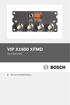 VIP X1600 XFMD Decodermodule nl Beknopte installatiehandleiding 2 nl VIP X1600 XFMD De instructies in deze beknopte handleiding hebben betrekking op de VIP X1600 XFMD decodermodule.! VOORZICHTIG! Lees
VIP X1600 XFMD Decodermodule nl Beknopte installatiehandleiding 2 nl VIP X1600 XFMD De instructies in deze beknopte handleiding hebben betrekking op de VIP X1600 XFMD decodermodule.! VOORZICHTIG! Lees
Leather keyboard case for Ipad Air 2
 Leather keyboard case for Ipad Air 2 Gebruikershandleiding NL Decoded, 15/02 Inhoudsopgave 1 Beoogd gebruik 3 2 Veiligheid 4 2.1 Pictogrammen in deze handleiding 4 2.2 Algemene veiligheidsvoorschriften
Leather keyboard case for Ipad Air 2 Gebruikershandleiding NL Decoded, 15/02 Inhoudsopgave 1 Beoogd gebruik 3 2 Veiligheid 4 2.1 Pictogrammen in deze handleiding 4 2.2 Algemene veiligheidsvoorschriften
ResponseCard AnyWhere Display
 ResponseCard AnyWhere Display ResponseCard AnyWhere Display-gebruiksaanwijzing Productoverzicht....................... 1 Technische vereisten.................... 2 Installatie in drie minuten................
ResponseCard AnyWhere Display ResponseCard AnyWhere Display-gebruiksaanwijzing Productoverzicht....................... 1 Technische vereisten.................... 2 Installatie in drie minuten................
 Ga voor registratie van uw product en ondersteuning naar www.philips.com/welcome NL Gebruiksaanwijzing SPA7355 1 Belangrijk Veiligheid Weet wat deze veiligheidssymbolen betekenen Deze bliksemschicht waarschuwt
Ga voor registratie van uw product en ondersteuning naar www.philips.com/welcome NL Gebruiksaanwijzing SPA7355 1 Belangrijk Veiligheid Weet wat deze veiligheidssymbolen betekenen Deze bliksemschicht waarschuwt
Universeel USB-reislader
 Universeel USB-reislader Gebruikshandleiding DA-10193 U kunt met de universele USB-reislader van Digitus al uw apparatuur opladen (notebooks, ultrabooks, convertibles, tablets, smartphones, enz.). Het
Universeel USB-reislader Gebruikshandleiding DA-10193 U kunt met de universele USB-reislader van Digitus al uw apparatuur opladen (notebooks, ultrabooks, convertibles, tablets, smartphones, enz.). Het
Uw gebruiksaanwijzing. SILVERCREST MD-20 http://nl.yourpdfguides.com/dref/3256215
 U kunt de aanbevelingen in de handleiding, de technische gids of de installatie gids voor. U vindt de antwoorden op al uw vragen over de in de gebruikershandleiding (informatie, specificaties, veiligheidsaanbevelingen,
U kunt de aanbevelingen in de handleiding, de technische gids of de installatie gids voor. U vindt de antwoorden op al uw vragen over de in de gebruikershandleiding (informatie, specificaties, veiligheidsaanbevelingen,
BIPAC-711C2 / 710C2. ADSL Modem / Router. Snelle Start Gids
 BIPAC-711C2 / 710C2 ADSL Modem / Router Snelle Start Gids Billion BIPAC-711C2/710C2 ADSL Modem / Router Voor meer gedetailleerde instructies over het configureren en gebruik van de ADSL Modem/Router,
BIPAC-711C2 / 710C2 ADSL Modem / Router Snelle Start Gids Billion BIPAC-711C2/710C2 ADSL Modem / Router Voor meer gedetailleerde instructies over het configureren en gebruik van de ADSL Modem/Router,
Windows Vista /Windows 7- installatiehandleiding
 Laserprinter Serie Windows Vista / 7- installatiehandleiding U dient eerst alle hardware in te stellen en de driver te installeren, pas dan kunt u de printer gebruiken. Lees de Installatiehandleiding en
Laserprinter Serie Windows Vista / 7- installatiehandleiding U dient eerst alle hardware in te stellen en de driver te installeren, pas dan kunt u de printer gebruiken. Lees de Installatiehandleiding en
LTC 8568, LTC 8768 Serie. Installatie-instructies Signal Distribution Units
 LTC 8568, LTC 8768 erie NL Installatieinstructies ignal Distribution Units LTC 8568/00, LTC 8768/00 Installatieinstructies Belangrijke Veiligheidsvoorschriften NL 2 Belangrijke Veiligheidsvoorschriften
LTC 8568, LTC 8768 erie NL Installatieinstructies ignal Distribution Units LTC 8568/00, LTC 8768/00 Installatieinstructies Belangrijke Veiligheidsvoorschriften NL 2 Belangrijke Veiligheidsvoorschriften
Hoofdstuk 1 De Router op het internet aansluiten
 Hoofdstuk 1 De Router op het internet aansluiten In dit hoofdstuk wordt beschreven hoe u de router dient aan te sluiten en hoe u hiermee verbinding met het internet kunt maken. Wat zit er in de doos? De
Hoofdstuk 1 De Router op het internet aansluiten In dit hoofdstuk wordt beschreven hoe u de router dient aan te sluiten en hoe u hiermee verbinding met het internet kunt maken. Wat zit er in de doos? De
DS409slim. Snelle installatiegids
 DS409slim Snelle installatiegids Veiligheidsinstructies Lees deze veiligheidsinstructies zorgvuldig voor u het product in gebruik neemt en bewaar deze handleiding op een veilige plaats voor een eventuele
DS409slim Snelle installatiegids Veiligheidsinstructies Lees deze veiligheidsinstructies zorgvuldig voor u het product in gebruik neemt en bewaar deze handleiding op een veilige plaats voor een eventuele
Wifi-repeater INSTALLATIEHANDLEIDING
 Wifi-repeater INSTALLATIEHANDLEIDING INHOUDSOPGAVE BELANGRIJKE OPMERKING... 3 BELANGRIJKSTE KENMERKEN... 6 IMPLEMENTATIE... 6 OPRICHTING VAN EEN DRAADLOOS INFRASTRUCTUURNETWERK.... 6 REPEATER:... 7 TOEGANGSPUNT:...
Wifi-repeater INSTALLATIEHANDLEIDING INHOUDSOPGAVE BELANGRIJKE OPMERKING... 3 BELANGRIJKSTE KENMERKEN... 6 IMPLEMENTATIE... 6 OPRICHTING VAN EEN DRAADLOOS INFRASTRUCTUURNETWERK.... 6 REPEATER:... 7 TOEGANGSPUNT:...
4 Installatie van het stuurprogramma
 1 Introductie Bedankt voor het aanschaffen van de Trust 100MB Speedshare PCI Card. De Trust 100MB Speedshare PCI card stelt u in staat om uw PC aan te sluiten op een Local Access Network (LAN) en/of een
1 Introductie Bedankt voor het aanschaffen van de Trust 100MB Speedshare PCI Card. De Trust 100MB Speedshare PCI card stelt u in staat om uw PC aan te sluiten op een Local Access Network (LAN) en/of een
Professional Supplies EIERKOOKAPPARAAT. Modelnr.: *688.107
 Professional Supplies EIERKOOKAPPARAAT Modelnr.: *688.107 GEBRUIKSAANWIJZING Om volledig gebruik te maken van de mogelijkheden en storingen tot het minimum te beperken raden wij u aan om de gebruiksaanwijzing
Professional Supplies EIERKOOKAPPARAAT Modelnr.: *688.107 GEBRUIKSAANWIJZING Om volledig gebruik te maken van de mogelijkheden en storingen tot het minimum te beperken raden wij u aan om de gebruiksaanwijzing
BEKNOPTE HANDLEIDING INHOUD. voor Windows Vista
 BEKNOPTE HANDLEIDING voor Windows Vista INHOUD Hoofdstuk 1: SYSTEEMVEREISTEN...1 Hoofdstuk 2: PRINTERSOFTWARE INSTALLEREN ONDER WINDOWS...2 Software installeren om af te drukken op een lokale printer...
BEKNOPTE HANDLEIDING voor Windows Vista INHOUD Hoofdstuk 1: SYSTEEMVEREISTEN...1 Hoofdstuk 2: PRINTERSOFTWARE INSTALLEREN ONDER WINDOWS...2 Software installeren om af te drukken op een lokale printer...
Xesar. Inbedrijfstelling Netwerkadapter
 Xesar Inbedrijfstelling Netwerkadapter PC-configuratie Voor de configuratie van de Xesarnetwerkadapter kunt u een willekeurige pc gebruiken. Dit kan ook de pc zijn waarop wordt gewerkt met de Xesar-software.
Xesar Inbedrijfstelling Netwerkadapter PC-configuratie Voor de configuratie van de Xesarnetwerkadapter kunt u een willekeurige pc gebruiken. Dit kan ook de pc zijn waarop wordt gewerkt met de Xesar-software.
BENQ_ESG103QG_DU.book Page i Tuesday, July 30, 2002 9:05 PM. Inhoudsopgave
 BENQ_ESG103QG_DU.book Page i Tuesday, July 30, 2002 9:05 PM Inhoudsopgave Introductie van ESG103/ESG104 breedband routers......................... 1 Systeem vereisten.....................................................
BENQ_ESG103QG_DU.book Page i Tuesday, July 30, 2002 9:05 PM Inhoudsopgave Introductie van ESG103/ESG104 breedband routers......................... 1 Systeem vereisten.....................................................
VIP X1600 XFM4 VIP-X1600-XFM4A/VIP-X1600-XFM4B. Beknopte installatiehandleiding
 VIP X1600 XFM4 VIP-X1600-XFM4A/VIP-X1600-XFM4B nl Beknopte installatiehandleiding VIP X1600 XFM4 Algemene informatie nl 2 1 Algemene informatie Deze beknopte installatiehandleiding is van toepassing op
VIP X1600 XFM4 VIP-X1600-XFM4A/VIP-X1600-XFM4B nl Beknopte installatiehandleiding VIP X1600 XFM4 Algemene informatie nl 2 1 Algemene informatie Deze beknopte installatiehandleiding is van toepassing op
Bestnr Toerentalregelaar voor ventilator
 Bestnr. 53 73 73 Toerentalregelaar voor ventilator Alle rechten, ook vertalingen, voorbehouden. Niets uit deze uitgave mag worden verveelvoudigd, opgeslagen in een automatische gegevensbestand, of openbaar
Bestnr. 53 73 73 Toerentalregelaar voor ventilator Alle rechten, ook vertalingen, voorbehouden. Niets uit deze uitgave mag worden verveelvoudigd, opgeslagen in een automatische gegevensbestand, of openbaar
Register your product and get support at. SPA7380. Gebruiksaanwijzing
 Register your product and get support at www.philips.com/welcome SPA7380 Gebruiksaanwijzing Inhoudsopgave 1 Belangrijk 2 Veiligheid 2 Kennisgeving 2 2 Uw multimedialuidspreker 4 3 Installatie 5 4 Aan
Register your product and get support at www.philips.com/welcome SPA7380 Gebruiksaanwijzing Inhoudsopgave 1 Belangrijk 2 Veiligheid 2 Kennisgeving 2 2 Uw multimedialuidspreker 4 3 Installatie 5 4 Aan
Dell Latitude E6440. Informatie over installatie en functies. Voor- en achteraanzicht. Waarschuwingen
 Dell Latitude E6440 Informatie over installatie en functies Waarschuwingen GEVAAR: Een WAARSCHUWING duidt een risico van schade aan eigendommen, lichamelijk letsel of overlijden aan. Voor- en achteraanzicht
Dell Latitude E6440 Informatie over installatie en functies Waarschuwingen GEVAAR: Een WAARSCHUWING duidt een risico van schade aan eigendommen, lichamelijk letsel of overlijden aan. Voor- en achteraanzicht
GEBRUIKSAANWIJZING EIGENSCHAPPEN VOOR HET GEBRUIK
 Hartelijk dank voor de aankoop van dit product van JB Systems. Lees deze gebruiksaanwijzing zeer zorgvuldig door, om volledig van alle mogelijkheden te kunnen profiteren. EIGENSCHAPPEN Gebruikersvriendelijke
Hartelijk dank voor de aankoop van dit product van JB Systems. Lees deze gebruiksaanwijzing zeer zorgvuldig door, om volledig van alle mogelijkheden te kunnen profiteren. EIGENSCHAPPEN Gebruikersvriendelijke
1. Specificaties Algemeen Inhoud verpakking Modelspecifiek Veiligheidsnormen en beveiligingen...
 HANDLEIDING Inhoud 1. Specificaties..................................3 1.1 Algemeen.................................3 1.2 Inhoud verpakking.............................. 3 1.3 Modelspecifiek...............................
HANDLEIDING Inhoud 1. Specificaties..................................3 1.1 Algemeen.................................3 1.2 Inhoud verpakking.............................. 3 1.3 Modelspecifiek...............................
Beknopte set-up handleiding
 Beknopte set-up handleiding Via Don Arrigoni, 5 24020 Rovetta S. Lorenzo (Bergamo), Italië http://www.comelitgroup.com e-mail : export.department@comelit.it Model Beschrijving Inhoud van de verpakking
Beknopte set-up handleiding Via Don Arrigoni, 5 24020 Rovetta S. Lorenzo (Bergamo), Italië http://www.comelitgroup.com e-mail : export.department@comelit.it Model Beschrijving Inhoud van de verpakking
SingStar Microphone Pack Gebruiksaanwijzing. SCEH-0001 7010521 2010 Sony Computer Entertainment Europe
 SingStar Microphone Pack Gebruiksaanwijzing SCEH-0001 7010521 2010 Sony Computer Entertainment Europe Bedankt voor het aanschaffen van het SingStar Microphone Pack. Lees voor u dit product gaat gebruiken
SingStar Microphone Pack Gebruiksaanwijzing SCEH-0001 7010521 2010 Sony Computer Entertainment Europe Bedankt voor het aanschaffen van het SingStar Microphone Pack. Lees voor u dit product gaat gebruiken
PROGRAMMEERBARE TEMPERATUUR DETECTOR TD-1_NL 07/11
 TD-1 PROGRAMMEERBARE TEMPERATUUR DETECTOR TD-1_NL 07/11 1. Toepassingen De detector kan temperatuur meten en worden gebruikt om informatie te tonen over: Te lage temperatuur, bijv. in kassen, bloemenwinkels,
TD-1 PROGRAMMEERBARE TEMPERATUUR DETECTOR TD-1_NL 07/11 1. Toepassingen De detector kan temperatuur meten en worden gebruikt om informatie te tonen over: Te lage temperatuur, bijv. in kassen, bloemenwinkels,
BIPAC Breedbandrouter met firewall. Snelle Start Gids
 BIPAC 6600 Breedbandrouter met firewall Snelle Start Gids Billion BIPAC 6600 Breedbandrouter met firewall Voor meer gedetailleerde instructies over het configureren en gebruik van de Broadband Firewall
BIPAC 6600 Breedbandrouter met firewall Snelle Start Gids Billion BIPAC 6600 Breedbandrouter met firewall Voor meer gedetailleerde instructies over het configureren en gebruik van de Broadband Firewall
TAD DUTCH / NEDERLANDS
 TAD-10102 Belangrijke veiligheidsinformatie WAARSCHUWING: Lees alle hieronder vermelde veiligheidsinformatie voordat u deze tablet PC in gebruik neemt. 1. Uit de elektrostatische ontladingtest (ESD) van
TAD-10102 Belangrijke veiligheidsinformatie WAARSCHUWING: Lees alle hieronder vermelde veiligheidsinformatie voordat u deze tablet PC in gebruik neemt. 1. Uit de elektrostatische ontladingtest (ESD) van
SBGuidance 4.x.x Update Manager
 Disclaimer Inleiding Inhoudsopgave GEBRUIKERSHANDLEIDING (NEDERLANDS) (ORIGINEEL) SBGuidance 4.x.x Update Manager 016-8000-022NL Rev. A Pagina 1/14 I SBGuidance Update Manger I NL I Rev. A Woord vooraf
Disclaimer Inleiding Inhoudsopgave GEBRUIKERSHANDLEIDING (NEDERLANDS) (ORIGINEEL) SBGuidance 4.x.x Update Manager 016-8000-022NL Rev. A Pagina 1/14 I SBGuidance Update Manger I NL I Rev. A Woord vooraf
Beknopte set-up handleiding. Via Don Arrigoni, 5 24020 Rovetta S. Lorenzo (Bergamo) http://www.comelitgroup.com e-mail : export.department@comelit.
 Beknopte set-up handleiding Via Don Arrigoni, 5 24020 Rovetta S. Lorenzo (Bergamo) http://www.comelitgroup.com e-mail : export.department@comelit.it Image Model Beschrijving IPCAM720A Full-HD IP IR dome-camera,
Beknopte set-up handleiding Via Don Arrigoni, 5 24020 Rovetta S. Lorenzo (Bergamo) http://www.comelitgroup.com e-mail : export.department@comelit.it Image Model Beschrijving IPCAM720A Full-HD IP IR dome-camera,
Ga voor registratie van uw product en ondersteuning naar TCP320/00. Gebruiksaanwijzing
 Ga voor registratie van uw product en ondersteuning naar www.philips.com/welcome TCP320/00 Gebruiksaanwijzing 1 Belangrijk Veiligheid Belangrijke veiligheidsinstructies Lees deze instructies. Volg alle
Ga voor registratie van uw product en ondersteuning naar www.philips.com/welcome TCP320/00 Gebruiksaanwijzing 1 Belangrijk Veiligheid Belangrijke veiligheidsinstructies Lees deze instructies. Volg alle
GEBRUIKSAANWIJZING v. 1.0 AGDR-3500 TUIN STEKKERDOOS SCHAKELAAR ZWAAR
 GEBRUIKSAANWIJZING v. 1.0 AGDR-3500 TUIN STEKKERDOOS SCHAKELAAR ZWAAR D C B A * * Afbeelding van de YCT-102 (niet altijd inbegrepen, check de specificaties op de verpakking) A: Indicator (spannings- en
GEBRUIKSAANWIJZING v. 1.0 AGDR-3500 TUIN STEKKERDOOS SCHAKELAAR ZWAAR D C B A * * Afbeelding van de YCT-102 (niet altijd inbegrepen, check de specificaties op de verpakking) A: Indicator (spannings- en
Gebruikersveiligheid. Veiligheid bij het gebruik van elektriciteit. WorkCentre C2424 copier-printer
 Gebruikersveiligheid Het systeem en de aanbevolen verbruiksartikelen zijn getest en voldoen aan strikte veiligheidsnormen. Als u de volgende informatie in acht neemt, bent u verzekerd van een ononderbroken
Gebruikersveiligheid Het systeem en de aanbevolen verbruiksartikelen zijn getest en voldoen aan strikte veiligheidsnormen. Als u de volgende informatie in acht neemt, bent u verzekerd van een ononderbroken
ACD-1000 STEKKERDOOS SCHAKELAAR
 GEBRUIKSAANWIJZING* v. 1.1 ACD-1000 STEKKERDOOS SCHAKELAAR *Op www.klikaanklikuit.nl vindt u altijd de meest recente gebruiksaanwijzingen Gefeliciteerd met de aankoop van dit KlikAanKlikUit product. U
GEBRUIKSAANWIJZING* v. 1.1 ACD-1000 STEKKERDOOS SCHAKELAAR *Op www.klikaanklikuit.nl vindt u altijd de meest recente gebruiksaanwijzingen Gefeliciteerd met de aankoop van dit KlikAanKlikUit product. U
VOOR ALLNET STROOMNET ETHERNET ADAPTER. ALL1685 2005 - all rights reserved pagina 1 / 7
 NELSTART HANDLEIDING VOOR ALLNET STROOMNET ETHERNET ADAPTER ALL1685 2005 - all rights reserved pagina 1 / 7 INLEIDING Deze handleiding beschrijft de installatie van de ALLNET ALL1685 Homeplug Adapter VOOR
NELSTART HANDLEIDING VOOR ALLNET STROOMNET ETHERNET ADAPTER ALL1685 2005 - all rights reserved pagina 1 / 7 INLEIDING Deze handleiding beschrijft de installatie van de ALLNET ALL1685 Homeplug Adapter VOOR
Disk Station DS509+ Snelle installatiegids
 Disk Station DS509+ Snelle installatiegids VEILIGHEIDSINSTRUCTIES Lees deze veiligheidsinstructies zorgvuldig voor gebruik en bewaar deze handleiding op een veilige plaats voor een eventuele raadpleging
Disk Station DS509+ Snelle installatiegids VEILIGHEIDSINSTRUCTIES Lees deze veiligheidsinstructies zorgvuldig voor gebruik en bewaar deze handleiding op een veilige plaats voor een eventuele raadpleging
15.4-Inch TFT LCD. Overhead Monitor
 15.4-Inch TFT LCD Overhead Monitor Gebruikshandleiding Veiligheidswaarschuwingen - Lees de gebruiksaanwijzing voordat u de monitor monteert en/of in gebruik neemt. - Monteer de monitor op een locatie waar
15.4-Inch TFT LCD Overhead Monitor Gebruikshandleiding Veiligheidswaarschuwingen - Lees de gebruiksaanwijzing voordat u de monitor monteert en/of in gebruik neemt. - Monteer de monitor op een locatie waar
HOOGSPANNINGSLIJN HOGE SNELHEID NETWERKBRUG
 HOOGSPANNINGSLIJN HOGE SNELHEID NETWERKBRUG Snelle Installatiegids 1 Belangrijke veiligheidsinstructies Dit product is bedoeld voor aansluiting op het elecktrischeteitsnet. De volgende voorwaarschuwingen
HOOGSPANNINGSLIJN HOGE SNELHEID NETWERKBRUG Snelle Installatiegids 1 Belangrijke veiligheidsinstructies Dit product is bedoeld voor aansluiting op het elecktrischeteitsnet. De volgende voorwaarschuwingen
HP Photosmart 6220. Dock voor digitale camera's Nederlands. Verwijdering van afgedankte apparatuur door privé-gebruikers in de Europese Unie
 HP Photosmart 6220 Dock voor digitale camera's Nederlands Verwijdering van afgedankte apparatuur door privé-gebruikers in de Europese Unie Dit symbool op het product of de verpakking geeft aan dat dit
HP Photosmart 6220 Dock voor digitale camera's Nederlands Verwijdering van afgedankte apparatuur door privé-gebruikers in de Europese Unie Dit symbool op het product of de verpakking geeft aan dat dit
Gebruikershandleiding
 Gebruikershandleiding Linksys PLEK500 Powerline-netwerkadapter Inhoud Overzicht...............3 Kenmerken.................... 3 Hoe Powerline-netwerken werken........... 4 Installatievoorbeeld.......................
Gebruikershandleiding Linksys PLEK500 Powerline-netwerkadapter Inhoud Overzicht...............3 Kenmerken.................... 3 Hoe Powerline-netwerken werken........... 4 Installatievoorbeeld.......................
GEBRUIKSAANWIJZING Thermometer PCE-IR 50
 PCE Brookhuis B.V. Institutenweg 15 7521 PH Enschede The Netherlands Telefoon: +31 (0)900 1200 003 Fax: +31 53 430 36 46 info@pcebenelux.nl www.pce-instruments.com/dutch GEBRUIKSAANWIJZING Thermometer
PCE Brookhuis B.V. Institutenweg 15 7521 PH Enschede The Netherlands Telefoon: +31 (0)900 1200 003 Fax: +31 53 430 36 46 info@pcebenelux.nl www.pce-instruments.com/dutch GEBRUIKSAANWIJZING Thermometer
Harde schijf (met montagebeugel) Gebruiksaanwijzing
 Harde schijf (met montagebeugel) Gebruiksaanwijzing CECH-ZHD1 7020228 Compatibele hardware PlayStation 3-systeem (CECH-400x-serie) Voorzorgsmaatregelen Lees om veilig gebruik van dit product te garanderen
Harde schijf (met montagebeugel) Gebruiksaanwijzing CECH-ZHD1 7020228 Compatibele hardware PlayStation 3-systeem (CECH-400x-serie) Voorzorgsmaatregelen Lees om veilig gebruik van dit product te garanderen
U heeft zowel een AudioCast Zender als een AudioCast Ontvanger nodig om een compleet SoundCast AudioCast systeem te vormen!
 Dank U voor de aankoop van een SoundCast draadloos systeem. SoundCast producten staan garant voor de beste kwaliteit in draadloze transmissie van een geluidsbron, vrij van storingen. U heeft zowel een
Dank U voor de aankoop van een SoundCast draadloos systeem. SoundCast producten staan garant voor de beste kwaliteit in draadloze transmissie van een geluidsbron, vrij van storingen. U heeft zowel een
BLUETOOTH-AUDIO-ONTVANGER/Z ENDER
 BLUETOOTH-AUDIO-ONTVANGER/Z ENDER Snel installatiegids DA-30501 Inhoud Vóór gebruik... 2 1. Informatie over de DA-30501... 2 2. Systeemeisen... 2 3. Overzicht... 2 Aan de slag... 3 1. De batterij van de
BLUETOOTH-AUDIO-ONTVANGER/Z ENDER Snel installatiegids DA-30501 Inhoud Vóór gebruik... 2 1. Informatie over de DA-30501... 2 2. Systeemeisen... 2 3. Overzicht... 2 Aan de slag... 3 1. De batterij van de
+31 76 3333 999 support@paxton-benelux.com. Technische ondersteuning is beschikbaar van: maandag t/m vrijdag van 08:30-17:00 (CET)
 12/06/2014 Ins-30202-NL Net2 Entry - Monitor Paxton Technische support +31 76 3333 999 support@paxton-benelux.com Technische ondersteuning is beschikbaar van: maandag t/m vrijdag van 08:30-17:00 (CET)
12/06/2014 Ins-30202-NL Net2 Entry - Monitor Paxton Technische support +31 76 3333 999 support@paxton-benelux.com Technische ondersteuning is beschikbaar van: maandag t/m vrijdag van 08:30-17:00 (CET)
Software-installatiehandleiding
 Software-installatiehandleiding In deze handleiding wordt uitgelegd hoe u de software via een USB- of netwerkverbinding installeert. Netwerkverbinding is niet beschikbaar voor de modellen SP 200/200S/203S/203SF/204SF.
Software-installatiehandleiding In deze handleiding wordt uitgelegd hoe u de software via een USB- of netwerkverbinding installeert. Netwerkverbinding is niet beschikbaar voor de modellen SP 200/200S/203S/203SF/204SF.
Gebruikershandleiding
 I785D8DCZ Gebruikershandleiding Hartelijk dank voor uw aankoop van deze EMPIRE Intel Tablet Model I785D8DCZ. Deze handleiding geeft een kort overzicht van alle functies van de tablet en is ervoor bedoeld
I785D8DCZ Gebruikershandleiding Hartelijk dank voor uw aankoop van deze EMPIRE Intel Tablet Model I785D8DCZ. Deze handleiding geeft een kort overzicht van alle functies van de tablet en is ervoor bedoeld
MultiSport DV609 Nederlands
 MultiSport DV609 Nederlands! Kennisgeving: High-definition video-opnameapparatuur met hoge beeldfrequentie vormt een zware belasting voor geheugenkaarten. Afhankelijk van uw instellingen wordt aanbevolen
MultiSport DV609 Nederlands! Kennisgeving: High-definition video-opnameapparatuur met hoge beeldfrequentie vormt een zware belasting voor geheugenkaarten. Afhankelijk van uw instellingen wordt aanbevolen
Optinet SX/MX. Installatiehandleiding. Opticom Engineering B.V.
 Optinet SX/MX Installatiehandleiding Opticom Engineering B.V. INSTALLATIE - 2 - oktober 2010 TOEPASSING De Optinet is een complete communicatie interface voor het fabrikaat onafhankelijk beheren en bewaken
Optinet SX/MX Installatiehandleiding Opticom Engineering B.V. INSTALLATIE - 2 - oktober 2010 TOEPASSING De Optinet is een complete communicatie interface voor het fabrikaat onafhankelijk beheren en bewaken
PowerMust 400/600/1000 Offline UPS - Uninterruptible Power System
 NL GEBRUIKERSHANDLEIDING PowerMust 400/600/1000 Offline UPS - Uninterruptible Power System 1 BELANGRIJKE VEILIGHEIDSINSTRUCTIES BEWAAR DEZE INSTRUCTIES Deze handleiding bevat belangrijke instructies voor
NL GEBRUIKERSHANDLEIDING PowerMust 400/600/1000 Offline UPS - Uninterruptible Power System 1 BELANGRIJKE VEILIGHEIDSINSTRUCTIES BEWAAR DEZE INSTRUCTIES Deze handleiding bevat belangrijke instructies voor
Tuincontactdoos met piket
 NL Handleiding GS 2 DE GS 4 DE Belangrijk! Lees deze handleiding en bewaar ze. Neem de veiligheidsaanwijzingen in acht. Inhoudsopgave pagina 1 Inleiding... 29 2 Leveringsomvang... 29 3 Conform gebruik...
NL Handleiding GS 2 DE GS 4 DE Belangrijk! Lees deze handleiding en bewaar ze. Neem de veiligheidsaanwijzingen in acht. Inhoudsopgave pagina 1 Inleiding... 29 2 Leveringsomvang... 29 3 Conform gebruik...
Wij beschermen mensen
 Wij beschermen mensen SafetyTracer handleiding Mopas Lite 1. Functies en eigenschappen 2 2. Veiligheidsinstructies 2 3. Gebruik 3 4. Alarmeren 4 5. Oproep 4 6. Statusoverzicht van de Mopas Lite 4 7. Technische
Wij beschermen mensen SafetyTracer handleiding Mopas Lite 1. Functies en eigenschappen 2 2. Veiligheidsinstructies 2 3. Gebruik 3 4. Alarmeren 4 5. Oproep 4 6. Statusoverzicht van de Mopas Lite 4 7. Technische
Inhoud verpakking. Terminologielijst. Powerline Adapter
 Powerline Adapter Let op! Stel de Powerline Adapter niet bloot aan extreme temperaturen. Plaats het apparaat niet in direct zonlicht of in de directe nabijheid van verwarmingselementen. Gebruik de Powerline
Powerline Adapter Let op! Stel de Powerline Adapter niet bloot aan extreme temperaturen. Plaats het apparaat niet in direct zonlicht of in de directe nabijheid van verwarmingselementen. Gebruik de Powerline
Installatiehandleiding
 2 Installatiehandleiding Kabelinternet BetuweNet BetuweNet Helpdesk Julianastraat 9 6851 KJ Huissen 026 3263010 026 3257011 helpdesk@betuwe.net www.betuwe.net Installatiehandleiding - pagina 0 Inhoudsopgave
2 Installatiehandleiding Kabelinternet BetuweNet BetuweNet Helpdesk Julianastraat 9 6851 KJ Huissen 026 3263010 026 3257011 helpdesk@betuwe.net www.betuwe.net Installatiehandleiding - pagina 0 Inhoudsopgave
HP Power Distribution Rack
 HP Power Distribution Rack Installatie-instructies Belangrijke veiligheidsinformatie WAARSCHUWING: Er is kans op letsel door elektrische schokken en gevaarlijk hoge spanningsniveaus. De elektrische aansluitingen
HP Power Distribution Rack Installatie-instructies Belangrijke veiligheidsinformatie WAARSCHUWING: Er is kans op letsel door elektrische schokken en gevaarlijk hoge spanningsniveaus. De elektrische aansluitingen
 www.klikaanklikuit.nl START-LINE ONTVANGER AFR-060 LEES ALTIJD EERST DEZE HANDLEIDING versie 2.0 Op www.klikaanklikuit.nl vindt u altijd de meest recente gebruiksaanwijzingen FITTING SCHAKELAAR Lees voordat
www.klikaanklikuit.nl START-LINE ONTVANGER AFR-060 LEES ALTIJD EERST DEZE HANDLEIDING versie 2.0 Op www.klikaanklikuit.nl vindt u altijd de meest recente gebruiksaanwijzingen FITTING SCHAKELAAR Lees voordat
Dell Latitude E7240/E7440
 Dell Latitude E7240/E7440 Informatie over installatie en functies Waarschuwingen GEVAAR: Een WAARSCHUWING duidt een risico van schade aan eigendommen, lichamelijk letsel of overlijden aan. Latitude E7240
Dell Latitude E7240/E7440 Informatie over installatie en functies Waarschuwingen GEVAAR: Een WAARSCHUWING duidt een risico van schade aan eigendommen, lichamelijk letsel of overlijden aan. Latitude E7240
EM1037 R1 2 Poorts KVM USB Switch met Audio
 EM1037 R1 2 Poorts KVM USB Switch met Audio Let op het gebruik van de USB poorten : Het toetsenbord in de bovenste USB poort aansluiten. De muis in de onderste USB poort aansluiten. 2 NEDERLANDS EM1037
EM1037 R1 2 Poorts KVM USB Switch met Audio Let op het gebruik van de USB poorten : Het toetsenbord in de bovenste USB poort aansluiten. De muis in de onderste USB poort aansluiten. 2 NEDERLANDS EM1037
VideoJet X10/X20/X40. Netwerk-videoserver. Beknopte installatiehandleiding
 VideoJet X10/X20/X40 Netwerk-videoserver nl Beknopte installatiehandleiding VideoJet X10/X20/X40 Algemene informatie nl 2 1 Algemene informatie De instructies in de "Beknopte installatiehandleiding" hebben
VideoJet X10/X20/X40 Netwerk-videoserver nl Beknopte installatiehandleiding VideoJet X10/X20/X40 Algemene informatie nl 2 1 Algemene informatie De instructies in de "Beknopte installatiehandleiding" hebben
